SM-T335. Εγχειρίδιο χρήσης.
|
|
|
- Ιολανθη Ζάνος
- 6 χρόνια πριν
- Προβολές:
Transcript
1 SM-T335 Εγχειρίδιο χρήσης
2 Πληροφορίες σχετικά με το παρόν εγχειρίδιο Η συσκευή αυτή παρέχει κινητή επικοινωνία και ψυχαγωγία υψηλής ποιότητας με χρήση των υψηλών προτύπων και της τεχνολογικής εξειδίκευσης της Samsung. Το παρόν εγχειρίδιο χρήστη έχει σχεδιαστεί ειδικά για λεπτομερή περιγραφή των λειτουργιών και χαρακτηριστικών της συσκευής. Παρακαλείστε να διαβάσετε προσεκτικά αυτό το εγχειρίδιο πριν χρησιμοποιήσετε τη συσκευή σας για να διασφαλίσετε ασφαλή και σωστή χρήση. Οι περιγραφές βασίζονται στις προεπιλεγμένες ρυθμίσεις της συσκευής. Οι εικόνες και τα στιγμιότυπα οθόνης μπορεί να έχουν διαφορετική εμφάνιση από το πραγματικό προϊόν. Το περιεχόμενο ενδέχεται να διαφέρει από το τελικό προϊόν, ή από λογισμικό που παρέχουν οι πάροχοι ή οργανισμοί υπηρεσιών, και υπόκειται σε αλλαγές χωρίς προηγούμενη ειδοποίηση. Για την τελευταία έκδοση του εγχειριδίου, ανατρέξτε στον ιστότοπο της Samsung, Περιεχόμενο (περιεχόμενο υψηλής ποιότητας) που απαιτεί υψηλή χρήση CPU και RAM επηρεάζει τη συνολική απόδοση της συσκευής αυτής. Εφαρμογές που σχετίζονται με το περιεχόμενο ενδέχεται να μην λειτουργούν σωστά ανάλογα με τις προδιαγραφές της συσκευής και το περιβάλλον στο οποίο χρησιμοποιείται. Οι διαθέσιμες λειτουργίες και οι πρόσθετες υπηρεσίες μπορεί να διαφέρουν ανάλογα με τη συσκευή, το λογισμικό ή τον πάροχο υπηρεσιών. Οι εφαρμογές και οι λειτουργίες τους μπορεί να ποικίλλουν ανάλογα με τη χώρα, την περιφέρεια ή τις προδιαγραφές υλικού. Η Samsung δεν φέρει καμία ευθύνη για προβλήματα απόδοσης που προκαλούνται από εφαρμογές οποιουδήποτε παρόχου διαφορετικού της Samsung. Η Samsung δεν αναλαμβάνει ευθύνη για προβλήματα απόδοσης ή ασυμβατότητες που προκαλούνται από επεξεργασία των ρυθμίσεων του μητρώου ή τροποποίηση του λογισμικού του λειτουργικού συστήματος. Προσπάθεια προσαρμογής του λειτουργικού συστήματος ενδέχεται να προκαλέσει εσφαλμένη λειτουργία της συσκευής ή των εφαρμογών σας. Λογισμικό, ηχητικές πηγές, ταπετσαρίες, εικόνες και άλλα πολυμέσα που παρέχονται με τη συσκευή αυτή καλύπτονται με άδεια περιορισμένης χρήσης. Η εξαγωγή και χρήση αυτών των υλικών για εμπορικούς ή άλλους σκοπούς συνιστά παράβαση της νομοθεσίας περί πνευματικής ιδιοκτησίας. Οι χρήστες είναι αποκλειστικά υπεύθυνοι για την παράνομη χρήση πολυμέσων. Ενδέχεται να προκύψουν πρόσθετες χρεώσεις για υπηρεσίες δεδομένων, όπως ανταλλαγή μηνυμάτων, λήψη και αποστολή, αυτόματο συγχρονισμό ή χρήση υπηρεσιών θέσης. Για αποφυγή πρόσθετων χρεώσεων, επιλέξτε ένα κατάλληλο πρόγραμμα τιμολόγησης δεδομένων. Για λεπτομέρειες, επικοινωνήστε με τον πάροχο των υπηρεσιών σας. 2
3 Πληροφορίες σχετικά με το παρόν εγχειρίδιο Οι προεπιλεγμένες εφαρμογές που συνοδεύουν τη συσκευή υπόκεινται σε ενημερώσεις και ενδέχεται να μην υποστηρίζονται πλέον χωρίς προηγούμενη ειδοποίηση. Εάν έχετε ερωτήσεις σχετικά με μια εφαρμογή που παρέχεται με τη συσκευή, επικοινωνήστε με κέντρο επισκευών της Samsung. Για εφαρμογές που εγκαθίστανται από το χρήστη, επικοινωνήστε με τους παρόχους υπηρεσιών. Η τροποποίηση του λειτουργικού συστήματος της συσκευής ή η εγκατάσταση λογισμικών από ανεπίσημες πηγές ενδέχεται να οδηγήσουν σε δυσλειτουργίες της συσκευής και καταστροφή ή απώλεια δεδομένων. Οι ενέργειες αυτές αποτελούν παραβίαση της συμφωνίας αδειοδότησης με τη Samsung και ακυρώνουν την εγγύησή σας. Εικονίδια οδηγιών Προειδοποίηση: καταστάσεις που θα μπορούσαν να προκαλέσουν τραυματισμό σε εσάς ή άλλους Προσοχή: καταστάσεις που θα μπορούσαν να προκαλέσουν ζημιά στη συσκευή σας ή άλλον εξοπλισμό Σημείωση: σημειώσεις, συμβουλές χρήσης ή πρόσθετες πληροφορίες Πνευματικά δικαιώματα Πνευματικά δικαιώματα 2014 Samsung Electronics Ο παρών οδηγός προστατεύεται σύμφωνα με τη διεθνή νομοθεσία περί πνευματικών δικαιωμάτων. Κανένα τμήμα του παρόντος οδηγού δεν επιτρέπεται να αναπαραχθεί, να διανεμηθεί, να μεταφραστεί ή να μεταδοθεί σε οποιαδήποτε μορφή ή με οποιοδήποτε μέσο, συμπεριλαμβανομένης της φωτοτύπησης, εγγραφής ή αποθήκευσης σε οποιοδήποτε σύστημα αποθήκευσης και ανάκτησης πληροφοριών, χωρίς την προηγούμενη έγγραφη άδεια της Samsung Electronics. 3
4 Πληροφορίες σχετικά με το παρόν εγχειρίδιο Εμπορικά σήματα Το SAMSUNG και το λογότυπο SAMSUNG είναι κατατεθέντα εμπορικά σήματα της Samsung Electronics. Το Bluetooth αποτελεί εμπορικό σήμα κατατεθέν της Bluetooth SIG, Inc. παγκοσμίως. Τα Wi-Fi, Wi-Fi Protected Setup, Wi-Fi Direct, Wi-Fi CERTIFIED και το λογότυπο Wi-Fi αποτελούν εμπορικά σήματα κατατεθέντα της Wi-Fi Alliance. Όλα τα άλλα εμπορικά σήματα και πνευματικά δικαιώματα ανήκουν στους αντίστοιχους ιδιοκτήτες τους. 4
5 Περιεχόμενα Πρώτα βήματα 7 Διάταξη συσκευής 8 Πλήκτρα 9 Περιεχόμενα συσκευασίας 10 Τοποθέτηση κάρτας SIM ή USIM 11 Φόρτιση της μπαταρίας 14 Τοποθέτηση κάρτας μνήμης 16 Ενεργοποίηση και απενεργοποίηση της συσκευής 16 Κράτημα της συσκευής 17 Κλείδωμα και ξεκλείδωμα της συσκευής 17 Ρύθμιση της έντασης ήχου 17 Μετάβαση στην αθόρυβη λειτουργία 40 Ασφάλιση της συσκευής 41 Αναβάθμιση της συσκευής Επικοινωνία 42 Τηλέφωνο 48 Επαφές 52 Μηνύματα Google Mail 58 Hangouts 58 Google+ 59 Φωτογραφίες Βασικές λειτουργίες 18 Ενδεικτικά εικονίδια 19 Χρήση της οθόνης αφής 23 Κινήσεις ελέγχου 25 Χρήση των Πολλαπλών Παραθύρων 29 Ειδοποιήσεις 30 Αρχική οθόνη 32 Οθόνη εφαρμογών 33 Χρήση εφαρμογών 34 Βοήθεια 34 Εισαγωγή κειμένου 36 Σύνδεση σε δίκτυο Wi-Fi 37 Δημιουργία λογαριασμών 38 Μεταφορά αρχείων Ιστός & δίκτυο 60 Internet 61 Chrome 62 Bluetooth 63 Screen Mirroring Πολυμέσα 64 Μουσική 66 Κάμερα 72 Συλλογή 75 Βίντεο 76 YouTube 5
6 Περιεχόμενα Καταστήματα εφαρμογών & πολυμέσων 77 Play Store 78 Samsung Apps 78 Βιβλία Ρlay 79 Play Movies & TV 79 Μουσική Play 79 Παιχνίδια Ρlay 79 Περίπτερο Ρlay Ρυθμίσεις 96 Σχετικά με τις ρυθμίσεις 96 Συνδέσεις 100 Συσκευή 107 Στοιχεία ελέγχου 111 Γενικά 115 Ρυθμίσεις Google Αντιμετώπιση προβλημάτων Βοηθητικά προγράμματα 80 Σημείωση 81 S Planner 83 Dropbox 84 Cloud 85 Drive 85 Hancom Viewer 88 Ειδοποίηση 89 Παγκόσμιο Ρολόι 89 Αριθμ/χανή 90 S Voice 91 Google 91 Φωνητική αναζήτηση 92 Τα Αρχεία Μου Ταξίδια & τοπικές ρυθμίσεις 95 Χάρτες 6
7 Πρώτα βήματα Διάταξη συσκευής Μπροστινή κάμερα Κεραία GPS Μικρόφωνο Κύρια κεραία Πλήκτρο λειτουργίας Ακουστικό Πλήκτρο έντασης Οθόνη αφής Πλήκτρο αρχικής οθόνης Υποδοχή κάρτας SIM Πλήκτρο πρόσφατων εφαρμογών Υποδοχή πολλαπλών χρήσεων Υποδοχή κάρτας μνήμης Πλήκτρο επιστροφής Υποδοχή σετ ακουστικών Πίσω κάμερα Ηχείο Μικρόφωνο 7
8 Πρώτα βήματα Το μικρόφωνο στο πάνω μέρος της συσκευής είναι ενεργό μόνο όταν χρησιμοποιείτε την ανοικτή ακρόαση ή πραγματοποιείτε λήψη βίντεο. Μην καλύπτετε την περιοχή της κεραίας με τα χέρια σας ή άλλα αντικείμενα. Μπορεί να προκληθούν προβλήματα συνδεσιμότητας ή να εξαντληθεί η μπαταρία. Μην χρησιμοποιείτε προστατευτικό οθόνης. Προκαλεί δυσλειτουργίες του αισθητήρα. Μην αφήνετε νερό να έρχεται σε επαφή με την οθόνη αφής. Η οθόνη αφής ενδέχεται να δυσλειτουργεί σε συνθήκες υγρασίας ή όταν εκτεθεί σε νερό. Πλήκτρα Πλήκτρο Λειτουργίας Πρόσφατες εφαρμογές Αρχική σελίδα Πίσω Λειτουργία Παρατεταμένο πάτημα για ενεργοποίηση ή απενεργοποίηση της συσκευής. Παρατεταμένο πάτημα για περισσότερο από 7 δευτερόλεπτα για επαναφορά της συσκευής αν παρουσιάζει μη αναστρέψιμα σφάλματα ή κολλήματα ή παγώσει. Πάτημα για κλείδωμα ή ξεκλείδωμα της συσκευής. Η συσκευή περνά σε κατάσταση κλειδώματος όταν απενεργοποιείται η οθόνη αφής. Πάτημα για άνοιγμα της λίστας πρόσφατων εφαρμογών. Πάτημα για επιστροφή στην Αρχική οθόνη. Παρατεταμένο πάτημα στην αρχική οθόνη για εκκίνηση της αναζήτησης Google. Πάτημα για επιστροφή στην προηγούμενη οθόνη. Ένταση Πάτημα για ρύθμιση της έντασης ήχου της συσκευής. 8
9 Πρώτα βήματα Περιεχόμενα συσκευασίας Ελέγξτε τη συσκευασία προϊόντος για τα εξής στοιχεία: Συσκευή Οδηγός γρήγορης εκκίνησης Τα στοιχεία που συνοδεύουν τη συσκευή και τυχόν διαθέσιμα αξεσουάρ ενδέχεται να διαφέρουν ανάλογα με τη γεωγραφική περιοχή ή τον πάροχο υπηρεσιών. Τα παρεχόμενα στοιχεία έχουν σχεδιαστεί μόνο για την παρούσα συσκευή και ενδέχεται να μην είναι συμβατά με άλλες συσκευές. Η εμφάνιση και οι προδιαγραφές υπόκεινται σε αλλαγές χωρίς προηγούμενη ειδοποίηση. Μπορείτε να αγοράσετε πρόσθετα αξεσουάρ από τον τοπικό έμπορο της Samsung. Πριν την αγορά, βεβαιωθείτε ότι είναι συμβατά με τη συσκευή. Άλλα αξεσουάρ ενδέχεται να μην είναι συμβατά με τη συσκευή σας. Χρησιμοποιείτε αποκλειστικά εξαρτήματα εγκεκριμένα από τη Samsung. Δυσλειτουργίες που προκαλούνται από τη χρήση μη εγκεκριμένων εξαρτημάτων δεν καλύπτονται από την υπηρεσία εγγύησης. Η διαθεσιμότητα όλων των εξαρτημάτων υπόκειται σε αλλαγή που εξαρτάται αποκλειστικά από τις κατασκευάστριες εταιρείες. Για περισσότερες πληροφορίες σχετικά με τα διαθέσιμα εξαρτήματα, ανατρέξτε στον ιστότοπο της Samsung. 9
10 Πρώτα βήματα Τοποθέτηση κάρτας SIM ή USIM Εισάγετε την κάρτα SIM ή USIM που παρέχει ο πάροχος υπηρεσιών κινητής τηλεφωνίας. Με τη συσκευή λειτουργούν μόνο κάρτες μικροsim. Ορισμένες υπηρεσίες LTE μπορεί να μην είναι διαθέσιμες, ανάλογα με τον πάροχο υπηρεσιών. Για λεπτομέρειες σχετικά με τη διαθεσιμότητα υπηρεσιών, επικοινωνήστε με τον πάροχο των υπηρεσιών σας. 1 Ανοίξτε το κάλυμμα της υποδοχής κάρτας SIM. 2 Εισάγετε την κάρτα SIM ή USIM με τις χρυσαφί επαφές προς τα κάτω. 3 Σπρώξτε την κάρτα SIM ή USIM μέσα στην υποδοχή μέχρι να ασφαλιστεί στη θέση της. Μην εισάγετε μια κάρτα μνήμης στην υποδοχή κάρτας SIM. Αν τυχόν συμβεί να μπλοκάρει κάρτα μνήμης στην υποδοχή της κάρτας SIM, παραδώστε τη συσκευή σε κέντρο επισκευών της Samsung για να αφαιρεθεί η κάρτα μνήμης. Δώστε προσοχή ώστε να μην χάσετε και να μην αφήσετε άλλα άτομα να χρησιμοποιούν την κάρτα SIM ή USIM. Η Samsung δεν ευθύνεται για τυχόν ζημίες ή προβλήματα που προκαλούνται από κάρτες που χάθηκαν ή κλάπηκαν. 4 Κλείστε το κάλυμμα της υποδοχής κάρτας SIM. 10
11 Πρώτα βήματα Αφαίρεση κάρτας SIM ή USIM 1 Ανοίξτε το κάλυμμα της υποδοχής κάρτας SIM. 2 Σπρώξτε την κάρτα SIM ή USIM μέχρι να απεμπλακεί από τη συσκευή και κατόπιν τραβήξτε την έξω. 3 Κλείστε το κάλυμμα της υποδοχής κάρτας SIM. Φόρτιση της μπαταρίας Χρησιμοποιήστε το φορτιστή για να φορτίσετε την μπαταρία πριν την χρησιμοποιήσετε για πρώτη φορά. Χρησιμοποιείτε μόνο φορτιστές, μπαταρίες και καλώδια που έχουν την έγκριση της Samsung. Μη εγκεκριμένοι φορτιστές ή καλώδια μπορούν να προκαλέσουν έκρηξη της μπαταρίας ή ζημιά στη συσκευή. Όταν η ισχύς της μπαταρίας είναι χαμηλή, εμφανίζεται κενό το εικονίδιο της μπαταρίας. Αν η μπαταρία έχει αποφορτιστεί εντελώς, η συσκευή δεν μπορεί να ενεργοποιηθεί αμέσως αφού συνδέσετε το φορτιστή. Αφήστε την άδεια μπαταρία να φορτιστεί για λίγα λεπτά πριν ενεργοποιήσετε τη συσκευή. Αν χρησιμοποιείτε πολλές εφαρμογές ταυτόχρονα, εφαρμογές δικτύου ή εφαρμογές που χρειάζονται σύνδεση με άλλη συσκευή, η μπαταρία εξαντλείται γρήγορα. Για να αποφύγετε την αποσύνδεση από το δίκτυο ή την απώλεια ισχύος κατά τη μεταφορά δεδομένων, χρησιμοποιείτε πάντα αυτές τις εφαρμογές μετά από πλήρη φόρτιση της μπαταρίας. 11
12 Πρώτα βήματα Φόρτιση με το φορτιστή Συνδέστε το καλώδιο USB στο μετασχηματιστή ρεύματος USB και κατόπιν συνδέστε το άκρο του καλωδίου USB στην υποδοχή πολλαπλών χρήσεων. Η λανθασμένη σύνδεση του φορτιστή ενδέχεται να προκαλέσει σοβαρή ζημιά στη συσκευή. Οποιαδήποτε ζημιά προκαλείται από κακή χρήση δεν καλύπτεται από την εγγύηση. Μπορείτε να χρησιμοποιείτε τη συσκευή κατά τη διάρκεια της φόρτισης, αλλά ενδέχεται να χρειαστεί περισσότερος χρόνος για πλήρη φόρτιση της μπαταρίας. Αν η συσκευή δέχεται ασταθή τροφοδοσία ρεύματος κατά τη φόρτιση, η οθόνη αφής ενδέχεται να μην λειτουργεί. Αν συμβεί αυτό, αποσυνδέστε το φορτιστή από τη συσκευή. Κατά τη διάρκεια της φόρτισης, η συσκευή μπορεί να ζεσταθεί. Αυτό είναι φυσιολογικό και η διάρκεια ζωής ή η απόδοση της συσκευής σας δεν θα πρέπει να επηρεαστεί. Αν η μπαταρία ζεσταθεί περισσότερο απ ό, τι συνήθως, ο φορτιστής ενδέχεται να σταματήσει τη φόρτιση. Αν η συσκευή δεν φορτίζεται σωστά, παραδώστε τη συσκευή και το φορτιστή σε ένα κέντρο επισκευών της Samsung. Μετά από την πλήρη φόρτιση, αποσυνδέστε τη συσκευή από το φορτιστή. Καταρχάς αποσυνδέστε το φορτιστή από τη συσκευή και κατόπιν αποσυνδέστε τον από την πρίζα. Για εξοικονόμηση ενέργειας, αποσυνδέετε το φορτιστή όταν δεν χρησιμοποιείται. Ο φορτιστής δεν διαθέτει διακόπτη λειτουργίας, και έτσι πρέπει να αποσυνδέετε το φορτιστή από την πρίζα όταν δεν χρησιμοποιείται ώστε να αποφεύγετε την σπατάλη ηλεκτρικού ρεύματος. Ο φορτιστής θα πρέπει να παραμένει κοντά στην πρίζα ρεύματος και να είναι εύκολα προσβάσιμος κατά τη φόρτιση. 12
13 Πρώτα βήματα Έλεγχος της κατάστασης φόρτισης της μπαταρίας Όταν φορτίζετε την μπαταρία ενώ η συσκευή είναι απενεργοποιημένη, τα παρακάτω εικονίδια δείχνουν την τρέχουσα κατάσταση φόρτισης της μπαταρίας: Φόρτιση σε εξέλιξη Πλήρης φόρτιση Μείωση της κατανάλωσης της μπαταρίας Η συσκευή σας προσφέρει επιλογές που βοηθούν να εξοικονομήσετε ενέργεια της μπαταρίας. Προσαρμόζοντας τις επιλογές αυτές και απενεργοποιώντας τις λειτουργίες του παρασκηνίου, μπορείτε να χρησιμοποιείτε τη συσκευή για μεγαλύτερο χρόνο μεταξύ των φορτίσεων: Όταν δεν χρησιμοποιείτε τη συσκευή, μεταβείτε στον τρόπο λειτουργίας αδράνειας πατώντας το πλήκτρο λειτουργίας. Κλείνετε τις μη αναγκαίες εφαρμογές με τη διαχείριση εργασιών. Απενεργοποιείτε τη λειτουργία Bluetooth. Απενεργοποιείτε τη λειτουργία Wi-Fi. Απενεργοποιείτε τον αυτόματο συγχρονισμό εφαρμογών. Μειώνετε το χρόνο διάρκειας οπίσθιου φωτισμού. Μειώνετε τη φωτεινότητα της οθόνης. 13
14 Πρώτα βήματα Τοποθέτηση κάρτας μνήμης Η συσκευή σας δέχεται κάρτες μνήμης με μέγιστη χωρητικότητα 64 GB. Ανάλογα με τον κατασκευαστή και τον τύπο της κάρτας μνήμης, ορισμένες κάρτες μνήμης ενδέχεται να μην είναι συμβατές με τη συσκευή σας. Ορισμένες κάρτες μνήμης ενδέχεται να μην είναι πλήρως συμβατές με τη συσκευή. Η χρήση μη συμβατής κάρτας μνήμης μπορεί να προκαλέσει βλάβη στη συσκευή ή στην κάρτα μνήμης ή να καταστρέψει τα δεδομένα που είναι αποθηκευμένα σε αυτήν. Δώστε προσοχή ώστε να τοποθετηθεί η κάρτα μνήμης με τη σωστή πλευρά προς τα πάνω. Η συσκευή υποστηρίζει μόνο τα συστήματα αρχείων FAT και exfat για τις κάρτες μνήμης. Όταν τοποθετείτε μια κάρτα που έχει μορφοποιηθεί με διαφορετικό σύστημα αρχείων, η συσκευή σας ζητάει να μορφοποιήσετε πάλι την κάρτα μνήμης. Η συχνή εγγραφή και διαγραφή δεδομένων μειώνει τη διάρκεια ζωής των καρτών μνήμης. Όταν τοποθετείτε μία κάρτα μνήμης στη συσκευή, ο κατάλογος αρχείων της κάρτας μνήμης εμφανίζεται στο φάκελο SD card. 1 Ανοίξτε το κάλυμμα της υποδοχής κάρτας μνήμης. 2 Τοποθετήστε την κάρτα μνήμης με τις χρυσαφί επαφές στραμμένες προς τα κάτω. 3 Σπρώξτε την κάρτα μνήμης στην υποδοχή μέχρι να ασφαλίσει στη θέση της. 4 Κλείστε το κάλυμμα της υποδοχής κάρτας μνήμης. 14
15 Πρώτα βήματα Αφαίρεση της κάρτας μνήμης Πριν αφαιρέσετε την κάρτα μνήμης, καταρχάς αποσυνδέστε την για να αφαιρεθεί με ασφάλεια. Στην αρχική οθόνη, πατήστε Ρυθμίσεις Γενικά Χώρος αποθήκευσης Αποσύνδεση κάρτας SD. 1 Ανοίξτε το κάλυμμα της υποδοχής κάρτας μνήμης. 2 Σπρώξτε την κάρτα μνήμης μέχρι να απεμπλακεί από τη συσκευή και κατόπιν τραβήξτε την έξω. 3 Κλείστε το κάλυμμα της υποδοχής κάρτας μνήμης. Μην αφαιρείτε την κάρτα μνήμης ενώ η συσκευή μεταφέρει ή αποκτά πρόσβαση σε πληροφορίες. Κάτι τέτοιο μπορεί να προκαλέσει απώλεια ή καταστροφή δεδομένων ή ζημιά στην κάρτα μνήμης ή τη συσκευή. Η Samsung δεν ευθύνεται για απώλειες που απορρέουν από την κακή χρήση κατεστραμμένων καρτών μνήμης, συμπεριλαμβανομένης της απώλειας δεδομένων. Μορφοποίηση της κάρτας μνήμης Κάρτα μνήμης που μορφοποιήθηκε σε υπολογιστή ενδέχεται να μην είναι συμβατή με τη συσκευή. Μορφοποιήστε την κάρτα μνήμης στη συσκευή. Στην αρχική οθόνη, πατήστε Ρυθμίσεις Γενικά Χώρος αποθήκευσης Διαμόρφωση κάρτας SD Διαμόρφωση κάρτας SD Διαγραφή όλων. Πριν μορφοποιήσετε την κάρτα μνήμης, θυμηθείτε να δημιουργήσετε αντίγραφα ασφαλείας όλων των σημαντικών δεδομένων που είναι αποθηκευμένα στη συσκευή. Η εγγύηση του κατασκευαστή δεν καλύπτει την απώλεια δεδομένων που προκύπτει από τις ενέργειες του χρήστη. 15
16 Πρώτα βήματα Ενεργοποίηση και απενεργοποίηση της συσκευής Κατά την ενεργοποίηση της συσκευής για πρώτη φορά, ακολουθήστε τις οδηγίες επί της οθόνης για να ρυθμίσετε τη συσκευή σας. Πατήστε παρατεταμένα το πλήκτρο λειτουργίας για λίγα δευτερόλεπτα για να ενεργοποιήσετε τη συσκευή. Ακολουθήστε όλες τις προειδοποιητικές πινακίδες και τις οδηγίες του εξουσιοδοτημένου προσωπικού εκεί όπου απαγορεύεται η χρήση ασύρματων συσκευών, όπως σε αεροπλάνα και νοσοκομεία. Πατήστε παρατεταμένα το πλήκτρο λειτουργίας και πατήστε Λειτουργία πτήσης για απενεργοποίηση των ασύρματων λειτουργιών. Για να απενεργοποιήσετε τη συσκευή, πατήστε παρατεταμένα το πλήκτρο λειτουργίας και κατόπιν πατήστε Απενεργοποίηση. Κράτημα της συσκευής Μην καλύπτετε την περιοχή της κεραίας με τα χέρια σας ή άλλα αντικείμενα. Μπορεί να προκληθούν προβλήματα συνδεσιμότητας ή να εξαντληθεί η μπαταρία. 16
17 Πρώτα βήματα Κλείδωμα και ξεκλείδωμα της συσκευής Όταν δεν χρησιμοποιείται, κλειδώστε τη συσκευή για να αποτρέψετε ακούσια λειτουργία. Το πάτημα του πλήκτρου λειτουργίας απενεργοποιεί την οθόνη και θέτει τη συσκευή σε τρόπο λειτουργίας κλειδώματος. Η συσκευή κλειδώνει αυτόματα αν δεν χρησιμοποιηθεί για καθορισμένη χρονική περίοδο. Για ξεκλείδωμα της συσκευής, πατήστε το πλήκτρο λειτουργίας ή το πλήκτρο αρχικής οθόνης όταν η οθόνη αφής είναι απενεργοποιημένη, πατήστε οπουδήποτε πάνω στην οθόνη και κατόπιν μετακινήστε το δάχτυλό σας προς οποιαδήποτε κατεύθυνση. Ρύθμιση της έντασης ήχου Πατήστε το πλήκτρο έντασης προς τα πάνω ή προς τα κάτω για να ρυθμίσετε την ένταση ήχων κλήσης ή να ρυθμίσετε την ένταση του ήχου όταν γίνεται αναπαραγωγή μουσικής ή βίντεο. Μετάβαση στην αθόρυβη λειτουργία Χρησιμοποιήστε μία από τις παρακάτω μεθόδους: Πατήστε παρατεταμένα το πλήκτρο έντασης προς τα κάτω μέχρι να μεταβείτε στην αθόρυβη λειτουργία. Πατήστε παρατεταμένα το πλήκτρο λειτουργίας και κατόπιν πατήστε Σίγαση ή Δόνηση. Ανοίξτε το πλαίσιο ειδοποιήσεων στο πάνω μέρος της οθόνης και κατόπιν πατήστε Ήχος ή Δόνηση. 17
18 Βασικές λειτουργίες Ενδεικτικά εικονίδια Τα εικονίδια που εμφανίζονται στο πάνω μέρος της οθόνης παρέχουν πληροφορίες σχετικά με την κατάσταση της συσκευής. Τα εικονίδια που παρατίθενται στον παρακάτω πίνακα είναι τα συνηθέστερα. Εικονίδιο Σημασία Χωρίς σήμα Ισχύς σήματος Περιαγωγή (εκτός κανονικής περιοχής εμβέλειας) Ενεργή σύνδεση με δίκτυο GPRS Ενεργή σύνδεση με δίκτυο EDGE Ενεργή σύνδεση με δίκτυο UMTS Ενεργή σύνδεση με δίκτυο HSDPA Ενεργή σύνδεση με δίκτυο HSPA+ Ενεργή σύνδεση με δίκτυο LTE Ενεργή σύνδεση με Wi-Fi Λειτουργία Bluetooth ενεργοποιημένη GPS ενεργοποιημένο Κλήση σε εξέλιξη Αναπάντητη κλήση Συγχρονισμός με το διαδίκτυο 18
19 Βασικές λειτουργίες Εικονίδιο Σημασία Ενεργή σύνδεση με υπολογιστή Δεν υπάρχει κάρτα SIM ή USIM Νέο μήνυμα κειμένου ή πολυμέσων Ειδοποίηση ενεργοποιημένη Λειτουργία σίγασης ενεργοποιημένη Λειτουργία δόνησης ενεργοποιημένη Λειτουργία πτήσης ενεργοποιημένη Προέκυψε σφάλμα ή απαιτείται προσοχή Επίπεδο ισχύος μπαταρίας Χρήση της οθόνης αφής Για χρήση της οθόνης αφής, χρησιμοποιείτε μόνο τα δάχτυλά σας. Μην αφήνετε την οθόνη αφής να έρχεται σε επαφή με άλλες ηλεκτρικές συσκευές. Οι ηλεκτροστατικές εκφορτίσεις ενδέχεται να προκαλέσουν δυσλειτουργία στην οθόνη αφής. Για αποφυγή πρόκλησης ζημιάς στην οθόνη αφής, μην πατάτε πάνω της με οτιδήποτε αιχμηρό και μην ασκείτε υπερβολική πίεση πάνω της με τα δάχτυλά σας. Η συσκευή ενδέχεται να μην αναγνωρίζει εισαγωγές αφής κοντά στις άκρες της οθόνης που βρίσκονται εκτός της περιοχής εισαγωγής μέσω αφής. Αν αφήνετε την οθόνη αφής αδρανή για παρατεταμένες χρονικές περιόδους ενδέχεται να προκληθούν μετεικάσματα (κάψιμο οθόνης) ή μόνιμα κατάλοιπα εικόνων. Απενεργοποιείτε την οθόνη αφής όταν δεν χρησιμοποιείτε τη συσκευή. 19
20 Βασικές λειτουργίες Κινήσεις δαχτύλων Πάτημα Για να ανοίξετε μια εφαρμογή, να επιλέξετε κάποιο στοιχείο μενού, να πατήσετε ένα πλήκτρο επί της οθόνης ή να εισάγετε έναν χαρακτήρα χρησιμοποιώντας το πληκτρολόγιο επί της οθόνης, πατήστε τα με το δάχτυλό σας. Παρατεταμένο πάτημα Πατήστε παρατεταμένα σε ένα στοιχείο για περισσότερο από 2 δευτερόλεπτα για πρόσβαση σε διαθέσιμες επιλογές. 20
21 Βασικές λειτουργίες Σύρσιμο Για να μετακινήσετε ένα εικονίδιο, μικρογραφία ή να κάνετε προεπισκόπηση σε μια νέα θέση, πατήστε παρατεταμένα πάνω του και σύρετέ το στη στοχευόμενη θέση. Διπλό πάτημα Κάντε διπλό πάτημα σε μια ιστοσελίδα ή εικόνα για να μεγεθύνετε ένα τμήμα τους. Κάντε πάλι διπλό πάτημα για επαναφορά. 21
22 Βασικές λειτουργίες Μετακίνηση Μετακινηθείτε προς τα αριστερά ή προς τα δεξιά στην αρχική οθόνη ή στην οθόνη εφαρμογών για να δείτε ένα άλλο πλαίσιο. Μετακινηθείτε προς τα πάνω ή προς τα κάτω σε μια ιστοσελίδα ή μια λίστα, όπως αυτή των επαφών. Πλησίασμα Απομακρύνετε δύο δάχτυλα μεταξύ τους σε μια ιστοσελίδα, χάρτη ή εικόνα για να μεγεθύνετε ένα τμήμα τους. Πλησιάστε τα για σμίκρυνση. 22
23 Βασικές λειτουργίες Κινήσεις ελέγχου Απλές κινήσεις επιτρέπουν τον εύκολο έλεγχο της συσκευής. Πριν χρησιμοποιήσετε κινήσεις, βεβαιωθείτε ότι είναι ενεργοποιημένη η λειτουργία κίνησης. Στην αρχική οθόνη, πατήστε Ρυθμίσεις Στοιχεία ελέγχου Κίνηση παλάμης και κατόπιν σύρετε το διακόπτη Κίνηση παλάμης προς τα δεξιά. Υπερβολικό κούνημα ή κρούση της συσκευής ενδέχεται να οδηγήσει σε ανεπιθύμητη εισαγωγή δεδομένων. Ελέγχετε σωστά τις κινήσεις σας. Περιστροφή της οθόνης Πολλές εφαρμογές επιτρέπουν την εμφάνιση σε κατακόρυφο ή οριζόντιο προσανατολισμό. Η περιστροφή της συσκευής οδηγεί στην αυτόματη προσαρμογή της οθόνης ώστε να ταιριάζει με το νέο προσανατολισμό της εμφάνισης. Για να αποτρέψετε την αυτόματη περιστροφή της εμφάνισης, ανοίξτε το πλαίσιο των ειδοποιήσεων και αποεπιλέξτε Περιστρ. οθόνης. Ορισμένες εφαρμογές δεν επιτρέπουν περιστροφή της οθόνης. Ορισμένες εφαρμογές εμφανίζουν διαφορετική οθόνη ανάλογα με τον προσανατολισμό. Η αριθμομηχανή μετατρέπεται σε επιστημονική αριθμομηχανή όταν στραφεί σε οριζόντιο προσανατολισμό. 23
24 Βασικές λειτουργίες Πέρασμα Περάστε την παλάμη σας κατά πλάτος της οθόνης για να καταγράψετε ένα στιγμιότυπο της οθόνης. Η εικόνα αποθηκεύεται στη Συλλογή Screenshots. Δεν είναι δυνατή η καταγραφή στιγμιότυπου οθόνης κατά τη χρήση ορισμένων εφαρμογών. Κάλυψη Καλύψτε την οθόνη με την παλάμη σας για να γίνει παύση αναπαραγωγής πολυμέσων. 24
25 Βασικές λειτουργίες Χρήση των Πολλαπλών Παραθύρων Χρησιμοποιήστε τη λειτουργία αυτή για να εκτελούνται στην οθόνη πολλές εφαρμογές ταυτόχρονα. Μπορούν να εκτελεστούν μόνο εφαρμογές στο δίσκο των πολλαπλών παραθύρων. Η λειτουργία αυτή μπορεί να μην είναι διαθέσιμη, ανάλογα με τη γεωγραφική περιοχή ή τον πάροχο υπηρεσιών. Για χρήση των πολλαπλών παραθύρων, στην αρχική οθόνη, πατήστε Ρυθμίσεις Συσκευή Πολλαπλά Παράθυρα και κατόπιν σύρετε το διακόπτη Πολλαπλά Παράθυρα προς τα δεξιά. Χρήση διαχωρισμένης οθόνης πολλαπλών παραθύρων Χρησιμοποιήστε τη λειτουργία αυτή για να εκτελούνται εφαρμογές σε διαχωρισμένη οθόνη. Εκκίνηση εφαρμογών σε διαχωρισμένη οθόνη Πολλαπλών Παραθύρων 1 Σύρετε το δάχτυλό σας από τη δεξιά πλευρά της οθόνης προς το μέσον της οθόνης. Εναλλακτικά, πατήστε παρατεταμένα. Εμφανίζεται ο δίσκος πολλαπλών παραθύρων στη δεξιά πλευρά της οθόνης. Δίσκος πολλαπλών παραθύρων 25
26 Βασικές λειτουργίες 2 Πατήστε παρατεταμένα στο εικονίδιο μιας εφαρμογής στο δίσκο πολλαπλών παραθύρων και κατόπιν σύρετέ την στην οθόνη. Απελευθερώστε το εικονίδιο της εφαρμογής όταν η οθόνη γίνει μπλε. 3 Πατήστε το εικονίδιο μιας άλλης εφαρμογής στο δίσκο πολλαπλών παραθύρων και κατόπιν σύρετέ το σε μια νέα θέση. 26
27 Βασικές λειτουργίες Κοινή χρήση περιεχομένου μεταξύ εφαρμογών Μπορείτε να μοιράζεστε εύκολα περιεχόμενο μεταξύ εφαρμογών, όπως το και το Internet, σύροντας και εναποθέτοντάς το. Ορισμένες εφαρμογές ενδέχεται να μην υποστηρίζουν τη λειτουργία αυτή. 1 Κάντε εκκίνηση του και του Internet σε διαχωρισμένη οθόνη πολλαπλών παραθύρων. Πρόσβαση στις επιλογές Πολλαπλών Παραθύρων 2 Πατήστε τον κύκλο ανάμεσα στα παράθυρα των εφαρμογών και κατόπιν πατήστε. Πατήστε τον κύκλο ανάμεσα στα παράθυρα των εφαρμογών για πρόσβαση στις παρακάτω επιλογές: : εναλλαγή τοποθεσιών μεταξύ εφαρμογών Πολλαπλών Παραθύρων. : κοινή χρήση στοιχείων, όπως εικόνες, κείμενο ή σύνδεσμοι, μεταξύ παραθύρων εφαρμογών σύροντας και εναποθέτοντάς τα. : μεγιστοποίηση του παραθύρου. : κλείσιμο της εφαρμογής. 27
28 Βασικές λειτουργίες 3 Πατήστε παρατεταμένα σε ένα στοιχείο στο παράθυρο Διαδίκτυο και σύρετέ το σε μια θέση στο παράθυρο . 28
29 Βασικές λειτουργίες Ειδοποιήσεις Τα εικονίδια ειδοποιήσεων εμφανίζονται στη γραμμή κατάστασης στο πάνω μέρος της οθόνης για να αναφέρουν αναπάντητες κλήσεις, νέα μηνύματα, συμβάντα ημερολογίου, κατάσταση συσκευής, και πολλά άλλα. Σύρετε προς τα κάτω ξεκινώντας από τη γραμμή κατάστασης για να ανοίξετε το πλαίσιο ειδοποιήσεων. Κάντε κύλιση στη λίστα για να δείτε πρόσθετες ειδοποιήσεις. Για να κλείσετε το πλαίσιο ειδοποιήσεων, σύρετε προς τα πάνω τη γραμμή που βρίσκεται στο κάτω μέρος της οθόνης. Από το πλαίσιο ειδοποιήσεων, μπορείτε να προβάλλετε τις τρέχουσες ρυθμίσεις της συσκευής σας. Σύρετε προς τα κάτω από τη γραμμή κατάστασης και κατόπιν πατήστε για να χρησιμοποιήσετε τις παρακάτω επιλογές: Wi-Fi: ενεργοποίηση ή απενεργοποίηση της λειτουργίας Wi-Fi. Τοποθεσία: ενεργοποίηση ή απενεργοποίηση της λειτουργίας GPS. Ήχος: ενεργοποίηση ή απενεργοποίηση της αθόρυβης λειτουργίας. Μπορείτε να ρυθμίσετε τη συσκευή σας για δόνηση ή σίγαση στην αθόρυβη λειτουργία. Περιστρ. οθόνης: ρύθμιση για να επιτρέπεται ή να αποτρέπεται η περιστροφή του περιβάλλοντος εργασίας όταν περιστρέφετε τη συσκευή. Bluetooth: ενεργοποίηση ή απενεργοποίηση της λειτουργίας Bluetooth. Δεδομ. κινητού: ενεργοποίηση ή απενεργοποίηση της σύνδεσης δεδομένων. Πολλά παράθυρα: ρύθμιση της συσκευής για χρήση των πολλαπλών παραθύρων. Σημείο πρ.wi-fi: ενεργοποίηση ή απενεργοποίηση της λειτουργίας tethering μέσω Wi-Fi. Screen Mirroring: ενεργοποίηση ή απενεργοποίηση της λειτουργίας κατοπτρισμού οθόνης. Συγχρον.: ενεργοποίηση ή απενεργοποίηση του αυτόματου συγχρονισμού εφαρμογών. Έξυπνη διαμονή: ενεργοποίηση ή απενεργοποίηση της λειτουργίας έξυπνης παραμονής. Εξοικ. ενέργ.: ενεργοποίηση ή απενεργοποίηση της λειτουργίας εξοικονόμησης ενέργειας. Λειτουρ. αποκλ.: ενεργοποίηση ή απενεργοποίηση λειτουργίας αποκλεισμού. Στη λειτουργία αποκλεισμού, η συσκευή θα αποκλείσει τις ειδοποιήσεις. Για να επιλέξετε ποιες ειδοποιήσεις θα αποκλείονται, πατήστε Ρυθμίσεις Συσκευή Λειτουργία αποκλεισμού. Λειτ. πτήσης: ενεργοποίηση ή απενεργοποίηση λειτουργίας πτήσης. Οι διαθέσιμες επιλογές ενδέχεται να διαφέρουν ανάλογα με τη γεωγραφική περιοχή ή τον πάροχο υπηρεσιών. Για αναδιάταξη των επιλογών στο πλαίσιο ειδοποιήσεων, ανοίξτε το πλαίσιο ειδοποιήσεων, πατήστε, πατήστε παρατεταμένα σε ένα στοιχείο και κατόπιν σύρετε το στοιχείο σε άλλη θέση. 29
30 Βασικές λειτουργίες Αρχική οθόνη Η αρχική οθόνη είναι η αφετηρία για πρόσβαση σε όλες τις λειτουργίες της συσκευής. Παρουσιάζει ενδεικτικά εικονίδια, widget, συντομεύσεις προς εφαρμογές και άλλα. Η αρχική οθόνη μπορεί να έχει πολλά πλαίσια. Για να προβάλλετε και άλλα πλαίσια, κινηθείτε με κύλιση αριστερά ή δεξιά. Αναδιάταξη στοιχείων Προσθήκη εικονιδίου εφαρμογής Στην αρχική οθόνη, πατήστε, πατήστε παρατεταμένα στο εικονίδιο μιας εφαρμογής και κατόπιν σύρετέ το σε προεπισκόπηση πλαισίου. Μετακίνηση στοιχείου Πατήστε παρατεταμένα σε ένα στοιχείο και σύρετέ το σε νέα θέση. Για να την μετακινήσετε σε άλλο πλαίσιο, σύρετέ την στην άκρη της οθόνης. Αφαίρεση στοιχείου Πατήστε παρατεταμένα σε ένα στοιχείο και σύρετέ το στον κάδο απορριμμάτων που εμφανίζεται στο πάνω μέρος της αρχικής οθόνης. Όταν ο κάδος απορριμμάτων γίνει κόκκινος, απελευθερώστε το στοιχείο. Αναδιάταξη πλαισίων Προσθήκη νέου πλαισίου Πλησιάστε τα δάχτυλά σας στην οθόνη και πατήστε. Μετακίνηση πλαισίου Πλησιάστε τα δάχτυλά σας στην οθόνη, πατήστε παρατεταμένα σε προεπισκόπηση πλαισίου και κατόπιν σύρετέ το σε νέα θέση. Αφαίρεση πλαισίου Πλησιάστε τα δάχτυλά σας στην οθόνη, πατήστε παρατεταμένα σε προεπισκόπηση πλαισίου και κατόπιν σύρετέ το στον κάδο απορριμμάτων στο πάνω μέρος της οθόνης. 30
31 Βασικές λειτουργίες Ορισμός ταπετσαρίας Ορίστε μια εικόνα ή φωτογραφία αποθηκευμένη στη συσκευή ως ταπετσαρία για την αρχική οθόνη. Στην αρχική οθόνη, πατήστε παρατεταμένα στην κενή περιοχή, πατήστε Ορισμός φόντου Αρχική οθόνη και κατόπιν επιλέξτε ένα από τα παρακάτω: Συλλογή: προβολή φωτογραφιών που έχουν ληφθεί από την κάμερα της συσκευής ή εικόνες που λάβατε από το διαδίκτυο. Ζωντανές ταπετσαρίες: προβολή κινούμενων εικόνων. Φωτογραφίες: προβολή εικόνων στο Φωτογραφίες. Θέματα φόντου: προβολή εικόνων ταπετσαρίας. Επιλέξτε μια εικόνα, αλλάξτε το μέγεθος του πλαισίου αν χρειάζεται και κατόπιν ρυθμίστε την ως ταπετσαρία. Χρήση widget Τα widget είναι μικρές εφαρμογές που παρέχουν χρήσιμες λειτουργίες και πληροφορίες στην αρχική οθόνη. Για να τα χρησιμοποιήσετε, προσθέστε widget από το πλαίσιο των widget στην αρχική οθόνη. Ορισμένα widget συνδέονται με υπηρεσίες στο διαδίκτυο. Η χρήση ενός widget με βάση στο διαδίκτυο ενδέχεται να οδηγήσει σε πρόσθετες χρεώσεις. Τα διαθέσιμα widget μπορεί να διαφέρουν, ανάλογα με τη γεωγραφική περιοχή ή τον πάροχο υπηρεσιών. Στην αρχική οθόνη, πατήστε Widget. Μεταβείτε με κύλιση προς τα αριστερά ή τα δεξιά στο πλαίσιο των widget και κατόπιν πατήστε παρατεταμένα σε ένα widget για να το προσθέσετε στην αρχική οθόνη. Τοποθετήστε το σε θέση που θέλετε, αλλάξτε το μέγεθος σύροντας το πλαίσιο, αν χρειάζεται, και κατόπιν πατήστε οπουδήποτε στην οθόνη για να αποθηκεύσετε τη θέση του widget. 31
32 Βασικές λειτουργίες Οθόνη εφαρμογών Η οθόνη εφαρμογών εμφανίζει εικονίδια για όλες τις εφαρμογές, συμπεριλαμβανομένων τυχόν νέων εφαρμογών που εγκαταστάθηκαν. Στην αρχική οθόνη, πατήστε για να ανοίξετε την οθόνη εφαρμογών. Για να προβάλλετε και άλλα πλαίσια, κινηθείτε με κύλιση αριστερά ή δεξιά. Αναδιάταξη εφαρμογών Η λειτουργία αυτή είναι διαθέσιμη μόνο στην προσαρμόσιμη προβολή πλέγματος. Πατήστε Επεξεργασία, πατήστε παρατεταμένα σε μια εφαρμογή και κατόπιν σύρετέ την σε νέα θέση. Για να την μετακινήσετε σε άλλο πλαίσιο, σύρετέ την στην άκρη της οθόνης. Οργάνωση με φακέλους Βάλτε τις σχετικές μεταξύ τους εφαρμογές μαζί σε ένα φάκελο για ευκολία. Πατήστε Επεξεργασία, πατήστε παρατεταμένα σε μια εφαρμογή και κατόπιν σύρετέ την στο Δημ/ ργία φακέλου. Εισάγετε όνομα φακέλου και κατόπιν πατήστε OK. Βάλτε τις εφαρμογές στο νέο φάκελο σύροντας και κατόπιν πατήστε Αποθ. για αποθήκευση της διάταξης. Αναδιάταξη πλαισίων Πλησιάστε τα δάχτυλά σας στην οθόνη, πατήστε παρατεταμένα σε προεπισκόπηση πλαισίου και κατόπιν σύρετέ το σε νέα θέση. Εγκατάσταση εφαρμογών Χρησιμοποιήστε καταστήματα εφαρμογών, όπως το Samsung Apps, για λήψη και εγκατάσταση εφαρμογών. Απεγκατάσταση εφαρμογών Πατήστε Κατάργηση εγκατάστασης/απενεργοποίηση εφαρμογών και κατόπιν επιλέξτε μια εφαρμογή για να την απεγκαταστήσετε. Οι προεπιλεγμένες εφαρμογές που συνοδεύουν τη συσκευή δεν μπορούν να απεγκατασταθούν. 32
33 Βασικές λειτουργίες Απενεργοποίηση εφαρμογών Πατήστε Κατάργηση εγκατάστασης/απενεργοποίηση εφαρμογών και κατόπιν επιλέξτε μια εφαρμογή για να την απενεργοποιήσετε. Για ενεργοποίηση της εφαρμογής, στην οθόνη εφαρμογών, πατήστε Εμφάν. απενεργοπ. εφαρμ., επιλέξτε εφαρμογές και κατόπιν πατήστε Τέλος. Εφαρμογές που έχετε μεταφορτώσει και ορισμένες προεπιλεγμένες εφαρμογές που συνοδεύουν τη συσκευή δεν μπορούν να απενεργοποιηθούν. Όταν χρησιμοποιείτε τη λειτουργία αυτή, εξαφανίζονται από την οθόνη εφαρμογών αλλά συνεχίζουν να είναι αποθηκευμένα στη συσκευή. Χρήση εφαρμογών Η συσκευή αυτή μπορεί να εκτελέσει πολλούς διαφορετικούς τύπους εφαρμογών, που κυμαίνονται από εφαρμογές πολυμέσων έως διαδικτυακές εφαρμογές. Άνοιγμα μιας εφαρμογής Στην αρχική οθόνη ή στην οθόνη εφαρμογών, επιλέξτε το εικονίδιο μιας εφαρμογής για να την ανοίξετε. Άνοιγμα από τις εφαρμογές που χρησιμοποιήθηκαν πρόσφατα Πατήστε για άνοιγμα της λίστας πρόσφατων εφαρμογών. Επιλέξτε το εικονίδιο μιας εφαρμογής για να την ανοίξετε. Κλείσιμο μιας εφαρμογής Κλείστε εφαρμογές που δεν χρησιμοποιούνται για να εξοικονομήσετε ισχύ της μπαταρίας και να διατηρήσετε την απόδοση της συσκευής. Πατήστε πατήστε Διαχ. εργασ. και κατόπιν πατήστε Λήξη δίπλα σε μια εφαρμογή για να την κλείσετε. Για να κλείσετε όλες τις εφαρμογές που τρέχουν πατήστε Κλ. όλων. Εναλλακτικά, πατήστε Κλ. Όλων. 33
34 Βασικές λειτουργίες Βοήθεια Μεταβείτε στις πληροφορίες βοήθειας για να μάθετε πώς να χρησιμοποιείτε τη συσκευή και τις εφαρμογές ή να διαμορφώνετε σημαντικές ρυθμίσεις. Πατήστε το Βοήθεια στην οθόνη εφαρμογών. Επιλέξτε μια κατηγορία για να προβάλλετε τις συμβουλές. Για ταξινόμηση κατηγοριών με αλφαβητική σειρά, πατήστε. Για αναζήτηση λέξεων-κλειδιών, πατήστε. Εισαγωγή κειμένου Χρησιμοποιήστε το πληκτρολόγιο Samsung ή τη λειτουργία φωνητικής εισαγωγής για την εισαγωγή κειμένου. Η εισαγωγή κειμένου δεν υποστηρίζεται σε ορισμένες γλώσσες. Για εισαγωγή κειμένου, πρέπει να αλλάξετε τη γλώσσα εισαγωγής σε μία από τις υποστηριζόμενες γλώσσες. Αλλαγή τύπου πληκτρολογίου Πατήστε σε οποιοδήποτε πεδίο κειμένου, ανοίξτε το πλαίσιο ειδοποιήσεων, πατήστε Επιλογή μεθόδου εισαγωγής και κατόπιν επιλέξτε τον τύπο πληκτρολογίου για χρήση. Χρήση του πληκτρολογίου Samsung Προτεινόμενες λέξεις κλειδιά Μετάβαση στην επόμενη σειρά. Εισαγωγή κεφαλαίων. Διαγραφή προηγούμενου χαρακτήρα. Εισαγωγή κεφαλαίων. Εισαγωγή σημείων στίξης. Ρύθμιση επιλογών για το πληκτρολόγιο Samsung. Μετακίνηση του δρομέα. Εισαγωγή διαστήματος. 34
35 Βασικές λειτουργίες Εισαγωγή κεφαλαίων Πατήστε πριν εισάγετε έναν χαρακτήρα. Για εισαγωγή μόνο κεφαλαίων, πατήστε το δύο φορές. Αλλαγή τύπου πληκτρολογίου Πατήστε παρατεταμένα και κατόπιν πατήστε για να αλλάξετε τύπο πληκτρολογίου. Στο αιωρούμενο πληκτρολόγιο, πατήστε παρατεταμένα πληκτρολόγιο σε άλλη θέση. Αλλαγή γλώσσας πληκτρολογίων και μετακινήστε το αιωρούμενο Προσθέστε γλώσσες στο πληκτρολόγιο και κατόπιν σύρετε το πλήκτρο διαστήματος προς τα αριστερά ή τα δεξιά για να αλλάξετε τα πληκτρολόγια των γλωσσών. Χειρόγραφο Πατήστε παρατεταμένα το, πατήστε και κατόπιν γράψτε μια λέξη με το δάχτυλο. Εμφανίζονται προτεινόμενες λέξεις καθώς εισάγονται χαρακτήρες. Επιλέξτε μια προτεινόμενη λέξη. Χρησιμοποιήστε χειρονομίες χειρογράφου για εκτέλεση ενεργειών, όπως επεξεργασία ή διαγραφή χαρακτήρων και εισαγωγή διαστημάτων. Για προβολή των οδηγών χειρονομιών, πατήστε παρατεταμένα και κατόπιν πατήστε Βοήθεια Χρήση κινήσεων χειρογράφου. Η λειτουργία αυτή μπορεί να μην είναι διαθέσιμη, ανάλογα με τη γεωγραφική περιοχή ή τον πάροχο υπηρεσιών. 35
36 Βασικές λειτουργίες Εισαγωγή κειμένου φωνητικά Ενεργοποιήστε τη λειτουργία φωνητικής εισαγωγής και κατόπιν μιλήστε στο μικρόφωνο. Η συσκευή παρουσιάζει όσα λέτε. Αν η συσκευή δεν αναγνωρίσει σωστά τις λέξεις σας, πατήστε το υπογραμμισμένο κείμενο και επιλέξτε μια εναλλακτική λέξη ή φράση από την πτυσσόμενη λίστα. Για να αλλάξετε τη γλώσσα ή να προσθέσετε γλώσσες για τη φωνητική αναγνώριση, πατήστε στην τρέχουσα γλώσσα. Αντιγραφή και επικόλληση Πατήστε παρατεταμένα στο κείμενο, σύρετε ή για να επιλέξετε περισσότερο ή λιγότερο κείμενο και κατόπιν πατήστε Αντιγραφή για αντιγραφή ή Αποκοπή για αποκοπή. Το επιλεγμένο κείμενο αντιγράφεται στο πρόχειρο. Για να το επικολλήσετε σε πεδίο εισαγωγής κειμένου, πατήστε παρατεταμένα στο σημείο όπου πρέπει να εισαχθεί και κατόπιν πατήστε Επικόλληση. Σύνδεση σε δίκτυο Wi-Fi Συνδέστε τη συσκευή σε δίκτυο Wi-Fi για χρήση του διαδικτύου ή κοινή χρήση αρχείων πολυμέσων με άλλες συσκευές. (σελ. 96) Ενεργοποίηση και απενεργοποίηση Wi-Fi Ανοίξτε το πλαίσιο ειδοποιήσεων και κατόπιν πατήστε Wi-Fi για να το ενεργοποιήσετε ή απενεργοποιήσετε. Η συσκευή σας χρησιμοποιεί μη εναρμονισμένη συχνότητα και προορίζεται για χρήση σε όλες τις ευρωπαϊκές χώρες. Το WLAN μπορεί να λειτουργεί στην Ε.Ε. χωρίς περιορισμούς σε εσωτερικούς χώρους αλλά δεν επιτρέπεται η λειτουργία σε εξωτερικούς χώρους. Απενεργοποιήστε το Wi-Fi για εξοικονόμηση ενέργειας της μπαταρίας όταν δεν χρησιμοποιείται. 36
37 Βασικές λειτουργίες Σύνδεση με δίκτυα Wi-Fi Στην οθόνη εφαρμογών, πατήστε Ρυθμίσεις Συνδέσεις Wi-Fi και κατόπιν σύρετε το διακόπτη Wi-Fi προς τα δεξιά. Επιλέξτε ένα δίκτυο από τη λίστα δικτύων Wi-Fi που έχουν εντοπιστεί, εισάγετε έναν κωδικό πρόσβασης αν χρειάζεται και κατόπιν πατήστε Σύνδεση. Δίκτυα που απαιτούν κωδικό πρόσβασης εμφανίζονται με εικονίδιο λουκέτου. Αφού συνδεθεί η συσκευή με δίκτυο Wi-Fi, η συσκευή συνδέεται αυτόματα με αυτό οποτεδήποτε είναι διαθέσιμο. Προσθήκη δικτύων Wi-Fi Αν το επιθυμητό δίκτυο δεν εμφανίζεται στη λίστα δικτύων, πατήστε Προσθήκη δικτύου Wi-Fi στο κάτω μέρος της λίστας δικτύων. Εισάγετε το όνομα του δικτύου στο SSID δικτύου, επιλέξτε τον τύπο ασφάλειας και εισάγετε τον κωδικό πρόσβασης, αν δεν πρόκειται για ανοιχτό δίκτυο, και κατόπιν πατήστε Σύνδεση. Διαγραφή από τη μνήμη δικτύων Wi-Fi Οποιοδήποτε δίκτυο χρησιμοποιηθεί ποτέ, συμπεριλαμβανομένου του τρέχοντος δικτύου, μπορεί να διαγραφεί από τη μνήμη έτσι ώστε να μην συνδέεται με αυτό η συσκευή αυτόματα. Επιλέξτε το δίκτυο στη λίστα δικτύων και κατόπιν πατήστε Διαγραφή. Δημιουργία λογαριασμών Οι εφαρμογές Google, όπως το Play Store, απαιτούν ένα λογαριασμό Google, και το Samsung Apps απαιτεί ένα λογαριασμό Samsung. Δημιουργήστε λογαριασμούς Google και Samsung για να έχετε την καλύτερη εμπειρία με τη συσκευή. Προσθήκη λογαριασμών Ακολουθήστε τις οδηγίες που εμφανίζονται όταν ανοίγετε μια εφαρμογή Google χωρίς να συνδεθείτε με το λογαριασμό για να δημιουργήσετε ένα λογαριασμό Google. Για να συνδεθείτε ή να εγγραφείτε για ένα λογαριασμό Google, στην οθόνη εφαρμογών, πατήστε Ρυθμίσεις Γενικά Λογαριασμοί Προσθήκη λογαριασμού Google. Μετά από αυτό, πατήστε Νέος για εγγραφή ή πατήστε Υπάρχων, και κατόπιν ακολουθήστε τις οδηγίες επί της οθόνης για να ολοκληρώσετε τη δημιουργία του λογαριασμού. Μπορείτε να χρησιμοποιήσετε περισσότερους από έναν λογαριασμούς Google στη συσκευή. Δημιουργήστε και έναν λογαριασμό Samsung. 37
38 Βασικές λειτουργίες Αφαίρεση λογαριασμών Στην οθόνη εφαρμογών, πατήστε Ρυθμίσεις Γενικά Λογαριασμοί, επιλέξτε ένα όνομα λογαριασμού στο ΛΟΓΑΡΙΑΣΜΟΊ, επιλέξτε το λογαριασμό προς αφαίρεση και κατόπιν πατήστε Αφαίρ. λογαριασμού. Μεταφορά αρχείων Μετακινήστε αρχεία ήχου, βίντεο, εικόνων ή άλλους τύπους αρχείων από τη συσκευή στον υπολογιστή ή αντίστροφα. Οι παρακάτω μορφές αρχείων υποστηρίζονται από ορισμένες εφαρμογές. Ορισμένες μορφές αρχείων δεν υποστηρίζονται, ανάλογα με την έκδοση λογισμικού της συσκευής ή το λειτουργικό σύστημα του υπολογιστή. Μουσική: mp3, m4a, mp4, 3gp, 3ga, wma, ogg, oga, aac, και flac Εικόνα: bmp, gif, jpg, και png Βίντεο: avi, wmv, asf, flv, mkv, mp4, 3gp, webm, και m4v Έγγραφα: doc, docx, xls, xlsx, ppt, pptx, pdf, και txt Αν οι εφαρμογές δεν μπορούν να αναπαράγουν αρχεία σε μορφή divx ή ac3, εγκαταστήστε εφαρμογές που τα υποστηρίζουν. Σύνδεση με Samsung Kies Το Samsung Kies είναι μια εφαρμογή υπολογιστή που διαχειρίζεται περιεχόμενα πολυμέσων και προσωπικά στοιχεία με συσκευές Samsung. Κάντε λήψη του τελευταίου Samsung Kies από τον ιστότοπο της Samsung. 1 Συνδέστε τη συσκευή με τον υπολογιστή χρησιμοποιώντας το καλώδιο USB. Γίνεται αυτόματη εκκίνηση του Samsung Kies στον υπολογιστή. Αν δεν γίνει εκκίνηση του Samsung Kies, κάντε διπλό κλικ στο εικονίδιο Samsung Kies στον υπολογιστή. 2 Μεταφέρετε αρχεία μεταξύ της συσκευής σας και του υπολογιστή. Ανατρέξτε στη βοήθεια του Samsung Kies για περισσότερες πληροφορίες. 38
39 Βασικές λειτουργίες Σύνδεση με Windows Media Player Βεβαιωθείτε ότι το Windows Media Player είναι εγκατεστημένο στον υπολογιστή σας. 1 Συνδέστε τη συσκευή με τον υπολογιστή χρησιμοποιώντας το καλώδιο USB. 2 Ανοίξτε το Windows Media Player και συγχρονίστε μουσικά αρχεία. Σύνδεση ως συσκευή πολυμέσων 1 Συνδέστε τη συσκευή με τον υπολογιστή χρησιμοποιώντας το καλώδιο USB. 2 Ανοίξτε το πλαίσιο ειδοποιήσεων και κατόπιν πατήστε Συνδέθηκε ως συσκευή πολυμέσων Συσκευή μέσων (MTP). Πατήστε Κάμερα (PTP) αν ο υπολογιστής σας δεν υποστηρίζει το πρωτόκολλο μεταφοράς πολυμέσων (MTP) ή δεν έχει εγκατασταθεί κατάλληλος οδηγός. 3 Μεταφέρετε αρχεία μεταξύ της συσκευής σας και του υπολογιστή. 39
40 Βασικές λειτουργίες Ασφάλιση της συσκευής Αποτρέψτε άλλα άτομα από τη χρήση ή την πρόσβαση σε προσωπικά δεδομένα και στοιχεία αποθηκευμένα στη συσκευή χρησιμοποιώντας τις λειτουργίες ασφαλείας. Η συσκευή απαιτεί κωδικό ξεκλειδώματος κάθε φορά που την ξεκλειδώνετε. Ρύθμιση μοτίβου Στην οθόνη εφαρμογών, πατήστε Ρυθμίσεις Συσκευή Κλείδωμα Οθόνης Κλείδωμα οθόνης Μοτίβο. Σχεδιάστε ένα μοτίβο συνδέοντας τέσσερις κουκκίδες ή περισσότερες και κατόπιν σχεδιάστε και πάλι το μοτίβο για να το επαληθεύσετε. Ρυθμίστε εφεδρικό κωδικό PIN για ξεκλείδωμα της οθόνης όταν ξεχνάτε το μοτίβο. Ρύθμιση κωδικού PIN Στην οθόνη εφαρμογών, πατήστε Ρυθμίσεις Συσκευή Κλείδωμα Οθόνης Κλείδωμα οθόνης PIN. Εισάγετε τουλάχιστον τέσσερις αριθμούς και κατόπιν εισάγετε και πάλι τον κωδικό για να τον επαληθεύσετε. Ρύθμιση κωδικού πρόσβασης Στην οθόνη εφαρμογών, πατήστε Ρυθμίσεις Συσκευή Κλείδωμα Οθόνης Κλείδωμα οθόνης Κωδικός πρόσβασης. Εισάγετε τουλάχιστον τέσσερις χαρακτήρες, συμπεριλαμβανομένων αριθμών και συμβόλων, και κατόπιν εισάγετε και πάλι τον κωδικό πρόσβασης για να τον επαληθεύσετε. 40
41 Βασικές λειτουργίες Ξεκλείδωμα της συσκευής Ενεργοποιήστε την οθόνη πατώντας το πλήκτρο λειτουργίας ή το πλήκτρο αρχικής οθόνης και εισάγετε τον κωδικό ξεκλειδώματος. Αν ξεχάσετε τον κωδικό ξεκλειδώματος, παραδώστε τη συσκευή σε ένα κέντρο επισκευών της Samsung για επαναφορά. Αναβάθμιση της συσκευής Μπορείτε να κάνετε αναβάθμιση της συσκευής με το τελευταίο λογισμικό. Η λειτουργία αυτή μπορεί να μην είναι διαθέσιμη, ανάλογα με τη γεωγραφική περιοχή ή τον πάροχο υπηρεσιών. Αναβάθμιση με Samsung Kies Κάντε εκκίνηση του Samsung Kies και συνδέστε τη συσκευή με τον υπολογιστή. Το Samsung Kies αναγνωρίζει αυτόματα τη συσκευή και δείχνει τις διαθέσιμες ενημερώσεις σε ένα πλαίσιο διαλόγου, εάν υπάρχουν. Κάντε κλικ στο πλήκτρο Ενημέρωση στο πλαίσιο διαλόγου για να ξεκινήσει η αναβάθμιση. Ανατρέξτε στη βοήθεια Samsung Kies για λεπτομέρειες σχετικά με τον τρόπο αναβάθμισης. Μην απενεργοποιείτε τον υπολογιστή και μην αποσυνδέετε το καλώδιο USB ενώ γίνεται αναβάθμιση της συσκευής. Κατά τη διάρκεια αναβάθμισης της συσκευής, μην συνδέετε άλλες συσκευές πολυμέσων στον υπολογιστή. Κάτι τέτοιο ενδέχεται να παρεμβληθεί στη διαδικασία ενημέρωσης. Ασύρματη αναβάθμιση Η συσκευή μπορεί να αναβαθμιστεί απευθείας με το τελευταίο λογισμικό με την υπηρεσία ασύρματης αναβάθμισης υλικού (FOTA). Στην οθόνη εφαρμογών, πατήστε Ρυθμίσεις Γενικά Πληροφορίες συσκευής Ενημέρωση λογισμικού Ενημέρωση τώρα. 41
42 Επικοινωνία Τηλέφωνο Χρησιμοποιήστε την εφαρμογή αυτή για πραγματοποίηση ή απάντηση κλήσης. Πατήστε το Τηλέφωνο στην οθόνη εφαρμογών. Πραγματοποίηση κλήσεων Πραγματοποίηση κλήσης Χρησιμοποιήστε μία από τις παρακάτω μεθόδους: Τηλέφωνο: εισαγωγή του αριθμού με χρήση του πληκτρολογίου και κατόπιν πατήστε. Ομάδες: πραγματοποίηση μιας κλήσης από τη λίστα ομάδων επαφών. Αγαπημένα: πραγματοποίηση μιας κλήσης από τη λίστα αγαπημένων επαφών. Επαφές: πραγματοποίηση μιας κλήσης από τη λίστα επαφών. Αριθμοί ταχείας κλήσης Για αριθμούς ταχείας κλήσης, πατήστε παρατεταμένα το αντίστοιχο ψηφίο. Πρόβλεψη αριθμού Κατά την εισαγωγή αριθμών στο πληκτρολόγιο, εμφανίζονται αυτόματες προβλέψεις. Επιλέξτε μία από αυτές για πραγματοποίηση κλήσης. 42
43 Επικοινωνία Εύρεση επαφών Εισάγετε όνομα, αριθμό τηλεφώνου ή διεύθυνση για να βρείτε μια επαφή στη λίστα επαφών. Καθώς εισάγονται οι χαρακτήρες, εμφανίζεται πρόβλεψη για τις επαφές. Επιλέξτε μία για πραγματοποίηση κλήσης προς αυτήν. Πραγματοποίηση διεθνούς κλήσης Πατήστε παρατεταμένα 0 μέχρι να εμφανιστεί το σημάδι +. Εισάγετε τον κωδικό χώρας, κωδικό περιοχής και τον αριθμό τηλεφώνου και κατόπιν πατήστε. Στη διάρκεια μιας κλήσης Είναι διαθέσιμες οι παρακάτω ενέργειες: : προσαρμογή της έντασης ήχου. Πρ.κλησ.: πληκτρολόγηση μιας δεύτερης κλήσης. Τερματισμός κλήσης: τερματισμός της τρέχουσας κλήσης. Ηχείο: ενεργοποίηση της ανοικτής ακρόασης. Κρατήστε τη συσκευή μακριά από το αυτί σας κατά τη διάρκεια της ανοικτής ακρόασης. Πληκτρολ.: άνοιγμα του πληκτρολογίου. Σίγαση: απενεργοποίηση του μικροφώνου έτσι ώστε να μην μπορεί να σας ακούσει ο συνομιλητής. Εναλλαγή: εναλλαγή από μία κλήση σε μία άλλη. Συγχώνευση: πραγματοποίηση μιας κλήσης συνδιάσκεψης όταν είστε συνδεδεμένοι με δύο κλήσεις. Επαναλάβετε για να προσθέσετε και άλλους συνομιλητές. Η λειτουργία αυτή είναι διαθέσιμη μόνο αν είναι ενεργή η υπηρεσία συνδιάσκεψης. 43
44 Επικοινωνία Ενεργοποίηση πρόσθετης έντασης: αύξηση της έντασης ήχου. Αναμονή: θέστε μια κλήση σε αναμονή. Πατήστε Απελευθ. για ανάκτηση της κλήσης που βρίσκεται σε αναμονή. Επαφές: άνοιγμα της λίστας επαφών. Σημείωση: δημιουργία μιας σημείωσης. Μήνυμα: αποστολή μηνύματος. Μεταφορά: σύνδεση του πρώτου συνομιλητή με το δεύτερο συνομιλητή. Έτσι αποσυνδέεστε από τη συνομιλία. Διαχείριση τηλεφωνικής συνδιάσκεψης: εκτέλεση ιδιωτικής συνομιλίας με ένα συνομιλητή στη διάρκεια τηλεφωνικής συνδιάσκεψης ή αποσύνδεση ενός συνομιλητή από την τηλεφωνική συνδιάσκεψη. Προσθήκη επαφών Για να προσθέσετε έναν αριθμό τηλεφώνου στη λίστα επαφών από το πληκτρολόγιο, εισάγετε τον αριθμό και πατήστε Προσθήκη στις Επαφές. Αποστολή μηνύματος Πατήστε Αποστολή μηνύματος για να στείλετε ένα μήνυμα στον αριθμό επί της οθόνης. Αριθμός προκαθορισμένης κλήσης Η συσκευή μπορεί να ρυθμιστεί ώστε να περιορίζει τις εξερχόμενες κλήσεις μόνο προς αριθμούς με συγκεκριμένα προθέματα. Τα προθέματα αυτά αποθηκεύονται στην κάρτα SIM ή USIM. Πατήστε Ρυθμίσεις Κλήσεων Ρυθμίσεις Κλήσεων Επιπλέον ρυθμίσεις Αριθμοί προκαθορισμένης κλήσης Ενεργοποίηση FDN και κατόπιν εισάγετε τον κωδικό PIN2 που συνόδευε την κάρτα SIM ή USIM. Πατήστε Λίστα FDN και προσθέστε αριθμούς. Φραγή κλήσεων Η συσκευή μπορεί να ρυθμιστεί ώστε να αποτρέπεται η πραγματοποίηση ορισμένων κλήσεων. Για παράδειγμα, μπορεί να απενεργοποιηθούν οι διεθνείς κλήσεις. Πατήστε Ρυθμίσεις Κλήσεων Ρυθμίσεις Κλήσεων Επιπλέον ρυθμίσεις Φραγή κλήσεων, επιλέξτε τύπο κλήσης, πραγματοποιήστε μια επιλογή φραγής κλήσεων και κατόπιν εισάγετε έναν κωδικό πρόσβασης. 44
45 Επικοινωνία Λήψη κλήσεων Απάντηση σε κλήση Όταν υπάρχει εισερχόμενη κλήση, σύρετε το έξω από το μεγάλο κύκλο. Αν είναι ενεργή η υπηρεσία αναμονής κλήσης, μπορεί να γίνει άλλη κλήση. Όταν απαντηθεί η δεύτερη κλήση, η πρώτη κλήση τίθεται σε αναμονή. Απόρριψη κλήσης Όταν υπάρχει εισερχόμενη κλήση, σύρετε το έξω από το μεγάλο κύκλο. Για να στείλετε ένα μήνυμα όταν απορρίπτετε εισερχόμενες κλήσεις, σύρετε προς τα πάνω τη γραμμή μηνύματος απόρριψης. Για δημιουργία του μηνύματος απόρριψης, πατήστε Ρυθμίσεις Κλήσεων Ρυθμίσεις Kλήσεων Ορισμός μηνυμάτων απόρριψης κλήσεων. Αυτόματη απόρριψη κλήσεων από ανεπιθύμητους αριθμούς Πατήστε Ρυθμίσεις Κλήσεων Ρυθμίσεις Κλήσεων Απόρριψη κλήσης Λειτουργία αυτόματης απόρριψης Αριθμοί αυτόμ. απόρριψης Λίστα αυτόματης απόρριψης. Πατήστε, εισάγετε έναν αριθμό, αντιστοιχήστε μια κατηγορία και κατόπιν πατήστε Αποθήκ. Αναπάντητες κλήσεις Αν δεν απαντήσετε σε μια κλήση, εμφανίζεται το στη γραμμή κατάστασης. Ανοίξτε το πλαίσιο ειδοποιήσεων για προβολή της λίστας αναπάντητων κλήσεων. Αναμονή κλήσεων Η αναμονή κλήσεων είναι υπηρεσία που προσφέρει ο πάροχος υπηρεσιών. Ο χρήστης μπορεί να χρησιμοποιήσει την υπηρεσία αυτή για αναστολή μιας τρέχουσας κλήσης και μετάβαση σε εισερχόμενη κλήση. Η υπηρεσία αυτή δεν είναι διαθέσιμη για βιντεοκλήσεις. Για να εκμεταλλευτείτε την υπηρεσία αυτή, πατήστε Ρυθμίσεις Κλήσεων Ρυθμίσεις Kλήσεων Επιπλέον ρυθμίσεις Αναμονή κλήσεων. Προώθηση κλήσης Η συσκευή μπορεί να ρυθμιστεί για αποστολή εισερχόμενων κλήσεων σε συγκεκριμένο αριθμό. Πατήστε Ρυθμίσεις Κλήσεων Ρυθμίσεις Kλήσεων Επιπλέον ρυθμίσεις Προώθηση κλήσης και κατόπιν επιλέξτε τύπο κλήσης και συνθήκη. Εισάγετε έναν αριθμό και πατήστε Ενεργό. 45
46 Επικοινωνία Βιντεοκλήσεις Πραγματοποίηση βιντεοκλήσης Εισάγετε τον αριθμό ή επιλέξτε μια επαφή από τη λίστα επαφών και κατόπιν πατήστε. Στη διάρκεια βιντεοκλήσης Είναι διαθέσιμες οι παρακάτω ενέργειες: : προσαρμογή της έντασης ήχου. : εναλλαγή μεταξύ της μπροστινής κάμερας και της πίσω κάμερας. Σίγαση: απενεργοποίηση του μικροφώνου έτσι ώστε να μην μπορεί να σας ακούσει ο συνομιλητής. Τερματισμός κλήσης: τερματισμός της τρέχουσας κλήσης. Πληκτρολόγιο: άνοιγμα του πληκτρολογίου. Ηχείο εκτός λειτουργίας: απενεργοποίηση της λειτουργίας ανοικτής ακρόασης. Κινούμ.εικ.συναισθ.: εφαρμογή εικονιδίων συναισθημάτων στην εικόνα σας. Προβολή θέματος: εφαρμογή διακοσμητικών εικονιδίων στην εικόνα σας. Ενεργ. προβ. καρτούν: αλλαγή της λειτουργίας προβολής σε προβολή καρτούν. Πατήστε παρατεταμένα στην εικόνα του συνομιλητή για πρόσβαση στις παρακάτω επιλογές: Καταγραφή εικόνας: καταγραφή της εικόνας του συνομιλητή. Εγγραφή βίντεο: λήψη βίντεο των εικόνων του συνομιλητή. Σε πολλές χώρες είναι παράνομη η ηχογράφηση μιας κλήσης χωρίς προηγούμενη άδεια του συνομιλητή. 46
47 Επικοινωνία Πατήστε παρατεταμένα στην εικόνα σας για πρόσβαση στις παρακάτω επιλογές: Απόκρυψη εικόνας μου: απόκρυψη της εικόνας σας από το συνομιλητή. Εξερχόμενη εικόνα: επιλογή μιας εικόνας που θα εμφανίζεται στο συνομιλητή. Εναλλαγή εικόνων Σύρετε μια εικόνα οποιουδήποτε συνομιλητή πάνω στην εικόνα του άλλου συνομιλητή για να γίνει ανταλλαγή των εικόνων. Ακρόαση μηνύματος τηλεφωνητή Πατήστε παρατεταμένα το 1 στο πληκτρολόγιο και κατόπιν ακολουθήστε τις οδηγίες του παρόχου των υπηρεσιών σας. 47
48 Επικοινωνία Επαφές Χρησιμοποιήστε την εφαρμογή αυτή για διαχείριση επαφών, μεταξύ των οποίων αριθμοί τηλεφώνου, διευθύνσεις και άλλα. Πατήστε Επαφές στην οθόνη εφαρμογών. Διαχείριση επαφών Πατήστε Επαφές. Δημιουργία επαφής Πατήστε και εισάγετε πληροφορίες επαφής. : προσθήκη μιας εικόνας. / : προσθήκη ή διαγραφή πεδίου επαφής. Επεξεργασία επαφής Επιλέξτε μια επαφή για επεξεργασία και κατόπιν πατήστε. Διαγραφή επαφής Πατήστε. Ορισμός ενός αριθμού ταχείας κλήσης Πατήστε Ρυθμίσεις Ρύθμ. ταχείας κλήσης, επιλέξτε έναν αριθμό ταχείας κλήσης και κατόπιν επιλέξτε μια επαφή για τον αριθμό. Για κατάργηση ενός αριθμού ταχείας κλήσης, πατήστε παρατεταμένα πάνω του και κατόπιν πατήστε Κατάργηση. 48
49 Επικοινωνία Αναζήτηση για επαφές Πατήστε Επαφές. Χρησιμοποιήστε μία από τις παρακάτω μεθόδους αναζήτησης: Πραγματοποιήστε κύλιση πάνω ή κάτω στη λίστα επαφών. Χρησιμοποιήστε το ευρετήριο στην αριστερή πλευρά της λίστας επαφών για γρήγορη κύλιση σύροντας το δάχτυλό σας κατά μήκος του. Πατήστε το πεδίο αναζήτησης στο πάνω μέρος της λίστας επαφών και εισάγετε τα κριτήρια αναζήτησης. Μόλις επιλεγεί μια επαφή, εκτελέστε μία από τις παρακάτω ενέργειες: : προσθήκη στις αγαπημένες επαφές. / : πραγματοποίηση φωνητικής κλήσης ή βιντεοκλήσης. : σύνταξη μηνύματος. : σύνταξη . Εμφάνιση επαφών Πατήστε Επαφές. Ως προεπιλογή, η συσκευή δείχνει όλες τις αποθηκευμένες επαφές. Πατήστε Ρυθμίσεις Επαφές για εμφάνιση και κατόπιν επιλέξτε μια τοποθεσία όπου αποθηκεύονται οι επαφές. Μετακίνηση επαφών Πατήστε Επαφές. Μετακίνηση επαφών στο Google Πατήστε Συγχώνευση λογαριασμ. Συγχώνευση με λογαριασμό Google. Οι επαφές που μετακινούνται στις επαφές Google εμφανίζονται στη λίστα επαφών με. Μετακίνηση επαφών στο Samsung Πατήστε Συγχώνευση λογαριασμ. Συγχώνευση με Samsung account. Οι επαφές που μετακινούνται στις επαφές Samsung εμφανίζονται στη λίστα επαφών με. 49
50 Επικοινωνία Εισαγωγή και εξαγωγή επαφών Πατήστε Επαφές. Εισαγωγή επαφών Πατήστε Ρυθμίσεις Εισαγωγή/Εξαγωγή και κατόπιν πραγματοποιήστε μια επιλογή εισαγωγής. Εξαγωγή επαφών Πατήστε Ρυθμίσεις Εισαγωγή/Εξαγωγή και κατόπιν πραγματοποιήστε μια επιλογή εξαγωγής. Κοινή χρήση επαφών Πατήστε Κοινή χρήση κάρτας ονόματος μέσω Πολλαπλές επαφές, επιλέξτε επαφές, πατήστε Τέλος και κατόπιν επιλέξτε μια μέθοδο κοινής χρήσης. Αγαπημένες επαφές Πατήστε Αγαπημένα. Πατήστε για προσθήκη επαφών στα αγαπημένα. Πατήστε και κατόπιν εκτελέστε μία από τις παρακάτω ενέργειες: Αναζήτηση: αναζήτηση για επαφές. Αφαίρεση από τα αγαπημένα: κατάργηση επαφών από τις αγαπημένες. Προβολή λίστας / Προβολή πλέγματος: προβολή επαφών σε μορφή πλέγματος ή λίστας. Βοήθεια: πρόσβαση στις πληροφορίες βοήθειας για χρήση των επαφών. 50
51 Επικοινωνία Ομάδες επαφών Πατήστε Ομάδες. Δημιουργία ομάδας Πατήστε, ρυθμίστε λεπτομέρειες για την ομάδα, προσθέστε επαφές και κατόπιν πατήστε Αποθήκ. Προσθήκη επαφών σε μια ομάδα Επιλέξτε μια ομάδα και κατόπιν πατήστε κατόπιν πατήστε Τέλος. Διαχείριση ομάδων Πατήστε και κατόπιν εκτελέστε μία από τις παρακάτω ενέργειες: Αναζήτηση: αναζήτηση για επαφές. Προσθήκη μέλους. Επιλέξτε επαφές για προσθήκη και Διαγραφή ομάδων: επιλογή ομάδων που προστίθενται από το χρήστη και κατόπιν πατήστε Τέλος. Οι προεπιλεγμένες ομάδες δεν μπορούν να διαγραφούν. Επεξεργασία: αλλαγή των ρυθμίσεων ομάδας. Προσθήκη μέλους: προσθήκη μελών στην ομάδα. Κατάργηση μέλους: αφαίρεση μελών από την ομάδα. Αποστολή μηνύματος: αποστολή μηνύματος στα μέλη μιας ομάδας. Αποστολή αποστολή μηνύματος στα μέλη μιας ομάδας. Αλλαγή σειράς: παρατεταμένο πάτημα στο δίπλα στο όνομα της ομάδας, σύρετέ το προς τα πάνω ή προς τα κάτω σε άλλη θέση και κατόπιν πατήστε Τέλος. Βοήθεια: πρόσβαση στις πληροφορίες βοήθειας για χρήση των επαφών. Αποστολή μηνύματος ή στα μέλη μιας ομάδας Επιλέξτε μια ομάδα, πατήστε πατήστε Τέλος. Αποστολή μηνύματος ή Αποστολή , επιλέξτε μέλη και κατόπιν 51
52 Επικοινωνία Επαγγελματική κάρτα Πατήστε Επαφές. Δημιουργήστε μια επαγγελματική κάρτα και στείλτε την σε άλλα άτομα. Πατήστε Ρύθμιση προφίλ, εισάγετε στοιχεία, όπως αριθμό τηλεφώνου, διεύθυνση και ταχυδρομική διεύθυνση, και κατόπιν πατήστε Αποθήκ. Αν έχουν αποθηκευτεί στοιχεία χρήστη όταν ρυθμίσατε τη συσκευή, επιλέξτε την επαγγελματική κάρτα και κατόπιν πατήστε για επεξεργασία. Πατήστε Κοινή χρήση κάρτας ονόματος μέσω Επιλεγμένη επαφή και κατόπιν επιλέξτε μια μέθοδο κοινής χρήσης. Μηνύματα Χρησιμοποιήστε την εφαρμογή αυτή για αποστολή μηνυμάτων κειμένου (SMS) ή μηνυμάτων πολυμέσων (MMS). Πατήστε Μηνύματα στην οθόνη εφαρμογών. Ενδέχεται να προκύψουν πρόσθετες χρεώσεις για αποστολή ή λήψη μηνυμάτων όταν βρίσκεστε εκτός της περιοχής κάλυψης του δικτύου σας. Για λεπτομέρειες, επικοινωνήστε με τον πάροχο των υπηρεσιών σας. Αποστολή μηνυμάτων Πατήστε, προσθέστε παραλήπτες, εισάγετε ένα μήνυμα και κατόπιν πατήστε. Χρησιμοποιήστε τις παρακάτω μεθόδους για προσθήκη παραληπτών: Εισάγετε έναν αριθμό τηλεφώνου. Πατήστε, επιλέξτε επαφές και κατόπιν πατήστε Τέλος. Χρησιμοποιήστε τις παρακάτω μεθόδους για να δημιουργήσετε μήνυμα πολυμέσων: Πατήστε Πατήστε και επισυνάψτε εικόνες, βίντεο, επαφές, σημειώσεις, συμβάντα και άλλα. Προσθήκη θέματος για να εισάγετε ένα θέμα. 52
53 Επικοινωνία Αποστολή προγραμματισμένων μηνυμάτων Ενώ συντάσσετε ένα μήνυμα, πατήστε Προγραμματισμός. Ρυθμίστε ώρα και ημερομηνία και κατόπιν πατήστε OK. Η συσκευή θα στείλει το μήνυμα στην καθορισμένη ώρα και ημερομηνία. Αν η συσκευή είναι απενεργοποιημένη την προγραμματισμένη ώρα, δεν είναι συνδεδεμένη με το δίκτυο ή το δίκτυο είναι ασταθές, το μήνυμα δεν θα αποσταλεί. Η λειτουργία αυτή βασίζεται στην ώρα και ημερομηνία που είναι ρυθμισμένη η συσκευή. Η ώρα και ημερομηνία μπορεί να είναι λανθασμένη εάν μετακινηθείτε μεταξύ ζωνών ώρας και το δίκτυο δεν ενημερώσει τις πληροφορίες. Προβολή εισερχομένων μηνυμάτων Τα εισερχόμενα μηνύματα ομαδοποιούνται με βάση την επαφή ως νήματα μηνυμάτων. Επιλέξτε μια επαφή για να προβάλλετε το μήνυμα του ατόμου αυτού. Χρησιμοποιήστε την εφαρμογή αυτή για να στείλετε ή να προβάλλετε μηνύματα . Πατήστε το στην οθόνη εφαρμογών. Δημιουργία λογαριασμών Δημιουργήστε έναν λογαριασμό όταν ανοίγετε το για πρώτη φορά. Εισάγετε τη διεύθυνση και τον κωδικό πρόσβασης. Πατήστε για ιδιωτικό λογαριασμό , όπως είναι το Google Mail, ή πατήστε Μη αυτ. ρύθμιση για εταιρικό λογαριασμό . Στη συνέχεια, ακολουθήστε τις οδηγίες επί της οθόνης για να ολοκληρώσετε τη δημιουργία. Για να δημιουργήσετε άλλον λογαριασμό , πατήστε Ρυθμίσεις Προσθήκη λογαριασμού. 53
54 Επικοινωνία Αποστολή μηνυμάτων Πατήστε το λογαριασμό προς χρήση και κατόπιν πατήστε το Εισάγετε παραλήπτες, θέμα και μήνυμα και κατόπιν πατήστε. Πατήστε για προσθήκη παραλήπτη από τη λίστα επαφών. Πατήστε +Εμένα για προσθήκη του εαυτού σας ως παραλήπτη. Πατήστε για να επισυνάψετε εικόνες, βίντεο, επαφές, συμβάντα και άλλα. στο πάνω μέρος της οθόνης. Πατήστε για να εισάγετε εικόνες, συμβάντα, επαφές, πληροφορίες τοποθεσίας και άλλα στοιχεία στο μήνυμα. Αποστολή προγραμματισμένων μηνυμάτων Ενώ συντάσσετε ένα μήνυμα, πατήστε Αποστολή προγράμματος. Σημειώστε Αποστολή προγράμματος, ρυθμίστε ώρα και ημερομηνία και κατόπιν πατήστε Τέλος. Η συσκευή θα στείλει το μήνυμα στην καθορισμένη ώρα και ημερομηνία. Αν η συσκευή είναι απενεργοποιημένη την προγραμματισμένη ώρα, δεν είναι συνδεδεμένη με το δίκτυο ή το δίκτυο είναι ασταθές, το μήνυμα δεν θα αποσταλεί. Η λειτουργία αυτή βασίζεται στην ώρα και ημερομηνία που είναι ρυθμισμένη η συσκευή. Η ώρα και ημερομηνία μπορεί να είναι λανθασμένη εάν μετακινηθείτε μεταξύ ζωνών ώρας και το δίκτυο δεν ενημερώσει τις πληροφορίες. 54
55 Επικοινωνία Ανάγνωση μηνυμάτων Επιλέξτε λογαριασμό προς χρήση και ανακτώνται τα νέα μηνύματα. Για μη αυτόματη ανάκτηση νέων μηνυμάτων, πατήστε. Πατήστε σε ένα μήνυμα για να διαβάσετε. Σύνταξη μηνύματος. Απάντηση στο μήνυμα. Προσθήκη αυτής της διεύθυνσης στη λίστα επαφών. Άνοιγμα συνημμένων. Πρόσβαση σε πρόσθετες επιλογές. Σημείωση του μηνύματος ως υπενθύμιση. Διαγραφή του μηνύματος. Προώθηση του μηνύματος. Μετάβαση στο προηγούμενο ή επόμενο μήνυμα. Πατήστε στην καρτέλα συνημμένων για να ανοίξετε τα συνημμένα και κατόπιν πατήστε το Αποθήκ. για να το αποθηκεύσετε. 55
56 Επικοινωνία Google Mail Χρησιμοποιήστε την εφαρμογή αυτή για γρήγορη και απευθείας πρόσβαση στην υπηρεσία Google Mail. Πατήστε το Google Mail στην οθόνη εφαρμογών. Η εφαρμογή αυτή μπορεί να μην είναι διαθέσιμη, ανάλογα με τη γεωγραφική περιοχή ή τον πάροχο υπηρεσιών. Η εφαρμογή αυτή ενδέχεται να έχει διαφορετική επισήμανση ανάλογα με τη γεωγραφική περιοχή ή τον πάροχο υπηρεσιών. Αποστολή μηνυμάτων Σε οποιαδήποτε θυρίδα μηνυμάτων, πατήστε, εισάγετε παραλήπτες, θέμα και μήνυμα και κατόπιν πατήστε ΑΠΟΣΤΟΛΉ. Πατήστε Αποθήκευση προχείρου για αποθήκευση του μηνύματος για παράδοση αργότερα. Πατήστε Επισύναψη αρχείου για επισύναψη εικόνων, βίντεο, μουσικής και άλλων. Πατήστε Απόρριψη για να ξεκινήσετε από την αρχή. Πατήστε Ρυθμίσεις για να αλλάξετε τις ρυθμίσεις Google Mail. Πατήστε Αποστολή σχολίων για να αναφέρετε τη γνώμη σας σχετικά με την ανάπτυξη εφαρμογών. Πατήστε Βοήθεια για πρόσβαση στις πληροφορίες βοήθειας σχετικά με το Google Mail. 56
57 Επικοινωνία Ανάγνωση μηνυμάτων Διαγραφή του μηνύματος. Διατήρηση του μηνύματος για μακροπρόθεσμη αποθήκευση. Σημείωση του μηνύματος ως μη αναγνωσμένο. Μετακίνηση του μηνύματος σε άλλα εισερχόμενα. Πρόσβαση σε πρόσθετες επιλογές. Προσθήκη αυτής της διεύθυνσης στη λίστα επαφών. Απάντηση σε όλους τους παραλήπτες ή εκτύπωση του μηνύματος. Προώθηση του μηνύματος σε άλλα άτομα. Προεπισκόπηση συνημμένου. Απάντηση στο μήνυμα. Σημείωση του μηνύματος ως υπενθύμιση. Ετικέτες Το Google Mail δεν χρησιμοποιεί πραγματικούς φακέλους, αλλά στη θέση τους χρησιμοποιεί ετικέτες. Όταν γίνεται εκκίνηση του Google Mail, εμφανίζει μηνύματα με την επισήμανση Εισερχόμενα. Πατήστε το για προβολή μηνυμάτων με άλλες ετικέτες. Για προσθήκη ετικέτας σε μήνυμα, επιλέξτε το μήνυμα, πατήστε Αλλαγή ετικετών και κατόπιν επιλέξτε την ετικέτα προς αντιστοίχιση. 57
58 Επικοινωνία Hangouts Χρησιμοποιήστε την εφαρμογή αυτή για να μιλάτε με άλλους. Πατήστε Hangouts στην οθόνη εφαρμογών. Η εφαρμογή αυτή μπορεί να μην είναι διαθέσιμη, ανάλογα με τη γεωγραφική περιοχή ή τον πάροχο υπηρεσιών. Επιλέξτε έναν φίλο από τη λίστα φίλων ή εισάγετε δεδομένα προς αναζήτηση και επιλέξτε ένα φίλο από τα αποτελέσματα για να αρχίσετε τη συνομιλία. Google+ Χρησιμοποιήστε την εφαρμογή αυτή για να παραμείνετε συνδεδεμένος με άλλα άτομα μέσω της υπηρεσίας κοινωνικού δικτύου της Google. Πατήστε το Google+ στην οθόνη εφαρμογών. Η εφαρμογή αυτή μπορεί να μην είναι διαθέσιμη, ανάλογα με τη γεωγραφική περιοχή ή τον πάροχο υπηρεσιών. Πατήστε Όλα για αλλαγή της κατηγορίας και κατόπιν μετακινηθείτε με κύλιση προς τα πάνω ή προς τα κάτω για προβολή αναρτήσεων από τους κύκλους σας. 58
59 Επικοινωνία Φωτογραφίες Χρησιμοποιήστε την εφαρμογή αυτή για να προβάλλετε και να μοιράζεστε εικόνες ή βίντεο μέσω των υπηρεσιών κοινωνικού δικτύου της Google. Πατήστε Φωτογραφίες στην οθόνη εφαρμογών. Η εφαρμογή αυτή μπορεί να μην είναι διαθέσιμη, ανάλογα με τη γεωγραφική περιοχή ή τον πάροχο υπηρεσιών. Επιλέξτε μία από τις παρακάτω κατηγορίες: ΦΩΤΟΓΡΑΦΙΚΗ ΜΗΧΑΝΗ: προβολή όλων των εικόνων ή βίντεο που τραβήχτηκαν ή μεταφορτώθηκαν στη συσκευή. ΟΙ ΚΑΛΥΤΕΡΕΣ ΣΤΙΓΜΕΣ: προβολή εικόνων ή βίντεο που ομαδοποιούνται σύμφωνα με την ημερομηνία ή το άλμπουμ. Πατήστε για προβολή όλων των εικόνων ή βίντεο στην ομάδα. Κατόπιον επιλέξτε μια εικόνα ή βίντεο. Κατά την προβολή του, χρησιμοποιήστε ένα από τα παρακάτω εικονίδια: : τροποποίηση της εικόνας. : κοινή χρήση της εικόνας ή βίντεο με άλλους. : διαγραφή της εικόνας ή βίντεο. 59
60 Ιστός & δίκτυο Internet Χρησιμοποιήστε την εφαρμογή αυτή για περιήγηση στο διαδίκτυο. Πατήστε Internet στην οθόνη εφαρμογών. Προβολή ιστοσελίδων Πατήστε το πεδίο διεύθυνσης, εισάγετε τη διεύθυνση ιστού και κατόπιν πατήστε Μετάβαση. Πατήστε για πρόσβαση σε πρόσθετες επιλογές κατά την προβολή μιας ιστοσελίδας. Για να αλλάξετε τη μηχανή αναζήτησης, πατήστε στο πεδίο διεύθυνσης και κατόπιν πατήστε το εικονίδιο μηχανής αναζήτησης δίπλα στη διεύθυνση ιστού. Άνοιγμα νέας σελίδας Πατήστε Νέα καρτέλα. Για μετάβαση σε άλλη ιστοσελίδα, κυλήστε αριστερά ή δεξιά στο πεδίο του τίτλου και κατόπιν πατήστε στον τίτλο για να τον επιλέξετε. Αναζήτηση στον ιστό φωνητικά Πατήστε το πεδίο διεύθυνσης, πατήστε, προφέρετε μια λέξη-κλειδί και κατόπιν επιλέξτε μία από τις προτεινόμενες λέξεις-κλειδιά που εμφανίζονται. Η λειτουργία αυτή μπορεί να μην είναι διαθέσιμη, ανάλογα με τη γεωγραφική περιοχή ή τον πάροχο υπηρεσιών. Σελιδοδείκτες Για να σημειώσετε με σελιδοδείκτη την τρέχουσα ιστοσελίδα, πατήστε. Για να ανοίξετε μια ιστοσελίδα με σελιδοδείκτη, πατήστε και κατόπιν επιλέξτε έναν. 60
61 Ιστός & δίκτυο Ιστορικό Πατήστε Σελιδοδείκτες Ιστορικό για να ανοίξετε μια ιστοσελίδα από τη λίστα των ιστοσελίδων που επισκεφθήκατε πρόσφατα. Για να διαγράψετε το ιστορικό, πατήστε. Αποθηκευμένες σελίδες Για προβολή αποθηκευμένων ιστοσελίδων, πατήστε Σελιδοδείκτες Αποθ. σελ. Σύνδεσμοι Πατήστε παρατεταμένα σε έναν σύνδεσμο στην ιστοσελίδα για να τον ανοίξετε σε νέα σελίδα, να αποθηκεύσετε ή να αντιγράψετε. Για προβολή αποθηκευμένων συνδέσμων, στην οθόνη εφαρμογών, πατήστε Τα Αρχεία Μου Χώρ. σποθ.συσκ. Download. Κοινή χρήση ιστοσελίδων Για να μοιραστείτε τη διεύθυνση μιας ιστοσελίδας με άλλους, πατήστε Κοινή χρήση μέσω. Για να μοιραστείτε τμήμα μιας ιστοσελίδας, πατήστε παρατεταμένα στο επιθυμητό κείμενο και κατόπιν πατήστε Κοινή χρήση μέσω. Chrome Χρησιμοποιήστε την εφαρμογή αυτή για αναζήτηση πληροφοριών και περιήγηση σε ιστοσελίδες. Πατήστε Chrome στην οθόνη εφαρμογών. Η εφαρμογή αυτή μπορεί να μην είναι διαθέσιμη, ανάλογα με τη γεωγραφική περιοχή ή τον πάροχο υπηρεσιών. Προβολή ιστοσελίδων Πατήστε στο πεδίο διεύθυνσης και κατόπιν εισάγετε μια διεύθυνση στον ιστό ή κριτήρια αναζήτησης. Άνοιγμα νέας σελίδας Πατήστε Νέα καρτ. Για μετάβαση σε άλλη ιστοσελίδα, κυλήστε αριστερά ή δεξιά στο πεδίο του τίτλου και πατήστε στον τίτλο για να τον επιλέξετε. 61
62 Ιστός & δίκτυο Σελιδοδείκτες Για να σημειώσετε με σελιδοδείκτη την τρέχουσα ιστοσελίδα, πατήστε Για να ανοίξετε μια ιστοσελίδα με σελιδοδείκτη, πατήστε Αναζήτηση στον ιστό φωνητικά Αποθήκευση. Σελιδοδ. και κατόπιν επιλέξτε έναν. Πατήστε, προφέρετε μια λέξη-κλειδί και κατόπιν επιλέξτε μία από τις προτεινόμενες λέξεις-κλειδιά που εμφανίζονται. Συγχρονισμός με άλλες συσκευές Συγχρονίστε ανοικτές καρτέλες και σελιδοδείκτες για χρήση με το Chrome σε άλλη συσκευή, όταν είστε συνδεδεμένος με τον ίδιο λογαριασμό Google. Για προβολή ανοικτών καρτελών σε άλλες συσκευές, πατήστε Άλλες συσκευές. Επιλέξτε μια ιστοσελίδα για άνοιγμα. Για να προβάλλετε σελιδοδείκτες, πατήστε ΣΕΛΙΔΟΔ. Bluetooth Η λειτουργία Bluetooth δημιουργεί μια απευθείας ασύρματη σύνδεση μεταξύ δύο συσκευών σε μικρή απόσταση. Χρησιμοποιήστε το Bluetooth για να ανταλλάσσετε αρχεία δεδομένων ή πολυμέσων με άλλες συσκευές. Η Samsung δεν φέρει ευθύνη για τυχόν απώλεια, παρεμβολή ή κακή χρήση των δεδομένων που αποστέλλονται ή λαμβάνονται μέσω της λειτουργίας Bluetooth. Να διασφαλίζετε πάντοτε ότι μοιράζεστε και λαμβάνετε δεδομένα με συσκευές που τις εμπιστεύεστε και έχουν την κατάλληλη ασφάλεια. Εάν υπάρχουν εμπόδια μεταξύ των συσκευών, η μέγιστη απόσταση λειτουργίας ενδέχεται να είναι μικρότερη. Ορισμένες συσκευές, ειδικά εκείνες που δεν έχουν ελεγχθεί ή εγκριθεί από την Bluetooth SIG, ενδέχεται να μην είναι συμβατές με τη συσκευή σας. Μην χρησιμοποιείτε τη λειτουργία Bluetooth για παράνομους σκοπούς (για παράδειγμα, πειρατικά αντίγραφα αρχείων ή παράνομη παρακολούθηση επικοινωνιών για εμπορικούς σκοπούς). Η Samsung δεν έχει καμία ευθύνη για τις επιπτώσεις παράνομης χρήσης της λειτουργίας Bluetooth. Για ενεργοποίηση του Bluetooth, στην οθόνη εφαρμογών, πατήστε Ρυθμίσεις Συνδέσεις Bluetooth και κατόπιν σύρετε το διακόπτη Bluetooth προς τα δεξιά. 62
63 Ιστός & δίκτυο Δημιουργία ζεύγους με άλλες συσκευές Bluetooth Στην οθόνη εφαρμογών, πατήστε Ρυθμίσεις Συνδέσεις Bluetooth Σάρωση και παρατίθενται οι εντοπισμένες συσκευές. Επιλέξτε τη συσκευή με την οποία θέλετε να δημιουργήσετε ζεύγος και κατόπιν αποδεχτείτε το κλειδί πρόσβασης που δημιουργείται αυτόματα και στις δύο συσκευές για επιβεβαίωση. Αποστολή και λήψη δεδομένων Πολλές εφαρμογές υποστηρίζουν μεταφορά δεδομένων μέσω Bluetooth. Η Συλλογή είναι ένα παράδειγμα. Ανοίξτε τη Συλλογή, επιλέξτε μια εικόνα, πατήστε Bluetooth και κατόπιν επιλέξτε μία από τις συσκευές Bluetooth. Στη συνέχεια, αποδεχτείτε το αίτημα εξουσιοδότησης Bluetooth στην άλλη συσκευή για να γίνει λήψη της εικόνας. Όταν μια άλλη συσκευή σάς αποστέλλει δεδομένα, αποδεχτείτε το αίτημα εξουσιοδότησης Bluetooth που υποβάλλει η άλλη συσκευή. Τα αρχεία που λαμβάνονται αποθηκεύονται στο φάκελο Download. Αν γίνει λήψη επαφής, προστίθεται αυτόματα στη λίστα επαφών. Screen Mirroring Χρησιμοποιήστε τη λειτουργία αυτή για να συνδέσετε τη συσκευή σας με μια μεγάλη οθόνη με μια συσκευή AllShare Cast ή HomeSync και κατόπιν μοιραστείτε τα περιεχόμενά σας. Μπορείτε επίσης να χρησιμοποιήσετε τη λειτουργία αυτή με άλλες συσκευές που υποστηρίζουν τη λειτουργία Wi-Fi Miracast. Η λειτουργία αυτή μπορεί να μην είναι διαθέσιμη, ανάλογα με τη γεωγραφική περιοχή ή τον πάροχο υπηρεσιών. Συσκευές με δυνατότητα Miracast που δεν υποστηρίζουν την Προστασία ψηφιακού περιεχομένου ζώνης υψηλών συχνοτήτων (HDCP 2.X) ενδέχεται να μην είναι συμβατές με τη λειτουργία αυτή. Μπορεί να γίνεται προσωρινή αποθήκευση ορισμένων αρχείων κατά την αναπαραγωγή ανάλογα με τη σύνδεση δικτύου. Για να εξοικονομείτε ενέργεια, απενεργοποιείτε τη λειτουργία αυτή όταν δεν χρησιμοποιείται. Αν προσδιορίσετε μια συχνότητα Wi-Fi, οι συσκευές AllShare Cast ή HomeSync ενδέχεται να μην εντοπίζονται ή να μην συνδέονται. Αν κάνετε αναπαραγωγή βίντεο ή παιχνιδιών σε τηλεόραση, επιλέξτε κατάλληλο τρόπο λειτουργίας τηλεόρασης για να έχετε την καλύτερη εμπειρία. Στην οθόνη εφαρμογών, πατήστε Ρυθμίσεις Συνδέσεις Screen Mirroring και κατόπιν σύρετε το διακόπτη Screen Mirroring προς τα δεξιά. Επιλέξτε μια συσκευή, ανοίξτε ή αναπαράγετε ένα αρχείο και κατόπιν ελέγξτε την οθόνη με τα πλήκτρα της συσκευής σας. Για να συνδεθείτε με συσκευή χρησιμοποιώντας ένα PIN, πατήστε παρατεταμένα στο όνομα της συσκευής για να εισάγετε το PIN. 63
64 Πολυμέσα Μουσική Χρησιμοποιήστε την εφαρμογή αυτή για να ακούσετε μουσική. Πατήστε το Μουσική στην οθόνη εφαρμογών. Ορισμένες μορφές αρχείων δεν υποστηρίζονται, ανάλογα με το λογισμικό που έχει εγκατασταθεί στη συσκευή. Ορισμένα αρχεία ενδέχεται να μην αναπαράγονται σωστά ανάλογα με τη μέθοδο κωδικοποίησης που χρησιμοποιήθηκε. Αναπαραγωγή μουσικής Επιλέξτε μια μουσική κατηγορία και κατόπιν επιλέξτε τραγούδι για αναπαραγωγή. Πατήστε στην εικόνα του άλμπουμ στο κάτω μέρος της οθόνης για να ανοίξετε την οθόνη του προγράμματος αναπαραγωγής μουσικής. Αναζήτηση για άλλες συσκευές για αναπαραγωγή του αρχείου. Πρόσβαση σε πρόσθετες επιλογές. Ρύθμιση της έντασης ήχου. Ρύθμιση του αρχείου ως αγαπημένο τραγούδι σας. Ενεργοποίηση τυχαίας αναπαραγωγής. Άνοιγμα λίστας αναπαραγωγής. Αλλαγή της λειτουργίας επανάληψης. Επανέναρξη του τρέχοντος τραγουδιού ή μετάβαση στο προηγούμενο τραγούδι. Παρατεταμένο πάτημα για γρήγορη κίνηση προς τα πίσω. Μετάβαση στο επόμενο τραγούδι. Παρατεταμένο πάτημα για γρήγορη κίνηση προς τα εμπρός. Παύση και συνέχιση της αναπαραγωγής. 64
65 Πολυμέσα Για να ακούτε τραγούδια σε ίσο επίπεδο έντασης ήχου, πατήστε Έξυπνη ένταση ήχου. Ρυθμίσεις Πρόγ. αναπαρ. Όταν ενεργοποιείται το Έξυπνη ένταση ήχου, η ένταση του ήχου μπορεί να καταλήξει να είναι υψηλότερη από το επίπεδο έντασης ήχου της συσκευής. Προσέχετε ώστε να αποφύγετε την μακροπρόθεσμη έκθεση σε δυνατούς ήχους και να αποτρέψετε βλάβη της ακοής σας. Έξυπνη ένταση ήχου ενδέχεται να μην ενεργοποιείται για ορισμένα αρχεία. Για να ρυθμίσετε εξατομικευμένο ήχο ενώ ακούτε τραγούδια με ακουστικά, πατήστε Ρυθμίσεις Πρόγ. αναπαρ. Adapt Sound Ενεργό. Όταν αυξάνετε την ένταση του ήχου έως το επίπεδο 14 ή υψηλότερα, δεν εφαρμόζεται η επιλογή προσαρμογής ήχου στην αναπαραγωγή μουσικής. Όταν μειώσετε την ένταση ήχου και πάλι στο επίπεδο 13 ή χαμηλότερα, η επιλογή εφαρμόζεται και πάλι. Ρύθμιση τραγουδιού ως ήχο κλήσης Για χρήση του τραγουδιού που αναπαράγεται αυτή τη στιγμή ως ήχο κλήσης, πατήστε Από την αρχή ή Αυτόματες προτάσεις Ήχος κλήσης τηλεφώνου Τέλος. Ορισμός ως Δημιουργία λίστας αναπαραγωγής Δημιουργήστε τη δική σας συλλογή τραγουδιών. Πατήστε Λίστες αναπ. και κατόπιν πατήστε Δημιουργία λίστας αναπαραγωγής. Εισάγετε έναν τίτλο και πατήστε OK. Πατήστε Προσθ.κομμ., επιλέξτε τραγούδια για συμπερίληψη και κατόπιν πατήστε Τέλ. Για προσθήκη του τραγουδιού που αναπαράγεται αυτή τη στιγμή σε λίστα αναπαραγωγής, πατήστε Πρ. σε λίσ. αναπ. Αναπαραγωγή μουσικής κατά διάθεση Παίξτε μουσική που έχει ομαδοποιηθεί ανάλογα με την ψυχική διάθεση. Η λίστα αναπαραγωγής δημιουργείται αυτόματα από τη συσκευή. Πατήστε Μουσικό κουτί και επιλέξτε ένα κελί διάθεσης. Ή επιλέξτε πολλά κελιά σύροντας το δάχτυλό σας. 65
66 Πολυμέσα Κάμερα Χρησιμοποιήστε την εφαρμογή αυτή για λήψη φωτογραφιών ή βίντεο. Χρησιμοποιήστε τη Συλλογή για προβολή φωτογραφιών και βίντεο που έχουν ληφθεί με την κάμερα της συσκευής. (σελ. 72) Πατήστε Κάμερα στην οθόνη εφαρμογών. Η κάμερα κλείνει αυτόματα όταν δεν χρησιμοποιείται. Βεβαιωθείτε ότι ο φακός είναι καθαρός. Διαφορετικά, η συσκευή ενδέχεται να μην λειτουργεί σωστά σε ορισμένες λειτουργίες που απαιτούν υψηλή ανάλυση. Σωστοί τρόποι κάμερας Μην κάνετε λήψη φωτογραφιών ή βίντεο άλλων ατόμων χωρίς την άδειά τους. Μην κάνετε λήψη φωτογραφιών ή βίντεο σε μέρη όπου απαγορεύεται νομικά. Μην κάνετε λήψη φωτογραφιών ή βίντεο σε μέρη όπου ενδέχεται να παραβιάζετε την ιδιωτική ζωή άλλων ατόμων. Λήψη φωτογραφιών Λήψη φωτογραφίας Πατήστε για λήψη μιας φωτογραφίας. Αλλαγή των ρυθμίσεων κάμερας. Εναλλαγή μεταξύ του φακού μπροστινής κάμερας και του φακού πίσω κάμερας. Προβολή περισσότερων επιλογών. Προβολή φωτογραφιών και βίντεο που τραβήξατε. Εμφάνιση τρέχοντος τρόπου λειτουργίας. Εναλλαγή μεταξύ λειτουργίας φωτογραφίας και λειτουργίας βίντεο. Αλλαγή της λειτουργίας λήψης. Επιλογή μεταξύ διάφορων εφέ που είναι διαθέσιμα. 66
67 Πολυμέσα Λειτουργία λήψης Είναι διαθέσιμα πολλά εφέ φωτογραφίας. Πατήστε Λειτ. και κατόπιν κυλήστε προς τα πάνω ή προς τα κάτω στην οθόνη στη δεξιά πλευρά της οθόνης. Auto: χρήση της επιλογής αυτής για να επιτρέψετε στη φωτογραφική μηχανή να αξιολογήσει το περιβάλλον και να προσδιορίσει την ιδανική λειτουργία για τη φωτογραφία. Διόρθ. ατελειών: λήψη φωτογραφίας με φωτισμένα πρόσωπα για απαλότερες εικόνες. Ήχος & λήψη: χρήση της επιλογής αυτής για λήψη μιας φωτογραφίας με ήχο. Πατήστε για λήψη μιας φωτογραφίας. Η συσκευή εγγράφει περίπου λίγα δευτερόλεπτα ήχου μετά τη λήψη φωτογραφίας. Ενώ φωτογραφίζετε με τη λειτουργία αυτή, ο ήχος εγγράφεται με το εσωτερικό μικρόφωνο. Πανόραμα: λήψη μιας φωτογραφίας που αποτελείται από πολλές φωτογραφίες που μπαίνουν στη σειρά. Για να έχετε την καλύτερη λήψη, ακολουθήστε τις συμβουλές αυτές. Μετακινείτε τη φωτογραφική μηχανή αργά προς μία κατεύθυνση. Κρατήστε το σκόπευτρο της φωτογραφικής μηχανής εντός του πλαισίου καθοδήγησης. Αποφεύγετε τη λήψη φωτογραφιών θέματος μπροστά από μη αναγνωρίσιμο φόντο, όπως άδειο ουρανό ή κενό τοίχο. Αθλητικά: χρήση της ρύθμισης αυτής για θέματα με γρήγορη κίνηση. Νύχτα: χρήση της ρύθμισης αυτής για εικόνες που λαμβάνονται σε σκοτεινότερες συνθήκες. 67
68 Πολυμέσα Πανοραμικές φωτογραφίες Μια πανοραμική φωτογραφία είναι μια ευρεία εικόνα τοπίου που αποτελείται από πολλαπλές λήψεις. Πατήστε Λειτ. Πανόραμα. Πατήστε και μετακινήστε την κάμερα προς μία κατεύθυνση. Όταν τα δύο πανοραμικά καθοδηγητικά πλαίσια ευθυγραμμιστούν, η κάμερα τραβά αυτόματα άλλη μία λήψη σε πανοραμική αλληλουχία. Για διακοπή της λήψης, πατήστε. Αν το σκόπευτρο είναι εκτός της κατεύθυνσης, η συσκευή σταματά τη λήψη. Εφαρμογή εφέ φίλτρων Χρησιμοποιήστε τα εφέ φίλτρου για να τραβήξετε μοναδικές φωτογραφίες ή βίντεο. Πατήστε και επιλέξτε ένα εφέ φίλτρου. Οι διαθέσιμες επιλογές ποικίλλουν ανάλογα με τη λειτουργία. Λήψη βίντεο Λήψη βίντεο Σύρετε το διακόπτη φωτογραφίας-βίντεο στο εικονίδιο του βίντεο και κατόπιν πατήστε βίντεο. Για παύση της εγγραφής, πατήστε. Για διακοπή της εγγραφής, πατήστε. για λήψη Η μη αυτόματη εστίαση δεν είναι διαθέσιμη σε λειτουργία βίντεο. Η λειτουργία ζουμ μπορεί να μην είναι διαθέσιμη όταν κάνετε εγγραφή στην υψηλότερη ανάλυση. 68
69 Πολυμέσα Λειτουργία εγγραφής Αλλαγή των ρυθμίσεων κάμερας. Εναλλαγή μεταξύ του φακού μπροστινής κάμερας και του φακού πίσω κάμερας. Εμφάνιση τρέχοντος τρόπου λειτουργίας. Εναλλαγή μεταξύ λειτουργίας φωτογραφίας και λειτουργίας βίντεο. Προβολή περισσότερων επιλογών. Προβολή φωτογραφιών και βίντεο που τραβήξατε. Επιλογή μεταξύ διάφορων εφέ που είναι διαθέσιμα. Πατήστε για αλλαγή της κατάστασης εγγραφής. Κανονική: χρήση αυτής της λειτουργίας για κανονική ποιότητα. Όριο γιαmms: χρήση αυτής της λειτουργίας για χαμηλότερη ποιότητα εγγραφής για αποστολή μέσω μηνυμάτων. Μεγέθυνση και σμίκρυνση Χρησιμοποιήστε μία από τις παρακάτω μεθόδους: Χρησιμοποιήστε το πλήκτρο έντασης για μεγέθυνση ή σμίκρυνση. Απομακρύνετε μεταξύ τους δύο δάχτυλα που τοποθετείτε επί της οθόνης για μεγέθυνση, και πλησιάστε τα για σμίκρυνση. Το εφέ μεγέθυνσης/ σμίκρυνσης είναι διαθέσιμο όταν χρησιμοποιείτε τη λειτουργία ζουμ ενώ κάνετε λήψη βίντεο. 69
70 Πολυμέσα Κοινή χρήση λήψης Πατήστε και κατόπιν επιλέξτε ένα από τα παρακάτω: Κοινή χρήση λήψης: αποστολή μιας φωτογραφίας απευθείας σε άλλη συσκευή μέσω Wi-Fi Direct. Κοινή χρήση φωτογραφ.: ρύθμιση της συσκευής να αναγνωρίζει το πρόσωπο ενός ατόμου στο οποίο θέσατε ετικέτα σε μια φωτογραφία και αποστολή της στο άτομο αυτό. Απομακ. σκόπευτρο: ρύθμιση μιας συσκευής για έλεγχο της κάμερας από μακριά. Έλεγχος της κάμερας από μακριά Ρυθμίστε τη συσκευή ως σκόπευτρο για έλεγχο της κάμερας από μακριά. Πατήστε Απομακ. σκόπευτρο και κατόπιν συνδέστε τη συσκευή με τη φωτογραφική μηχανή χρησιμοποιώντας Wi-Fi Direct. Πατήστε για λήψη φωτογραφίας από μακριά χρησιμοποιώντας τη συσκευή ως σκόπευτρο. Διαμόρφωση ρυθμίσεων για κάμερα Πατήστε για να διαμορφώσετε τις ρυθμίσεις για την κάμερα. Δεν είναι διαθέσιμες όλες οι παρακάτω επιλογές και στη λειτουργία φωτογράφησης και στη λειτουργία βιντεοσκόπησης. Οι διαθέσιμες επιλογές διαφέρουν ανάλογα με τον τρόπο λειτουργίας που χρησιμοποιείται. Μέγ. φωτογρ. / Μέγεθος βίντεο: επιλογή ανάλυσης. Χρησιμοποιήστε υψηλότερη ανάλυση για υψηλότερη ποιότητα. Αλλά καταναλώνεται περισσότερη μνήμη. Μέτρηση: επιλογή μεθόδου φωτομέτρησης. Αυτό καθορίζει τον τρόπο υπολογισμού των τιμών φωτός. Με εστίαση στο κέντρο μετρά το φως στο φόντο στο κέντρο της σκηνής. Σημείο μετρά την τιμή φωτός σε συγκεκριμένη θέση. Matrix υπολογίζει το μέσο όρο όλης της σκηνής. Ετικέτα τοποθεσίας: επισύναψη ετικέτας θέσης GPS στη φωτογραφία. Για να βελτιώσετε το σήμα GPS, αποφεύγετε τη λήψη φωτογραφιών σε θέσεις στις οποίες το σήμα μπορεί να εμποδίζεται, π.χ. ανάμεσα σε κτίρια ή σε περιοχές χαμηλού ύψους ή σε κακές καιρικές συνθήκες. Η θέση σας ενδέχεται να εμφανιστεί στις φωτογραφίες σας όταν τις στείλετε στο διαδίκτυο. Για να αποφύγετε κάτι τέτοιο, απενεργοποιήστε τη ρύθμιση ετικετών GPS. 70
71 Πολυμέσα Προεπισκόπηση: ρύθμιση της συσκευής για εμφάνιση φωτογραφιών ή βίντεο μετά τη λήψη τους. Πλήκτρο έντασης: ρύθμιση της συσκευής για χρήση του πλήκτρου έντασης για τον έλεγχο της λειτουργίας κλείστρου ή ζουμ. Χρονομετρητής: χρησιμοποιήστε τον για λήψεις με χρονική καθυστέρηση. Εξισορρόπηση λευκού: επιλογή κατάλληλης ισορροπίας λευκού έτσι ώστε οι εικόνες να έχουν ένα χρωματικό εύρος που αντιστοιχεί στην πραγματικότητα. Οι ρυθμίσεις έχουν σχεδιαστεί για συγκεκριμένες συνθήκες φωτισμού. Οι ρυθμίσεις αυτές είναι παρόμοιες με το εύρος θερμότητας για την έκθεση ισορροπίας λευκού σε επαγγελματικές φωτογραφικές μηχανές. Φωτεινότητα: αλλαγή της φωτεινότητας. Οδηγίες: εμφάνιση οδηγών σκοπεύτρου για να βοηθούν στη σύνθεση κατά την επιλογή θεμάτων. Αυτόμ. ονομ. αρχ. βάσει συσχετισμού: ρύθμιση της κάμερας για εμφάνιση συναφών ετικετών. Ενεργοποιήστε την επιλογή αυτή για χρήση του Βοηθού ετικέτας στη Συλλογή. Αποθήκευση ως ανεστραμμένης εικόνας: αναστροφή της εικόνας για δημιουργία αντικατοπτρισμού της αρχικής σκηνής. Αποθήκευση: επιλογή της θέσης μνήμης για αποθήκευση. Επαναφορά: επαναφορά των ρυθμίσεων κάμερας. Βοήθεια: πρόσβαση στις πληροφορίες βοήθειας για χρήση της κάμερας. Συντομεύσεις Αναδιοργανώστε τις συντομεύσεις για εύκολη πρόσβαση στις διάφορες επιλογές της κάμερας. Πατήστε και πατήστε παρατεταμένα σε ένα εικονίδιο συντόμευσης. Πατήστε παρατεταμένα σε μια επιλογή και σύρετέ την σε μια υποδοχή στο πάνω μέρος της οθόνης. 71
72 Πολυμέσα Συλλογή Χρησιμοποιήστε την εφαρμογή αυτή για προβολή εικόνων και βίντεο. Πατήστε Συλλογή στην οθόνη εφαρμογών. Ορισμένες μορφές αρχείων δεν υποστηρίζονται, ανάλογα με το λογισμικό που έχει εγκατασταθεί στη συσκευή. Ορισμένα αρχεία ενδέχεται να μην αναπαράγονται σωστά ανάλογα με τη μέθοδο κωδικοποίησης που χρησιμοποιήθηκε. Προβολή εικόνων Η εκκίνηση του Συλλογή εμφανίζει διαθέσιμους φακέλους. Όταν μια άλλη εφαρμογή, όπως το , αποθηκεύει μια εικόνα, δημιουργείται αυτόματα ο φάκελος Download για να τοποθετηθεί η εικόνα. Παρομοίως, η καταγραφή ενός στιγμιότυπου οθόνης δημιουργεί αυτόματα το φάκελο Screenshots. Επιλέξτε ένα φάκελο για άνοιγμα. Σε ένα φάκελο, οι εικόνες εμφανίζονται κατά την ημερομηνία δημιουργίας. Επιλέξτε μια εικόνα για να την προβάλλετε σε πλήρη οθόνη. Πραγματοποιήστε κύλιση προς τα αριστερά ή προς τα δεξιά για προβολή της επόμενης ή της προηγούμενης εικόνας. Μεγέθυνση και σμίκρυνση Χρησιμοποιήστε μία από τις παρακάτω μεθόδους για να μεγεθύνετε μια εικόνα: Κάντε διπλό πάτημα οπουδήποτε για μεγέθυνση. Απομακρύνετε δύο δάχτυλα μεταξύ τους οπουδήποτε για μεγέθυνση. Πλησιάστε τα για σμίκρυνση ή διπλό πάτημα για επιστροφή. Αναπαραγωγή βίντεο Τα αρχεία βίντεο εμφανίζουν το εικονίδιο παρακολούθηση και πατήστε. στην προεπισκόπηση. Επιλέξτε ένα βίντεο για Περικοπή τμημάτων βίντεο Επιλέξτε ένα βίντεο και κατόπιν πατήστε. Μετακινήστε την αγκύλη έναρξης στο επιθυμητό σημείο εκκίνησης, μετακινήστε την αγκύλη λήξης στο επιθυμητό σημείο τερματισμού και κατόπιν αποθηκεύστε το βίντεο. 72
73 Πολυμέσα Επεξεργασία εικόνων Ενώ προβάλλετε μια εικόνα, πατήστε Αγαπημένα: προσθήκη στη λίστα αγαπημένων. και χρησιμοποιήστε τις παρακάτω λειτουργίες: Παρουσίαση: έναρξη παρουσίασης με τις εικόνες στον τρέχοντα φάκελο. Πλαίσιο φωτογραφίας: χρήση της επιλογής αυτής για προσθήκη πλαισίου και σημείωσης σε μια εικόνα. Η επεξεργασμένη εικόνα αποθηκεύεται στο φάκελο Photo frame. Σημείωση φωτογραφίας: χρήση αυτής της επιλογής για να γράψετε μια σημείωση στο πίσω μέρος της εικόνας. Πατήστε για επεξεργασία της σημείωσης. Αντιγρ. στο πρόχειρο: αντιγραφή στο πρόχειρο. Εκτύπωση: εκτύπωση της εικόνας με σύνδεση της συσκευής σε εκτυπωτή. Ορισμένοι εκτυπωτές ενδέχεται να μην είναι συμβατοί με τη συσκευή. Μετονομασία: μετονομασία του αρχείου. Κοινή χρήση φωτογραφ.: αποστολή της εικόνας σε άτομο στο πρόσωπο του οποίου θέσατε ετικέτα στη φωτογραφία. Περ. προς τα αριστερά: περιστροφή προς τα αριστερά. Περ. προς τα δεξιά: περιστροφή προς τα δεξιά. Περικοπή: αλλαγή μεγέθους του μπλε πλαισίου για περικοπή και αποθήκευση της εικόνας μέσα σε αυτό. Ορισμός ως: ρύθμιση της εικόνας ως ταπετσαρία ή εικόνα επαφής. Λεπτομέρειες: προβολή λεπτομερειών εικόνας. Ρυθμίσεις: αλλαγή των ρυθμίσεων Συλλογής. Αγαπημένες εικόνες Ενώ προβάλλετε μια εικόνα, πατήστε αγαπημένων. Αγαπημένα για να προσθέσετε την εικόνα στη λίστα Διαγραφή εικόνων Χρησιμοποιήστε μία από τις παρακάτω μεθόδους: Σε έναν φάκελο, πατήστε Επιλογή στοιχείου, επιλέξτε εικόνες και κατόπιν πατήστε. Κατά την προβολή μιας εικόνας, πατήστε. 73
74 Πολυμέσα Κοινή χρήση εικόνων Χρησιμοποιήστε μία από τις παρακάτω μεθόδους: Σε έναν φάκελο, πατήστε Επιλογή στοιχείου, επιλέξτε εικόνες σημειώνοντας και κατόπιν πατήστε για να τις στείλετε σε άλλους ή να τις μοιραστείτε μέσω υπηρεσιών κοινωνικής δικτύωσης. Κατά την προβολή μιας εικόνας, πατήστε για να την στείλετε σε άλλα άτομα ή να την μοιραστείτε μέσω των υπηρεσιών κοινωνικής δικτύωσης. Ορισμός ως ταπετσαρία Ενώ προβάλλετε μια εικόνα, πατήστε αντιστοίχισή της σε μια επαφή. Ορισμός ως για ρύθμιση της εικόνας ως ταπετσαρία ή Τοποθέτηση ετικετών σε πρόσωπα Ενώ προβάλλετε μια εικόνα, πατήστε Ρυθμίσεις Ετικέτες και κατόπιν σημειώστε Ετικέτα προσώπου. Εμφανίζεται ένα κίτρινο πλαίσιο γύρω από το αναγνωρισμένο πρόσωπο. Πατήστε στο πρόσωπο, πατήστε Προσθήκη ονόματος και κατόπιν επιλέξτε ή προσθέστε μια επαφή. Όταν εμφανιστεί η ετικέτα προσώπου σε μια εικόνα, πατήστε στην ετικέτα προσώπου και χρησιμοποιήστε τις διαθέσιμες επιλογές, όπως πραγματοποίηση κλήσεων ή αποστολή μηνυμάτων. Η αναγνώριση του προσώπου μπορεί να αποτύχει ανάλογα με τη γωνία του προσώπου, το μέγεθος του προσώπου, το χρώμα του δέρματος, την έκφραση του προσώπου, τις συνθήκες φωτισμού ή τα αξεσουάρ που φοράει το άτομο αυτό. Χρήση βοηθού ετικέτας Πατήστε Ρυθμίσεις Ετικέτες Βοηθός Ετικετών και κατόπιν σύρετε το διακόπτη Βοηθός Ετικετών προς τα δεξιά για να εμφανίσετε μια συναφή ετικέτα (καιρός, τοποθεσία, ημερομηνία και το όνομα του ατόμου) κατά το άνοιγμα μιας εικόνας. Οργάνωση με φακέλους Δημιουργήστε ένα φάκελο για την οργάνωση εικόνων ή βίντεο αποθηκευμένων στη συσκευή. Μπορείτε να αντιγράψετε ή να μετακινήσετε αρχεία από ένα φάκελο σε άλλον. Για να δημιουργήσετε νέο φάκελο, πατήστε. Εισάγετε όνομα για το φάκελο, πατήστε OK και κατόπιν σημειώστε εικόνες ή βίντεο. Πατήστε παρατεταμένα σε οποιαδήποτε επιλεγμένη εικόνα ή βίντεο, σύρετέ την στο νέο φάκελο και κατόπιν πατήστε Τέλος. Πατήστε Αντιγ για αντιγραφή ή Μετακίνηση για μετακίνηση. 74
75 Πολυμέσα Βίντεο Χρησιμοποιήστε την εφαρμογή αυτή για αναπαραγωγή αρχείων βίντεο. Πατήστε το Βίντεο στην οθόνη εφαρμογών. Ορισμένες μορφές αρχείων δεν υποστηρίζονται, ανάλογα με το λογισμικό που έχει εγκατασταθεί στη συσκευή. Ορισμένα αρχεία ενδέχεται να μην αναπαράγονται σωστά ανάλογα με τη μέθοδο κωδικοποίησης που χρησιμοποιήθηκε. Αναπαραγωγή βίντεο Επιλέξτε ένα βίντεο για αναπαραγωγή. Αναζήτηση για άλλες συσκευές για αναπαραγωγή του αρχείου. Αλλαγή σε κατάσταση αιωρούμενης οθόνης. Ρύθμιση της έντασης ήχου. Πρόσβαση σε πρόσθετες επιλογές. Μετακίνηση εμπρός ή πίσω με σύρσιμο της γραμμής. Μετακινείστε τον πίνακα ελέγχου στα αριστερά. Άνοιγμα λίστας αναπαραγωγής. Επανέναρξη του τρέχοντος βίντεο ή μετάβαση στο προηγούμενο βίντεο. Παρατεταμένο πάτημα για γρήγορη κίνηση προς τα πίσω. Μετάβαση στο επόμενο βίντεο. Παρατεταμένο πάτημα για γρήγορη κίνηση προς τα εμπρός. Μετακινείστε τον πίνακα ελέγχου στα δεξιά. Αλλαγή του λόγου πλευρών της οθόνης. Παύση και συνέχιση της αναπαραγωγής. Διαγραφή βίντεο Πατήστε Διαγραφή, επιλέξτε βίντεο και κατόπιν πατήστε Διαγραφή. 75
76 Πολυμέσα Κοινή χρήση βίντεο Πατήστε Κοινή χρήση μέσω, επιλέξτε βίντεο, πατήστε Τέλ. και κατόπιν επιλέξτε μια μέθοδο κοινής χρήσης. Χρήση του αναδυόμενου προγράμματος αναπαραγωγής βίντεο Χρησιμοποιήστε τη λειτουργία αυτή για να χρησιμοποιείτε άλλες εφαρμογές χωρίς να κλείνετε το πρόγραμμα αναπαραγωγής βίντεο. Ενώ παρακολουθείτε βίντεο, πατήστε το για να χρησιμοποιήσετε το αναδυόμενο πρόγραμμα αναπαραγωγής. Απομακρύνετε μεταξύ τους δύο δάχτυλα που τοποθετείτε επί της οθόνης για μεγέθυνση του προγράμματος αναπαραγωγής ή πλησιάστε τα για σμίκρυνση. Για να μετακινήσετε το πρόγραμμα αναπαραγωγής, σύρετε το πρόγραμμα αναπαραγωγής σε άλλη θέση. YouTube Χρησιμοποιήστε την εφαρμογή αυτή για παρακολούθηση βίντεο από τον ιστότοπο YouTube. Πατήστε το YouTube στην οθόνη εφαρμογών. Η εφαρμογή αυτή μπορεί να μην είναι διαθέσιμη, ανάλογα με τη γεωγραφική περιοχή ή τον πάροχο υπηρεσιών. Παρακολούθηση βίντεο Πατήστε και κατόπιν εισάγετε μια λέξη-κλειδί. Επιλέξτε ένα από τα ευρεθέντα αποτελέσματα αναζήτησης για να παρακολουθήσετε ένα βίντεο. Πατήστε στην οθόνη, πατήστε και κατόπιν περιστρέψτε τη συσκευή σε οριζόντιο προσανατολισμό για να εμφανίσετε πλήρη οθόνη. Κοινή χρήση βίντεο Επιλέξτε το βίντεο προς προβολή, πατήστε και κατόπιν επιλέξτε μέθοδο κοινής χρήσης. Αποστολή βίντεο Πατήστε Μεταφορτώσεις κατόπιν πατήστε ΜΕΤΑΦΌΡΤΩΣΗ., επιλέξτε ένα βίντεο, εισάγετε πληροφορίες για το βίντεο και 76
77 Καταστήματα εφαρμογών & πολυμέσων Play Store Χρησιμοποιήστε την εφαρμογή αυτή για αγορά και λήψη εφαρμογών και παιχνιδιών που μπορούν να εκτελεστούν στη συσκευή. Πατήστε το Play Store στην οθόνη εφαρμογών. Η εφαρμογή αυτή μπορεί να μην είναι διαθέσιμη, ανάλογα με τη γεωγραφική περιοχή ή τον πάροχο υπηρεσιών. Εγκατάσταση εφαρμογών Κάντε περιήγηση στις εφαρμογές ανά κατηγορία ή πατήστε για να κάνετε αναζήτηση με λέξη-κλειδί. Επιλέξτε μια εφαρμογή για να προβάλλετε πληροφορίες. Για να κάνετε λήψη της, πατήστε ΕΓΚΑΤΆΣΤΑΣΗ. Αν υπάρχει χρέωση για την εφαρμογή, πατήστε στην τιμή και ακολουθήστε τις οδηγίες επί της οθόνης για να ολοκληρώσετε τη διαδικασία αγοράς. Όταν είναι διαθέσιμη νέα έκδοση για οποιαδήποτε εγκατεστημένη εφαρμογή, εμφανίζεται ένα εικονίδιο ενημέρωσης στο πάνω μέρος της οθόνης που σας ειδοποιεί για την ενημέρωση. Ανοίξτε το πλαίσιο ειδοποιήσεων και πατήστε στο εικονίδιο για να ενημερώσετε την εφαρμογή. Για εγκατάσταση εφαρμογών που λάβατε από άλλες πηγές, στην οθόνη εφαρμογών, πατήστε Ρυθμίσεις Γενικά Ασφάλεια Άγνωστες πηγές. Απεγκατάσταση εφαρμογών Απεγκαταστήστε τις εφαρμογές που αγοράστηκαν από το Play Store. Πατήστε Οι εφαρμογές μου, επιλέξτε μια εφαρμογή για διαγραφή στη λίστα εγκατεστημένων εφαρμογών και κατόπιν πατήστε ΚΑΤ. ΕΓΚΑΤΆΣΤ. 77
78 Καταστήματα εφαρμογών & πολυμέσων Samsung Apps Χρησιμοποιήστε την εφαρμογή αυτή για αγορά και λήψη εφαρμογών αποκλειστικών για τη Samsung. Για περισσότερες πληροφορίες, επισκεφθείτε τη διεύθυνση Πατήστε Samsung Apps στην οθόνη εφαρμογών. Η εφαρμογή αυτή μπορεί να μην είναι διαθέσιμη, ανάλογα με τη γεωγραφική περιοχή ή τον πάροχο υπηρεσιών. Εγκατάσταση εφαρμογών Κάντε περιήγηση στις εφαρμογές ανά κατηγορία. Πατήστε ΚΑΤΗΓΟΡΊΑ για να επιλέξετε μια κατηγορία. Για να κάνετε αναζήτηση για μια εφαρμογή, πατήστε στο πάνω μέρος της οθόνης και κατόπιν εισάγετε μια λέξη-κλειδί στο πεδίο αναζήτησης. Επιλέξτε μια εφαρμογή για να προβάλλετε πληροφορίες. Για να κάνετε λήψη της, πατήστε Δωρεάν. Αν υπάρχει χρέωση για την εφαρμογή, πατήστε στην τιμή και ακολουθήστε τις οδηγίες επί της οθόνης για να ολοκληρώσετε τη διαδικασία αγοράς. Όταν είναι διαθέσιμη νέα έκδοση για οποιαδήποτε εγκατεστημένη εφαρμογή, εμφανίζεται ένα εικονίδιο ενημέρωσης στο πάνω μέρος της οθόνης που σας ειδοποιεί για την ενημέρωση. Ανοίξτε το πλαίσιο ειδοποιήσεων και πατήστε στο εικονίδιο για να ενημερώσετε την εφαρμογή. Βιβλία Ρlay Χρησιμοποιήστε την εφαρμογή αυτή για ανάγνωση και λήψη αρχείων βιβλίων. Πατήστε Βιβλία Ρlay στην οθόνη εφαρμογών. Η εφαρμογή αυτή μπορεί να μην είναι διαθέσιμη, ανάλογα με τη γεωγραφική περιοχή ή τον πάροχο υπηρεσιών. 78
79 Καταστήματα εφαρμογών & πολυμέσων Play Movies & TV Χρησιμοποιήστε την εφαρμογή αυτή για παρακολούθηση, λήψη και ενοικίαση ταινιών ή τηλεοπτικών προγραμμάτων. Πατήστε το Play Movies & TV στην οθόνη εφαρμογών. Η εφαρμογή αυτή μπορεί να μην είναι διαθέσιμη, ανάλογα με τη γεωγραφική περιοχή ή τον πάροχο υπηρεσιών. Μουσική Play Χρησιμοποιήστε την εφαρμογή αυτή για να ακούτε μουσική από τη συσκευή ή αναπαραγωγή μουσικής από την υπηρεσία cloud της Google. Πατήστε το Μουσική Play στην οθόνη εφαρμογών. Η εφαρμογή αυτή μπορεί να μην είναι διαθέσιμη, ανάλογα με τη γεωγραφική περιοχή ή τον πάροχο υπηρεσιών. Παιχνίδια Ρlay Χρησιμοποιήστε την εφαρμογή αυτή για λήψη και λειτουργία παιχνιδιών. Πατήστε Παιχνίδια Ρlay στην οθόνη εφαρμογών. Η εφαρμογή αυτή μπορεί να μην είναι διαθέσιμη, ανάλογα με τη γεωγραφική περιοχή ή τον πάροχο υπηρεσιών. Περίπτερο Ρlay Χρησιμοποιήστε την εφαρμογή αυτή για ανάγνωση των τελευταίων ειδησεογραφικών άρθρων. Πατήστε Περίπτερο Ρlay στην οθόνη εφαρμογών. Η εφαρμογή αυτή μπορεί να μην είναι διαθέσιμη, ανάλογα με τη γεωγραφική περιοχή ή τον πάροχο υπηρεσιών. 79
80 Βοηθητικά προγράμματα Σημείωση Χρησιμοποιήστε την εφαρμογή αυτή για να καταγράψετε σημαντικές πληροφορίες με σκοπό να τις αποθηκεύσετε και να τις προβάλλετε αργότερα. Πατήστε Σημείωση στην οθόνη εφαρμογών. Προσθήκη και διαχείριση κατηγοριών Δημιουργήστε κατηγορίες για ταξινόμηση και διαχείριση των σημειώσεών σας. Για να προσθέσετε μια νέα κατηγορία, πατήστε Προσθήκη κατηγορίας, εισάγετε όνομα μιας κατηγορίας και κατόπιν πατήστε OK. Για να διαγράψετε μια κατηγορίας, πατήστε Επεξεργασία κατηγοριών και κατόπιν πατήστε δίπλα στην κατηγορία. Για μετονομασία μιας κατηγορίας, επιλέξτε μια κατηγορία, πατήστε Μετονομασία κατηγορίας, εισάγετε νέο όνομα για την κατηγορία και κατόπιν πατήστε OK. Για αλλαγή της σειράς των κατηγοριών, πατήστε Επεξεργασία κατηγοριών και κατόπιν πατήστε δίπλα σε μια κατηγορία και σύρετέ την προς τα πάνω ή προς τα κάτω σε άλλη θέση. Σύνταξη σημειώσεων Πατήστε στη λίστα σημειώσεων και εισάγετε μια σημείωση. Κατά τη σύνταξη μιας σημείωσης, χρησιμοποιήστε μία από τις παρακάτω επιλογές: : δημιουργία ή ρύθμιση μιας κατηγορίας. : εισαγωγή εικόνων. : δημιουργία μιας φωνητικής ηχογράφησης για εισαγωγή. Για να αποθηκεύσετε τη σημείωση, πατήστε Αποθήκ. Για επεξεργασία μιας σημείωσης, πατήστε σε μια σημείωση και κατόπιν πατήστε στο περιεχόμενο της σημείωσης. 80
81 Βοηθητικά προγράμματα Περιήγηση σε σημειώσεις Περιηγηθείτε σε μικρογραφίες σημειώσεων κάνοντας κύλιση προς τα πάνω ή προς τα κάτω. Για αναζήτηση μιας σημείωσης, πατήστε. Για να στείλετε σημείωση σε άλλους, πατήστε Επιλογή, επιλέξτε μια σημείωση και κατόπιν πατήστε. Για εκτύπωση σημειώσεων συνδέοντας τη συσκευή με εκτυπωτή, πατήστε Επιλογή, επιλέξτε σημειώσεις και κατόπιν πατήστε. Ορισμένοι εκτυπωτές ενδέχεται να μην είναι συμβατοί με τη συσκευή. Για διαγραφή σημειώσεων, πατήστε Επιλογή, επιλέξτε σημειώσεις και κατόπιν πατήστε. Προβολή σημείωσης Πατήστε στη μικρογραφία μιας σημείωσης για να την ανοίξετε. Για να διαγράψετε τη σημείωση, πατήστε. Για αποστολή της σημείωσης σε άλλους, πατήστε. Για εκτύπωση της σημείωσης με σύνδεση της συσκευής σε εκτυπωτή, πατήστε ενδέχεται να μην είναι συμβατοί με τη συσκευή.. Ορισμένοι εκτυπωτές S Planner Χρησιμοποιήστε την εφαρμογή αυτή για διαχείριση συμβάντων και εργασιών. Πατήστε το S Planner στην οθόνη εφαρμογών. Δημιουργία συμβάντων ή εργασιών Πατήστε και κατόπιν χρησιμοποιήστε μία από τις παρακάτω μεθόδους: Συμβάν: εισαγωγή ενός συμβάντος με προαιρετική ρύθμιση επανάληψης. Εργασία: εισαγωγή μιας εργασίας με προαιρετική ρύθμιση προτεραιότητας. 81
82 Βοηθητικά προγράμματα Για προσθήκη συμβάντος ή εργασίας συντομότερα, πατήστε σε μια ημερομηνία για να την επιλέξετε και πατήστε την και πάλι. Εισάγετε έναν τίτλο και προσδιορίστε με ποιο ημερολόγιο θα χρησιμοποιηθεί ή θα συγχρονιστεί. Κατόπιν πατήστε Επεξεργ. λεπτ. συμβάντος ή Επεξεργ. λεπτ. εργασίας για να προσθέσετε περισσότερες λεπτομέρειες, όπως τη συχνότητα επανάληψης του συμβάντος, για πότε ορίζεται εκ των προτέρων ειδοποίηση ή τον τόπο διεξαγωγής. Επισυνάψτε χάρτη που δείχνει την τοποθεσία του συμβάντος. Εισάγετε την τοποθεσία στο πεδίο Θέση, πατήστε το δίπλα στο πεδίο και κατόπιν σημειώστε την ακριβή θέση πατώντας παρατεταμένα στο χάρτη που εμφανίζεται. Συγχρονισμός με Google Calendar Στην οθόνη εφαρμογών, πατήστε Ρυθμίσεις Γενικά Λογαριασμοί Google στο ΛΟΓΑΡΙΑΣΜΟΊ, επιλέξτε το λογαριασμό Google και κατόπιν σημειώστε το Συγχρονισμός Ημερολόγιο. Για μη αυτόματο συγχρονισμό για ενημέρωση, στην οθόνη εφαρμογών, πατήστε S Planner Συγχρονισμός. Για εμφάνιση συγχρονισμένων συμβάντων ή εργασιών, πατήστε Ημερολόγια και κατόπιν σημειώστε το λογαριασμό Google. Αλλαγή τύπου ημερολογίου Πατήστε στο πάνω αριστερό μέρος της οθόνης και κατόπιν επιλέξτε έναν από τους διαφορετικούς τύπους ημερολογίων που συμπεριλαμβάνουν ετήσιο, μηνιαίο, εβδομαδιαίο και άλλα. 82
83 Βοηθητικά προγράμματα Αναζήτηση για συμβάντα ή εργασίες Πατήστε και κατόπιν εισάγετε μια λέξη-κλειδί για αναζήτηση. Για προβολή των σημερινών συμβάντων ή εργασιών, πατήστε Σήμερα στο πάνω μέρος της οθόνης. Διαγραφή συμβάντων ή εργασιών Επιλέξτε ένα συμβάν ή εργασία και κατόπιν πατήστε Διαγραφή. Κοινή χρήση συμβάντων ή εργασιών Επιλέξτε ένα συμβάν ή εργασία, πατήστε Κοινή χρήση μέσω και κατόπιν επιλέξτε μια μέθοδο κοινής χρήσης. Dropbox Χρησιμοποιήστε την εφαρμογή αυτή για αποθήκευση και κοινή χρήση αρχείων με άλλους μέσω της αποθήκευσης Cloud Dropbox. Όταν αποθηκεύετε αρχεία στο Dropbox, η συσκευή σας συγχρονίζεται αυτόματα με το διαδικτυακό διακομιστή και τυχόν άλλους υπολογιστές με εγκατεστημένο το Dropbox. Πατήστε το Dropbox στην οθόνη εφαρμογών. Η εφαρμογή αυτή μπορεί να μην είναι διαθέσιμη, ανάλογα με τη γεωγραφική περιοχή ή τον πάροχο υπηρεσιών. Συνδεθείτε με το λογαριασμό Dropbox. Αν δεν έχετε, δημιουργήστε έναν λογαριασμό Dropbox. Μόλις ενεργοποιηθεί το Dropbox, πατήστε Turn on Camera Upload για αυτόματη μεταφόρτωση στο Dropbox φωτογραφιών και βίντεο που τραβήχτηκαν με την κάμερα της συσκευής. Για προβολή των φωτογραφιών ή βίντεο που μεταφορτώνονται, πατήστε. Για κοινή χρήση ή διαγραφή αρχείων ή δημιουργία άλμπουμ, πατήστε και κατόπιν επιλέξτε αρχεία. Για αποστολή αρχείων στο Dropbox, πατήστε Upload here Photos or videos ή Other files. Για να ανοίξετε αρχεία στο Dropbox, επιλέξτε ένα αρχείο. Ενώ προβάλλετε εικόνες ή βίντεο, πατήστε για να τα προσθέσετε στη λίστα αγαπημένων. Για να ανοίξετε αρχεία στη λίστα αγαπημένων, πατήστε. 83
84 Βοηθητικά προγράμματα Cloud Χρησιμοποιήστε τη λειτουργία αυτή για συγχρονισμό αρχείων ή δημιουργία εφεδρικών αντιγράφων δεδομένων εφαρμογών με το λογαριασμό Samsung ή Dropbox. Στην οθόνη εφαρμογών, πατήστε Ρυθμίσεις Γενικά Cloud. Η λειτουργία αυτή μπορεί να μην είναι διαθέσιμη, ανάλογα με τη γεωγραφική περιοχή ή τον πάροχο υπηρεσιών. Συγχρονισμός με το λογαριασμό Samsung Πατήστε στο λογαριασμό Samsung ή στο Ρυθμίσεις συγχρονισμού για συγχρονισμό αρχείων. Εφεδρικά αντίγραφα ή επαναφορά δεδομένων Πατήστε Αντίγραφο ασφαλείας ή Επαν/φορά για εφεδρικά αντίγραφα ή επαναφορά δεδομένων με το λογαριασμό Samsung. Συγχρονισμός με το Dropbox Πατήστε Σύνδεση λογαριασμού Dropbox και κατόπιν εισάγετε το λογαριασμό Dropbox. Ακολουθήστε τις οδηγίες επί της οθόνης για να ολοκληρώσετε τη ρύθμιση. Μόλις συνδεθείτε, πατήστε Allow και η συσκευή συγχρονίζει αυτόματα αρχεία με το Dropbox οποτεδήποτε και αν κάνετε κάποιες αλλαγές. 84
85 Βοηθητικά προγράμματα Drive Χρησιμοποιήστε την εφαρμογή αυτή για δημιουργία και επεξεργασία εγγράφων και κοινή χρήση τους με άλλα άτομα μέσω της αποθήκευσης Google Drive. Όταν δημιουργείτε έγγραφα ή μεταφορτώνετε αρχεία στο Google Drive, η συσκευή σας συγχρονίζεται αυτόματα με το διαδικτυακό διακομιστή και τυχόν άλλους υπολογιστές με εγκατεστημένο το Google Drive. Αποκτήστε πρόσβαση στα αρχεία σας χωρίς μεταφορά ή μεταφόρτωση. Πατήστε Drive στην οθόνη εφαρμογών. Η εφαρμογή αυτή μπορεί να μην είναι διαθέσιμη, ανάλογα με τη γεωγραφική περιοχή ή τον πάροχο υπηρεσιών. Hancom Viewer Χρησιμοποιήστε την εφαρμογή αυτή για προβολή εγγράφων σε διάφορες μορφές, μεταξύ των οποίων φύλλα εργασίας και παρουσιάσεις. Πατήστε Hancom Viewer στην οθόνη εφαρμογών. Αναζήτηση εγγράφων Πατήστε Άνοιγμα για περιήγηση σε έγγραφο. Κατά την περιήγηση σε έγγραφο, χρησιμοποιήστε μία από τις παρακάτω επιλογές: : δημιουργία φακέλου. : ανάκτηση νέων εγγράφων. : ταξινόμηση εγγράφων και φακέλων. : αλλαγή της λειτουργίας προβολής. : επιλογή εγγράφων και φακέλων. Για αναζήτηση εγγράφων που χρησιμοποιήθηκαν πρόσφατα, πατήστε Πρόσφατα έγγραφα. 85
86 Βοηθητικά προγράμματα Ανάγνωση εγγράφων Πατήστε σε ένα έγγραφο στο Πρόσφατα έγγραφα ή σε έναν φάκελο. Πατήστε ή και κατόπιν χρησιμοποιήστε μία από τις παρακάτω λειτουργίες: Επεξεργαστής λόγου Εύρεση: αναζήτηση για κείμενο. Ζουμ: αλλαγή του μεγέθους της προβολής. Πληροφορίες εγγράφου: προβολή λεπτομερειών εγγράφου όπως τίτλος, ημερομηνία και συντάκτης. Εκτύπωση: εκτύπωση του εγγράφου με σύνδεση της συσκευής σε εκτυπωτή. Ορισμένοι εκτυπωτές ενδέχεται να μην είναι συμβατοί με τη συσκευή. Αποστολή: αποστολή του εγγράφου σε άλλα άτομα ή κοινή χρήση του. Βοήθεια: προβολή πληροφοριών σχετικά με το Hancom Viewer. Παρουσίαση Εύρεση: αναζήτηση για κείμενο. Ζουμ: αλλαγή του μεγέθους της προβολής. Πληροφορίες εγγράφου: προβολή λεπτομερειών εγγράφου όπως τίτλος, ημερομηνία και συντάκτης. Προβολή παρουσίασης: έναρξη παρουσίασης από την πρώτη σελίδα. Από την τρέχουσα διαφάνεια: έναρξη παρουσίασης από την τρέχουσα σελίδα. Εμφάνιση προβολής παρουσιαστή: εμφάνιση εργαλείων παρουσίασης στη συσκευή όταν είναι συνδεδεμένη με εξωτερικό μόνιτορ. Εκτύπωση: εκτύπωση του εγγράφου με σύνδεση της συσκευής σε εκτυπωτή. Ορισμένοι εκτυπωτές ενδέχεται να μην είναι συμβατοί με τη συσκευή. Αποστολή: αποστολή του εγγράφου σε άλλα άτομα ή κοινή χρήση του. Βοήθεια: προβολή πληροφοριών σχετικά με το Hancom Viewer. 86
87 Βοηθητικά προγράμματα Λογιστικό φύλλο Εύρεση: αναζήτηση για κείμενο. Ζουμ: αλλαγή του μεγέθους της προβολής. Πληροφορίες εγγράφου: προβολή λεπτομερειών εγγράφου όπως τίτλος, ημερομηνία και συντάκτης. Ταξινόμηση: ταξινόμηση κελιών βάσει συγκεκριμένων κριτηρίων. Εμφάνιση τύπων: προβολή των μαθηματικών τύπων εντός των κελιών αντί για τα υπολογισμένα αποτελέσματα. Σταθεροποίηση τμημάτων παραθύρου: σταθεροποίηση της επιλεγμένης σειράς στη θέση της. Γραμμές πλέγματος: απόκρυψη ή εμφάνιση των γραμμών πλέγματος. Εμφάνιση όλων των σχολίων: απόκρυψη ή εμφάνιση σημειώσεων στο έγγραφο. Περιοχή εκτύπωσης: επιλογή μιας περιοχής για εκτύπωση. Εκτύπωση: εκτύπωση του εγγράφου με σύνδεση της συσκευής σε εκτυπωτή. Ορισμένοι εκτυπωτές ενδέχεται να μην είναι συμβατοί με τη συσκευή. Αποστολή: αποστολή του εγγράφου σε άλλα άτομα ή κοινή χρήση του. Βοήθεια: προβολή πληροφοριών σχετικά με το Hancom Viewer. PDF Αναζήτηση: αναζήτηση για κείμενο. Αποστολή: αποστολή του εγγράφου σε άλλα άτομα ή κοινή χρήση του. Ιδιότητες: προβολή λεπτομερειών εγγράφου όπως τίτλος, ημερομηνία και συντάκτης. Ζουμ: αλλαγή του μεγέθους της προβολής. Απόκρυφη σχολίων: απόκρυψη ή εμφάνιση σχολίων στο έγγραφο. Κατακόρυφη κύλιση στη σελίδα / Συνεχής προβολή / Οριζόντια κύλιση στη σελίδα: αλλαγή της λειτουργίας προβολής. Προβολή ανάγνωσης: προβολή μόνο του περιεχομένου του εγγράφου χωρίς τα περιθώρια. Μετάβαση στη σελίδα: μετακίνηση σε καθορισμένη σελίδα. Σελιδοδείκτες: προβολή σελιδοδεικτών στο έγγραφο. Εκτύπωση: εκτύπωση του εγγράφου με σύνδεση της συσκευής σε εκτυπωτή. Ορισμένοι εκτυπωτές ενδέχεται να μην είναι συμβατοί με τη συσκευή. 87
88 Βοηθητικά προγράμματα Ειδοποίηση Χρησιμοποιήστε την εφαρμογή αυτή για να ρυθμίσετε ειδοποιήσεις για σημαντικά συμβάντα. Πατήστε Ειδοποίηση στην οθόνη εφαρμογών. Ενεργοποίηση ή απενεργοποίηση της ειδοποίησης αυτής. Ρύθμιση ειδοποιήσεων Πατήστε, ορίστε ώρα για αναγγελία της ειδοποίησης, επιλέξτε ημέρες για επανάληψη της ειδοποίησης και κατόπιν πατήστε Αποθήκ. Ειδοποίηση τοποθεσίας: ρύθμιση μιας τοποθεσίας. Η ειδοποίηση αναγγέλλεται όταν βρεθείτε στην τοποθεσία. Αναβολή: ρύθμιση διαλείμματος και του αριθμού επαναλήψεων της ειδοποίησης μετά την προκαθορισμένη ώρα. Έξυπνο ξυπνητήρι: ρύθμιση της ώρας για ενεργοποίηση της ειδοποίησης πριν την προκαθορισμένη ώρα. 88
SM-G355HN. Εγχειρίδιο χρήσης. www.samsung.com
 SM-G355HN Εγχειρίδιο χρήσης www.samsung.com Πληροφορίες σχετικά με το παρόν εγχειρίδιο Η συσκευή αυτή παρέχει κινητή επικοινωνία και ψυχαγωγία υψηλής ποιότητας με χρήση των υψηλών προτύπων και της τεχνολογικής
SM-G355HN Εγχειρίδιο χρήσης www.samsung.com Πληροφορίες σχετικά με το παρόν εγχειρίδιο Η συσκευή αυτή παρέχει κινητή επικοινωνία και ψυχαγωγία υψηλής ποιότητας με χρήση των υψηλών προτύπων και της τεχνολογικής
SM-T365. Εγχειρίδιο χρήσης.
 SM-T365 Εγχειρίδιο χρήσης www.samsung.com Πληροφορίες σχετικά με το παρόν εγχειρίδιο Η συσκευή αυτή παρέχει κινητή επικοινωνία και ψυχαγωγία υψηλής ποιότητας με χρήση των υψηλών προτύπων και της τεχνολογικής
SM-T365 Εγχειρίδιο χρήσης www.samsung.com Πληροφορίες σχετικά με το παρόν εγχειρίδιο Η συσκευή αυτή παρέχει κινητή επικοινωνία και ψυχαγωγία υψηλής ποιότητας με χρήση των υψηλών προτύπων και της τεχνολογικής
GT-I9195. Εγχειρίδιο χρήσης.
 GT-I9195 Εγχειρίδιο χρήσης www.samsung.com Πληροφορίες σχετικά με το παρόν εγχειρίδιο Η συσκευή αυτή παρέχει κινητή επικοινωνία και ψυχαγωγία υψηλής ποιότητας με χρήση των υψηλών προτύπων και της τεχνολογικής
GT-I9195 Εγχειρίδιο χρήσης www.samsung.com Πληροφορίες σχετικά με το παρόν εγχειρίδιο Η συσκευή αυτή παρέχει κινητή επικοινωνία και ψυχαγωγία υψηλής ποιότητας με χρήση των υψηλών προτύπων και της τεχνολογικής
GT-S7580. Εγχειρίδιο χρήσης. www.samsung.com
 GT-S7580 Εγχειρίδιο χρήσης www.samsung.com Πληροφορίες σχετικά με το παρόν εγχειρίδιο Η συσκευή αυτή παρέχει κινητή επικοινωνία και ψυχαγωγία υψηλής ποιότητας με χρήση των υψηλών προτύπων και της τεχνολογικής
GT-S7580 Εγχειρίδιο χρήσης www.samsung.com Πληροφορίες σχετικά με το παρόν εγχειρίδιο Η συσκευή αυτή παρέχει κινητή επικοινωνία και ψυχαγωγία υψηλής ποιότητας με χρήση των υψηλών προτύπων και της τεχνολογικής
GT-S6810P. Εγχειρίδιο χρήσης. www.samsung.com
 GT-S6810P Εγχειρίδιο χρήσης www.samsung.com Πληροφορίες σχετικά με το παρόν εγχειρίδιο Η συσκευή αυτή παρέχει κινητή επικοινωνία και ψυχαγωγία υψηλής ποιότητας με χρήση των υψηλών προτύπων και της τεχνολογικής
GT-S6810P Εγχειρίδιο χρήσης www.samsung.com Πληροφορίες σχετικά με το παρόν εγχειρίδιο Η συσκευή αυτή παρέχει κινητή επικοινωνία και ψυχαγωγία υψηλής ποιότητας με χρήση των υψηλών προτύπων και της τεχνολογικής
SM-A300FU. Εγχειρίδιο χρήσης. Greek. 06/2015. Rev.1.0.
 SM-A300FU Εγχειρίδιο χρήσης Greek. 06/2015. Rev.1.0 www.samsung.com Περιεχόμενα Διαβάστε πρώτα Πρώτα βήματα 7 Περιεχόμενα συσκευασίας 8 Διάταξη συσκευής 10 Χρήση της κάρτας SIM ή USIM και της μπαταρίας
SM-A300FU Εγχειρίδιο χρήσης Greek. 06/2015. Rev.1.0 www.samsung.com Περιεχόμενα Διαβάστε πρώτα Πρώτα βήματα 7 Περιεχόμενα συσκευασίας 8 Διάταξη συσκευής 10 Χρήση της κάρτας SIM ή USIM και της μπαταρίας
SM-A500FU. Εγχειρίδιο χρήσης. Greek. 06/2015. Rev.1.0.
 SM-A500FU Εγχειρίδιο χρήσης Greek. 06/2015. Rev.1.0 www.samsung.com Περιεχόμενα Διαβάστε πρώτα Πρώτα βήματα 7 Περιεχόμενα συσκευασίας 8 Διάταξη συσκευής 10 Χρήση της κάρτας SIM ή USIM και της μπαταρίας
SM-A500FU Εγχειρίδιο χρήσης Greek. 06/2015. Rev.1.0 www.samsung.com Περιεχόμενα Διαβάστε πρώτα Πρώτα βήματα 7 Περιεχόμενα συσκευασίας 8 Διάταξη συσκευής 10 Χρήση της κάρτας SIM ή USIM και της μπαταρίας
SM-J100F SM-J100G SM-J100H/DD SM-J100ML/DS SM-J100FN SM-J100H SM-J100H/DS SM-J100Y. Εγχειρίδιο χρήσης
 SM-J100F SM-J100G SM-J100H/DD SM-J100ML/DS SM-J100FN SM-J100H SM-J100H/DS SM-J100Y Εγχειρίδιο χρήσης Greek. 04/2015. Rev.1.0 www.samsung.com Περιεχόμενα Διαβάστε πρώτα Πρώτα βήματα 6 Περιεχόμενα συσκευασίας
SM-J100F SM-J100G SM-J100H/DD SM-J100ML/DS SM-J100FN SM-J100H SM-J100H/DS SM-J100Y Εγχειρίδιο χρήσης Greek. 04/2015. Rev.1.0 www.samsung.com Περιεχόμενα Διαβάστε πρώτα Πρώτα βήματα 6 Περιεχόμενα συσκευασίας
SM-J320FN SM-J320F/DS. Εγχειρίδιο χρήσης
 SM-J320FN SM-J320F/DS Εγχειρίδιο χρήσης Greek. 03/2016. Rev.1.0 www.samsung.com Περιεχόμενα Βασικές λειτουργίες 4 Διαβάστε πρώτα 5 Περιεχόμενα συσκευασίας 6 Διάταξη συσκευής 8 Μπαταρία 14 Κάρτα SIM ή USIM
SM-J320FN SM-J320F/DS Εγχειρίδιο χρήσης Greek. 03/2016. Rev.1.0 www.samsung.com Περιεχόμενα Βασικές λειτουργίες 4 Διαβάστε πρώτα 5 Περιεχόμενα συσκευασίας 6 Διάταξη συσκευής 8 Μπαταρία 14 Κάρτα SIM ή USIM
SM-T110. Εγχειρίδιο χρήσης.
 SM-T110 Εγχειρίδιο χρήσης www.samsung.com Πληροφορίες σχετικά με το παρόν εγχειρίδιο Η συσκευή αυτή παρέχει κινητή επικοινωνία και ψυχαγωγία υψηλής ποιότητας με χρήση των υψηλών προτύπων και της τεχνολογικής
SM-T110 Εγχειρίδιο χρήσης www.samsung.com Πληροφορίες σχετικά με το παρόν εγχειρίδιο Η συσκευή αυτή παρέχει κινητή επικοινωνία και ψυχαγωγία υψηλής ποιότητας με χρήση των υψηλών προτύπων και της τεχνολογικής
GT-I9506. Εγχειρίδιο χρήσης. www.samsung.com
 GT-I9506 Εγχειρίδιο χρήσης www.samsung.com Πληροφορίες σχετικά με το παρόν εγχειρίδιο Η συσκευή αυτή παρέχει κινητή επικοινωνία και ψυχαγωγία υψηλής ποιότητας με χρήση των υψηλών προτύπων και της τεχνολογικής
GT-I9506 Εγχειρίδιο χρήσης www.samsung.com Πληροφορίες σχετικά με το παρόν εγχειρίδιο Η συσκευή αυτή παρέχει κινητή επικοινωνία και ψυχαγωγία υψηλής ποιότητας με χρήση των υψηλών προτύπων και της τεχνολογικής
SM-G531F. Εγχειρίδιο χρήσης. Greek. 10/2015. Rev.1.0.
 SM-G531F Εγχειρίδιο χρήσης Greek. 10/2015. Rev.1.0 www.samsung.com Περιεχόμενα Διαβάστε πρώτα Πρώτα βήματα 6 Περιεχόμενα συσκευασίας 7 Διάταξη συσκευής 9 Χρήση της κάρτας SIM ή USIM και της μπαταρίας 14
SM-G531F Εγχειρίδιο χρήσης Greek. 10/2015. Rev.1.0 www.samsung.com Περιεχόμενα Διαβάστε πρώτα Πρώτα βήματα 6 Περιεχόμενα συσκευασίας 7 Διάταξη συσκευής 9 Χρήση της κάρτας SIM ή USIM και της μπαταρίας 14
Οδηγό γρήγορης έναρξης Vodafone 858 Smart
 Οδηγό γρήγορης έναρξης Vodafone 858 Smart Προφυλάξεις ασφαλείας Πριν ξεκινήσετε να χρησιμοποιείτε το τηλέφωνό σας, διαβάστε προσεκτικά αυτές τις προφυλάξεις ασφαλείας. Διαβάστε τον οδηγό "Πληροφορίες ασφαλείας"
Οδηγό γρήγορης έναρξης Vodafone 858 Smart Προφυλάξεις ασφαλείας Πριν ξεκινήσετε να χρησιμοποιείτε το τηλέφωνό σας, διαβάστε προσεκτικά αυτές τις προφυλάξεις ασφαλείας. Διαβάστε τον οδηγό "Πληροφορίες ασφαλείας"
Γρήγορη έναρξη. Model: 5800d-1. Nokia 5800 XpressMusic 9211300, Τεύχος 1 EL
 Γρήγορη έναρξη Model: 5800d-1 Nokia 5800 XpressMusic 9211300, Τεύχος 1 EL Πλήκτρα και µέρη 9 ευτερεύουσα κάµερα 10 Πλήκτρο Έντασης/Ζουµ 11 Πλήκτρο πολυµέσων 12 ιακόπτης κλειδώµατος οθόνης και πλήκτρων
Γρήγορη έναρξη Model: 5800d-1 Nokia 5800 XpressMusic 9211300, Τεύχος 1 EL Πλήκτρα και µέρη 9 ευτερεύουσα κάµερα 10 Πλήκτρο Έντασης/Ζουµ 11 Πλήκτρο πολυµέσων 12 ιακόπτης κλειδώµατος οθόνης και πλήκτρων
GT-N7100. Εγχειρίδιο χρήσης. www.samsung.com
 GT-N7100 Εγχειρίδιο χρήσης www.samsung.com Πληροφορίες σχετικά με το παρόν εγχειρίδιο Η συσκευή αυτή παρέχει κινητή επικοινωνία και ψυχαγωγία υψηλής ποιότητας με χρήση των υψηλών προτύπων και της τεχνολογικής
GT-N7100 Εγχειρίδιο χρήσης www.samsung.com Πληροφορίες σχετικά με το παρόν εγχειρίδιο Η συσκευή αυτή παρέχει κινητή επικοινωνία και ψυχαγωγία υψηλής ποιότητας με χρήση των υψηλών προτύπων και της τεχνολογικής
SM-J120FN. Εγχειρίδιο χρήσης. Greek. 04/2016. Rev.1.0.
 SM-J120FN Εγχειρίδιο χρήσης Greek. 04/2016. Rev.1.0 www.samsung.com Περιεχόμενα Βασικές λειτουργίες 4 Διαβάστε πρώτα 5 Περιεχόμενα συσκευασίας 6 Διάταξη συσκευής 8 Μπαταρία 13 Κάρτα SIM ή USIM 14 Κάρτα
SM-J120FN Εγχειρίδιο χρήσης Greek. 04/2016. Rev.1.0 www.samsung.com Περιεχόμενα Βασικές λειτουργίες 4 Διαβάστε πρώτα 5 Περιεχόμενα συσκευασίας 6 Διάταξη συσκευής 8 Μπαταρία 13 Κάρτα SIM ή USIM 14 Κάρτα
SM-A510F. Εγχειρίδιο χρήσης
 SM-A510F Εγχειρίδιο χρήσης Greek. 12/2015. Rev.1.0 www.samsung.com Περιεχόμενα Βασικές λειτουργίες 4 Διαβάστε πρώτα 5 Περιεχόμενα συσκευασίας 6 Διάταξη συσκευής 8 Μπαταρία 11 Κάρτα SIM ή USIM 13 Κάρτα
SM-A510F Εγχειρίδιο χρήσης Greek. 12/2015. Rev.1.0 www.samsung.com Περιεχόμενα Βασικές λειτουργίες 4 Διαβάστε πρώτα 5 Περιεχόμενα συσκευασίας 6 Διάταξη συσκευής 8 Μπαταρία 11 Κάρτα SIM ή USIM 13 Κάρτα
SM-P605. Εγχειρίδιο χρήσης. www.samsung.com
 SM-P605 Εγχειρίδιο χρήσης www.samsung.com Πληροφορίες σχετικά με το παρόν εγχειρίδιο Η συσκευή αυτή παρέχει κινητή επικοινωνία και ψυχαγωγία υψηλής ποιότητας με χρήση των υψηλών προτύπων και της τεχνολογικής
SM-P605 Εγχειρίδιο χρήσης www.samsung.com Πληροφορίες σχετικά με το παρόν εγχειρίδιο Η συσκευή αυτή παρέχει κινητή επικοινωνία και ψυχαγωγία υψηλής ποιότητας με χρήση των υψηλών προτύπων και της τεχνολογικής
Σύντομος Οδηγός χρήσης για Android Συσκευές και για το ST917 V2 (PAD) CivilShop
 Σύντομος Οδηγός χρήσης για Android Συσκευές και για το ST917 V2 (PAD) CivilShop Λαμία Αγ. Βαρβάρας & Μυρμιδόνων, Τ.Κ. 35100 Τηλ. 2231053044, Email: info@civilshop.gr Διαβάστε πρώτα Παρακαλείστε να διαβάσετε
Σύντομος Οδηγός χρήσης για Android Συσκευές και για το ST917 V2 (PAD) CivilShop Λαμία Αγ. Βαρβάρας & Μυρμιδόνων, Τ.Κ. 35100 Τηλ. 2231053044, Email: info@civilshop.gr Διαβάστε πρώτα Παρακαλείστε να διαβάσετε
SM-A310F. Εγχειρίδιο χρήσης
 SM-A310F Εγχειρίδιο χρήσης Greek. 12/2015. Rev.1.0 www.samsung.com Περιεχόμενα Βασικές λειτουργίες 4 Διαβάστε πρώτα 5 Περιεχόμενα συσκευασίας 6 Διάταξη συσκευής 8 Μπαταρία 11 Κάρτα SIM ή USIM 13 Κάρτα
SM-A310F Εγχειρίδιο χρήσης Greek. 12/2015. Rev.1.0 www.samsung.com Περιεχόμενα Βασικές λειτουργίες 4 Διαβάστε πρώτα 5 Περιεχόμενα συσκευασίας 6 Διάταξη συσκευής 8 Μπαταρία 11 Κάρτα SIM ή USIM 13 Κάρτα
Tηλέφωνο FC312E ΟΔΗΓΙΕΣ ΧΡΗΣΗΣ
 Tηλέφωνο FC312E ΟΔΗΓΙΕΣ ΧΡΗΣΗΣ Copyright Huawei Technologies Co., Ltd. 2011. Με την επιφύλαξη παντός δικαιώματος. Απαγορεύεται η αναπαραγωγή και η μετάδοση οποιουδήποτε τμήματος της παρούσας, σε οποιαδήποτε
Tηλέφωνο FC312E ΟΔΗΓΙΕΣ ΧΡΗΣΗΣ Copyright Huawei Technologies Co., Ltd. 2011. Με την επιφύλαξη παντός δικαιώματος. Απαγορεύεται η αναπαραγωγή και η μετάδοση οποιουδήποτε τμήματος της παρούσας, σε οποιαδήποτε
SM-J510FN SM-J710FN. Εγχειρίδιο χρήσης. Greek. 04/2016. Rev.1.0.
 SM-J510FN SM-J710FN Εγχειρίδιο χρήσης Greek. 04/2016. Rev.1.0 www.samsung.com Περιεχόμενα Βασικές λειτουργίες 4 Διαβάστε πρώτα 5 Περιεχόμενα συσκευασίας 6 Διάταξη συσκευής 8 Μπαταρία 13 Κάρτα SIM ή USIM
SM-J510FN SM-J710FN Εγχειρίδιο χρήσης Greek. 04/2016. Rev.1.0 www.samsung.com Περιεχόμενα Βασικές λειτουργίες 4 Διαβάστε πρώτα 5 Περιεχόμενα συσκευασίας 6 Διάταξη συσκευής 8 Μπαταρία 13 Κάρτα SIM ή USIM
SM-T815. Εγχειρίδιο χρήσης
 SM-T815 Εγχειρίδιο χρήσης Greek. 08/2015. Rev.1.0 www.samsung.com Περιεχόμενα Βασικές λειτουργίες 4 Διαβάστε πρώτα 5 Περιεχόμενα συσκευασίας 6 Διάταξη συσκευής 8 Μπαταρία 11 Κάρτα SIM ή USIM 13 Κάρτα μνήμης
SM-T815 Εγχειρίδιο χρήσης Greek. 08/2015. Rev.1.0 www.samsung.com Περιεχόμενα Βασικές λειτουργίες 4 Διαβάστε πρώτα 5 Περιεχόμενα συσκευασίας 6 Διάταξη συσκευής 8 Μπαταρία 11 Κάρτα SIM ή USIM 13 Κάρτα μνήμης
SM-N9005. Εγχειρίδιο χρήσης. www.samsung.com
 SM-N9005 Εγχειρίδιο χρήσης www.samsung.com Πληροφορίες σχετικά με το παρόν εγχειρίδιο Η συσκευή αυτή παρέχει κινητή επικοινωνία και ψυχαγωγία υψηλής ποιότητας με χρήση των υψηλών προτύπων και της τεχνολογικής
SM-N9005 Εγχειρίδιο χρήσης www.samsung.com Πληροφορίες σχετικά με το παρόν εγχειρίδιο Η συσκευή αυτή παρέχει κινητή επικοινωνία και ψυχαγωγία υψηλής ποιότητας με χρήση των υψηλών προτύπων και της τεχνολογικής
SM-J500FN SM-J500F/DS. Εγχειρίδιο χρήσης. Greek. 08/2016. Rev.1.0.
 SM-J500FN SM-J500F/DS Εγχειρίδιο χρήσης Greek. 08/2016. Rev.1.0 www.samsung.com Περιεχόμενα Βασικές λειτουργίες 4 Διαβάστε πρώτα 5 Περιεχόμενα συσκευασίας 6 Διάταξη συσκευής 8 Μπαταρία 13 Κάρτα SIM ή USIM
SM-J500FN SM-J500F/DS Εγχειρίδιο χρήσης Greek. 08/2016. Rev.1.0 www.samsung.com Περιεχόμενα Βασικές λειτουργίες 4 Διαβάστε πρώτα 5 Περιεχόμενα συσκευασίας 6 Διάταξη συσκευής 8 Μπαταρία 13 Κάρτα SIM ή USIM
SM-N9005. Εγχειρίδιο χρήσης. www.samsung.com
 SM-N9005 Εγχειρίδιο χρήσης www.samsung.com Πληροφορίες σχετικά με το παρόν εγχειρίδιο Η συσκευή αυτή παρέχει κινητή επικοινωνία και ψυχαγωγία υψηλής ποιότητας με χρήση των υψηλών προτύπων και της τεχνολογικής
SM-N9005 Εγχειρίδιο χρήσης www.samsung.com Πληροφορίες σχετικά με το παρόν εγχειρίδιο Η συσκευή αυτή παρέχει κινητή επικοινωνία και ψυχαγωγία υψηλής ποιότητας με χρήση των υψηλών προτύπων και της τεχνολογικής
Προτού χρησιμοποιήσετε το προϊόν, διαβάστε πρώτα τον Οδηγό ασφαλείας και γενικών πληροφοριών της Lenovo.
 Διαβάστε τις ειδοποιήσεις ασφαλείας και τις σημαντικές συμβουλές στα εγχειρίδια που παρέχονται προτού χρησιμοποιήσετε τον υπολογιστή σας. Σημειώσεις Προτού χρησιμοποιήσετε το προϊόν, διαβάστε πρώτα τον
Διαβάστε τις ειδοποιήσεις ασφαλείας και τις σημαντικές συμβουλές στα εγχειρίδια που παρέχονται προτού χρησιμοποιήσετε τον υπολογιστή σας. Σημειώσεις Προτού χρησιμοποιήσετε το προϊόν, διαβάστε πρώτα τον
SM-G388F. Εγχειρίδιο χρήσης
 SM-G388F Εγχειρίδιο χρήσης Greek. 01/2016. Rev.1.0 www.samsung.com Περιεχόμενα Διαβάστε πρώτα Πρώτα βήματα 7 Περιεχόμενα συσκευασίας 8 Διάταξη συσκευής 10 Χρήση της κάρτας SIM ή USIM και της μπαταρίας
SM-G388F Εγχειρίδιο χρήσης Greek. 01/2016. Rev.1.0 www.samsung.com Περιεχόμενα Διαβάστε πρώτα Πρώτα βήματα 7 Περιεχόμενα συσκευασίας 8 Διάταξη συσκευής 10 Χρήση της κάρτας SIM ή USIM και της μπαταρίας
SM-T585. Εγχειρίδιο χρήσης. Greek. 05/2017. Rev.1.0.
 SM-T585 Εγχειρίδιο χρήσης Greek. 05/2017. Rev.1.0 www.samsung.com Περιεχόμενα Βασικές λειτουργίες 4 Διαβάστε πρώτα 5 Καταστάσεις υπερθέρμανσης συσκευής και λύσεις 9 Περιεχόμενα συσκευασίας 9 Διάταξη συσκευής
SM-T585 Εγχειρίδιο χρήσης Greek. 05/2017. Rev.1.0 www.samsung.com Περιεχόμενα Βασικές λειτουργίες 4 Διαβάστε πρώτα 5 Καταστάσεις υπερθέρμανσης συσκευής και λύσεις 9 Περιεχόμενα συσκευασίας 9 Διάταξη συσκευής
MΠΑΤΑΡΙΑ ΚΑΛΩΔΙΟ USB
 ΠΙΝΑΚΑΣ ΠΕΡΙΕΧΟΜΕΝΩΝ Περιεχόμενα πακέτου Ξεκινώντας Περιγραφή συσκευής Εισαγωγή κάρτας SIM & MicroSD Συνδέσεις 3G και Wi-Fi Το περιβάλλον Android Εργασία με το Android Επίλυση προβλημάτων για περισσότερες
ΠΙΝΑΚΑΣ ΠΕΡΙΕΧΟΜΕΝΩΝ Περιεχόμενα πακέτου Ξεκινώντας Περιγραφή συσκευής Εισαγωγή κάρτας SIM & MicroSD Συνδέσεις 3G και Wi-Fi Το περιβάλλον Android Εργασία με το Android Επίλυση προβλημάτων για περισσότερες
SM-G903F. Εγχειρίδιο χρήσης. Greek. 08/2015. Rev.1.0.
 SM-G903F Εγχειρίδιο χρήσης Greek. 08/2015. Rev.1.0 www.samsung.com Περιεχόμενα Βασικές λειτουργίες 4 Διαβάστε πρώτα 7 Περιεχόμενα συσκευασίας 8 Διάταξη συσκευής 10 Μπαταρία 15 Κάρτα SIM ή USIM 17 Κάρτα
SM-G903F Εγχειρίδιο χρήσης Greek. 08/2015. Rev.1.0 www.samsung.com Περιεχόμενα Βασικές λειτουργίες 4 Διαβάστε πρώτα 7 Περιεχόμενα συσκευασίας 8 Διάταξη συσκευής 10 Μπαταρία 15 Κάρτα SIM ή USIM 17 Κάρτα
SM-G925F. Εγχειρίδιο χρήσης
 SM-G925F Εγχειρίδιο χρήσης Greek. 02/2016. Rev.1.0 www.samsung.com Περιεχόμενα Βασικές λειτουργίες 4 Διαβάστε πρώτα 5 Περιεχόμενα συσκευασίας 6 Διάταξη συσκευής 8 Κάρτα SIM ή USIM 10 Μπαταρία 15 Ενεργοποίηση
SM-G925F Εγχειρίδιο χρήσης Greek. 02/2016. Rev.1.0 www.samsung.com Περιεχόμενα Βασικές λειτουργίες 4 Διαβάστε πρώτα 5 Περιεχόμενα συσκευασίας 6 Διάταξη συσκευής 8 Κάρτα SIM ή USIM 10 Μπαταρία 15 Ενεργοποίηση
SM-T705. Εγχειρίδιο χρήσης. Greek. 06/2014. Rev.1.0. www.samsung.com
 SM-T705 Εγχειρίδιο χρήσης Greek. 06/2014. Rev.1.0 www.samsung.com Περιεχόμενα Διαβάστε πρώτα Πρώτα βήματα 7 Περιεχόμενα συσκευασίας 8 Διάταξη συσκευής 10 Χρήση της κάρτας SIM ή USIM και της μπαταρίας 11
SM-T705 Εγχειρίδιο χρήσης Greek. 06/2014. Rev.1.0 www.samsung.com Περιεχόμενα Διαβάστε πρώτα Πρώτα βήματα 7 Περιεχόμενα συσκευασίας 8 Διάταξη συσκευής 10 Χρήση της κάρτας SIM ή USIM και της μπαταρίας 11
SM-G920F. Εγχειρίδιο χρήσης
 SM-G920F Εγχειρίδιο χρήσης Greek. 04/2015. Rev.1.0 www.samsung.com Περιεχόμενα Βασικές λειτουργίες 4 Διαβάστε πρώτα 5 Περιεχόμενα συσκευασίας 6 Διάταξη συσκευής 8 Κάρτα SIM ή USIM 10 Μπαταρία 15 Ενεργοποίηση
SM-G920F Εγχειρίδιο χρήσης Greek. 04/2015. Rev.1.0 www.samsung.com Περιεχόμενα Βασικές λειτουργίες 4 Διαβάστε πρώτα 5 Περιεχόμενα συσκευασίας 6 Διάταξη συσκευής 8 Κάρτα SIM ή USIM 10 Μπαταρία 15 Ενεργοποίηση
SM-G920F. Εγχειρίδιο χρήσης
 SM-G920F Εγχειρίδιο χρήσης Greek. 02/2016. Rev.1.0 www.samsung.com Περιεχόμενα Βασικές λειτουργίες 4 Διαβάστε πρώτα 5 Περιεχόμενα συσκευασίας 6 Διάταξη συσκευής 8 Κάρτα SIM ή USIM 10 Μπαταρία 15 Ενεργοποίηση
SM-G920F Εγχειρίδιο χρήσης Greek. 02/2016. Rev.1.0 www.samsung.com Περιεχόμενα Βασικές λειτουργίες 4 Διαβάστε πρώτα 5 Περιεχόμενα συσκευασίας 6 Διάταξη συσκευής 8 Κάρτα SIM ή USIM 10 Μπαταρία 15 Ενεργοποίηση
SM-G928F. Εγχειρίδιο χρήσης
 SM-G928F Εγχειρίδιο χρήσης Greek. 08/2015. Rev.1.0 www.samsung.com Περιεχόμενα Βασικές λειτουργίες 4 Διαβάστε πρώτα 5 Περιεχόμενα συσκευασίας 6 Διάταξη συσκευής 8 Μπαταρία 14 Κάρτα SIM ή USIM 16 Ενεργοποίηση
SM-G928F Εγχειρίδιο χρήσης Greek. 08/2015. Rev.1.0 www.samsung.com Περιεχόμενα Βασικές λειτουργίες 4 Διαβάστε πρώτα 5 Περιεχόμενα συσκευασίας 6 Διάταξη συσκευής 8 Μπαταρία 14 Κάρτα SIM ή USIM 16 Ενεργοποίηση
SM-G925F SM-G928F. Εγχειρίδιο χρήσης
 SM-G925F SM-G928F Εγχειρίδιο χρήσης Greek. 02/2017. Rev.1.0 www.samsung.com Περιεχόμενα Βασικές λειτουργίες 4 Διαβάστε πρώτα 6 Καταστάσεις υπερθέρμανσης συσκευής και λύσεις 9 Περιεχόμενα συσκευασίας 10
SM-G925F SM-G928F Εγχειρίδιο χρήσης Greek. 02/2017. Rev.1.0 www.samsung.com Περιεχόμενα Βασικές λειτουργίες 4 Διαβάστε πρώτα 6 Καταστάσεις υπερθέρμανσης συσκευής και λύσεις 9 Περιεχόμενα συσκευασίας 10
SM-G920F. Εγχειρίδιο χρήσης
 SM-G920F Εγχειρίδιο χρήσης Greek. 03/2017. Rev.1.0 www.samsung.com Περιεχόμενα Βασικές λειτουργίες 4 Διαβάστε πρώτα 6 Καταστάσεις υπερθέρμανσης συσκευής και λύσεις 9 Περιεχόμενα συσκευασίας 10 Διάταξη
SM-G920F Εγχειρίδιο χρήσης Greek. 03/2017. Rev.1.0 www.samsung.com Περιεχόμενα Βασικές λειτουργίες 4 Διαβάστε πρώτα 6 Καταστάσεις υπερθέρμανσης συσκευής και λύσεις 9 Περιεχόμενα συσκευασίας 10 Διάταξη
SM-G920F. Εγχειρίδιο χρήσης
 SM-G920F Εγχειρίδιο χρήσης Greek. 04/2015. Rev.1.0 www.samsung.com Περιεχόμενα Βασικές λειτουργίες 4 Διαβάστε πρώτα 5 Περιεχόμενα συσκευασίας 6 Διάταξη συσκευής 8 Κάρτα SIM ή USIM 10 Μπαταρία 15 Ενεργοποίηση
SM-G920F Εγχειρίδιο χρήσης Greek. 04/2015. Rev.1.0 www.samsung.com Περιεχόμενα Βασικές λειτουργίες 4 Διαβάστε πρώτα 5 Περιεχόμενα συσκευασίας 6 Διάταξη συσκευής 8 Κάρτα SIM ή USIM 10 Μπαταρία 15 Ενεργοποίηση
Πολυμέσα Οδηγός χρήσης
 Πολυμέσα Οδηγός χρήσης Copyright 2007 Hewlett-Packard Development Company, L.P. Η ονομασία Windows είναι εμπορικό σήμα κατατεθέν της εταιρείας Microsoft Corporation στις Η.Π.Α. Οι πληροφορίες στο παρόν
Πολυμέσα Οδηγός χρήσης Copyright 2007 Hewlett-Packard Development Company, L.P. Η ονομασία Windows είναι εμπορικό σήμα κατατεθέν της εταιρείας Microsoft Corporation στις Η.Π.Α. Οι πληροφορίες στο παρόν
Εισαγωγή & Αφαίρεση κάρτας microsιμ
 Γρήγορος Οδηγός ομή 1 2 3 4 5 6 7 8 9 10 11 12 1 Reset 2 Θήρα Micro USB 3 Προστατευτιό κάλυμμα καρτών 4 Υποδοχή ακουστικών 3.5mm 5 Ακουστικό 6 Μπροστινή κάμερα 7 Πίσω Κάμερα 8 Φλας 13 14 9 Πλήκτρα αυξομείωσης
Γρήγορος Οδηγός ομή 1 2 3 4 5 6 7 8 9 10 11 12 1 Reset 2 Θήρα Micro USB 3 Προστατευτιό κάλυμμα καρτών 4 Υποδοχή ακουστικών 3.5mm 5 Ακουστικό 6 Μπροστινή κάμερα 7 Πίσω Κάμερα 8 Φλας 13 14 9 Πλήκτρα αυξομείωσης
SM-G935F. Εγχειρίδιο χρήσης
 SM-G935F Εγχειρίδιο χρήσης Greek. 12/2016. Rev.1.0 www.samsung.com Περιεχόμενα Βασικές λειτουργίες 4 Διαβάστε πρώτα 6 Καταστάσεις υπερθέρμανσης συσκευής και λύσεις 9 Περιεχόμενα συσκευασίας 10 Διάταξη
SM-G935F Εγχειρίδιο χρήσης Greek. 12/2016. Rev.1.0 www.samsung.com Περιεχόμενα Βασικές λειτουργίες 4 Διαβάστε πρώτα 6 Καταστάσεις υπερθέρμανσης συσκευής και λύσεις 9 Περιεχόμενα συσκευασίας 10 Διάταξη
SM-G900F. Εγχειρίδιο χρήσης
 SM-G900F Εγχειρίδιο χρήσης Greek. 12/2014. Rev.1.0 www.samsung.com Περιεχόμενα Διαβάστε πρώτα Πρώτα βήματα 8 Διάταξη συσκευής 10 Πλήκτρα 11 Περιεχόμενα συσκευασίας 12 Τοποθέτηση κάρτας SIM ή USIM και μπαταρίας
SM-G900F Εγχειρίδιο χρήσης Greek. 12/2014. Rev.1.0 www.samsung.com Περιεχόμενα Διαβάστε πρώτα Πρώτα βήματα 8 Διάταξη συσκευής 10 Πλήκτρα 11 Περιεχόμενα συσκευασίας 12 Τοποθέτηση κάρτας SIM ή USIM και μπαταρίας
SM-G930F. Εγχειρίδιο χρήσης
 SM-G930F Εγχειρίδιο χρήσης Greek. 02/2016. Rev.1.0 www.samsung.com Περιεχόμενα Βασικές λειτουργίες 4 Διαβάστε πρώτα 6 Περιεχόμενα συσκευασίας 7 Διάταξη συσκευής 9 Μπαταρία 15 Κάρτα SIM ή USIM (κάρτα nano-sim)
SM-G930F Εγχειρίδιο χρήσης Greek. 02/2016. Rev.1.0 www.samsung.com Περιεχόμενα Βασικές λειτουργίες 4 Διαβάστε πρώτα 6 Περιεχόμενα συσκευασίας 7 Διάταξη συσκευής 9 Μπαταρία 15 Κάρτα SIM ή USIM (κάρτα nano-sim)
SM-G925F. Εγχειρίδιο χρήσης
 SM-G925F Εγχειρίδιο χρήσης Greek. 04/2015. Rev.1.1 www.samsung.com Περιεχόμενα Βασικές λειτουργίες 4 Διαβάστε πρώτα 5 Περιεχόμενα συσκευασίας 6 Διάταξη συσκευής 8 Κάρτα SIM ή USIM 10 Μπαταρία 15 Ενεργοποίηση
SM-G925F Εγχειρίδιο χρήσης Greek. 04/2015. Rev.1.1 www.samsung.com Περιεχόμενα Βασικές λειτουργίες 4 Διαβάστε πρώτα 5 Περιεχόμενα συσκευασίας 6 Διάταξη συσκευής 8 Κάρτα SIM ή USIM 10 Μπαταρία 15 Ενεργοποίηση
MASTER-MID GPS. Εγχειρίδιο. Mobility, Versatility, Flexibility MT7000
 MASTER-MID GPS Mobility, Versatility, Flexibility MT7000 Εγχειρίδιο GR Εισαγωγή...2 Περιεχόμενα συσκευασίας...2 Επισκόπηση...2 Κουμπιά...3 Ενεργοποίηση συσκευής...3 Απενεργοποίηση συσκευής...3 Κατάσταση
MASTER-MID GPS Mobility, Versatility, Flexibility MT7000 Εγχειρίδιο GR Εισαγωγή...2 Περιεχόμενα συσκευασίας...2 Επισκόπηση...2 Κουμπιά...3 Ενεργοποίηση συσκευής...3 Απενεργοποίηση συσκευής...3 Κατάσταση
Δομή. 1 Πλήκτρα αυξομείωσης έντασης ήχου 7 Ηχεία 2 Θύρα Φόρτιση. 8 Πλήκτρο Home 3 Θύρα MicroUSB. 9 Είσοδος Κάρτας SD. 6 Μπροστινή κάμερα
 Γρήγορος Οδηγός, Δομή 1 2 3 4 5 6 7 7 8 6 10 11 1 Πλήκτρα αυξομείωσης έντασης ήχου 7 Ηχεία 2 Θύρα Φόρτιση 8 Πλήκτρο Home 3 Θύρα MicroUSB 9 Είσοδος Κάρτας SD 4 Υποδοχή ακουστικών 3.5mm 10 Πίσω κάμερα 5
Γρήγορος Οδηγός, Δομή 1 2 3 4 5 6 7 7 8 6 10 11 1 Πλήκτρα αυξομείωσης έντασης ήχου 7 Ηχεία 2 Θύρα Φόρτιση 8 Πλήκτρο Home 3 Θύρα MicroUSB 9 Είσοδος Κάρτας SD 4 Υποδοχή ακουστικών 3.5mm 10 Πίσω κάμερα 5
Ξεκινώντας. 9247677, Τεύχος 2 ΕL. Nokia N73-1
 Ξεκινώντας 9247677, Τεύχος 2 ΕL Nokia N73-1 Πλήκτρα και τμήματα (μπροστά και πλάι) Αριθμός μοντέλου: Nokia N73-1 Στο εξής θα αναφέρεται ως Nokia N73. 1 Αισθητήρας φωτός 2 Δευτερεύουσα κάμερα με χαμηλότερη
Ξεκινώντας 9247677, Τεύχος 2 ΕL Nokia N73-1 Πλήκτρα και τμήματα (μπροστά και πλάι) Αριθμός μοντέλου: Nokia N73-1 Στο εξής θα αναφέρεται ως Nokia N73. 1 Αισθητήρας φωτός 2 Δευτερεύουσα κάμερα με χαμηλότερη
Πολυµέσα Οδηγός χρήσης
 Πολυµέσα Οδηγός χρήσης Copyright 2007 Hewlett-Packard Development Company, L.P. Η επωνυµία Windows είναι εµπορικό σήµα κατατεθέν της εταιρείας Microsoft Corporation στις Η.Π.Α. Οι πληροφορίες στο παρόν
Πολυµέσα Οδηγός χρήσης Copyright 2007 Hewlett-Packard Development Company, L.P. Η επωνυµία Windows είναι εµπορικό σήµα κατατεθέν της εταιρείας Microsoft Corporation στις Η.Π.Α. Οι πληροφορίες στο παρόν
Σημείωση για το προϊόν
 Οδηγός χρήσης Copyright 2013 Hewlett-Packard Development Company, L.P. Η ονομασία Bluetooth είναι εμπορικό σήμα που ανήκει στον κάτοχό του και χρησιμοποιείται από τη Hewlett-Packard Company κατόπιν άδειας.
Οδηγός χρήσης Copyright 2013 Hewlett-Packard Development Company, L.P. Η ονομασία Bluetooth είναι εμπορικό σήμα που ανήκει στον κάτοχό του και χρησιμοποιείται από τη Hewlett-Packard Company κατόπιν άδειας.
SM-G935F. Εγχειρίδιο χρήσης
 SM-G935F Εγχειρίδιο χρήσης Greek. 02/2016. Rev.1.0 www.samsung.com Περιεχόμενα Βασικές λειτουργίες 4 Διαβάστε πρώτα 6 Περιεχόμενα συσκευασίας 7 Διάταξη συσκευής 9 Μπαταρία 15 Κάρτα SIM ή USIM (κάρτα nano-sim)
SM-G935F Εγχειρίδιο χρήσης Greek. 02/2016. Rev.1.0 www.samsung.com Περιεχόμενα Βασικές λειτουργίες 4 Διαβάστε πρώτα 6 Περιεχόμενα συσκευασίας 7 Διάταξη συσκευής 9 Μπαταρία 15 Κάρτα SIM ή USIM (κάρτα nano-sim)
Πολυμέσα Οδηγός χρήσης
 Πολυμέσα Οδηγός χρήσης Copyright 2007 Hewlett-Packard Development Company, L.P. Η ονομασία Windows είναι εμπορικό σήμα κατατεθέν της εταιρείας Microsoft Corporation στις Η.Π.Α. Οι πληροφορίες στο παρόν
Πολυμέσα Οδηγός χρήσης Copyright 2007 Hewlett-Packard Development Company, L.P. Η ονομασία Windows είναι εμπορικό σήμα κατατεθέν της εταιρείας Microsoft Corporation στις Η.Π.Α. Οι πληροφορίες στο παρόν
GT-S5360. Εγχειρίδιο χρήσης
 GT-S5360 Εγχειρίδιο χρήσης Χρήση του παρόντος εγχειριδίου Σας ευχαριστούμε που αγοράσατε αυτήν την κινητή συσκευή της Samsung. Η συσκευή αυτή θα σας προσφέρει κινητή επικοινωνία και ψυχαγωγία υψηλής ποιότητας,
GT-S5360 Εγχειρίδιο χρήσης Χρήση του παρόντος εγχειριδίου Σας ευχαριστούμε που αγοράσατε αυτήν την κινητή συσκευή της Samsung. Η συσκευή αυτή θα σας προσφέρει κινητή επικοινωνία και ψυχαγωγία υψηλής ποιότητας,
SM-N910C SM-N910F SM-N910H SM-N910CQ SM-N910G SM-N910U. Εγχειρίδιο χρήσης
 SM-N910C SM-N910F SM-N910H SM-N910CQ SM-N910G SM-N910U Εγχειρίδιο χρήσης Greek. 03/2016. Rev.1.0 www.samsung.com Περιεχόμενα Διαβάστε πρώτα Πρώτα βήματα 7 Περιεχόμενα συσκευασίας 8 Διάταξη συσκευής 10
SM-N910C SM-N910F SM-N910H SM-N910CQ SM-N910G SM-N910U Εγχειρίδιο χρήσης Greek. 03/2016. Rev.1.0 www.samsung.com Περιεχόμενα Διαβάστε πρώτα Πρώτα βήματα 7 Περιεχόμενα συσκευασίας 8 Διάταξη συσκευής 10
Οδηγός γρήγορης έναρξης CD180
 Οδηγός γρήγορης έναρξης CD180 Σημαντικές οδηγίες ασφαλείας Χρησιμοποιείτε μόνο την τροφοδοσία ρεύματος που αναγράφεται στα τεχνικά στοιχεία. Μην αφήνετε το προϊόν να έρχεται σε επαφή με υγρά. Εάν η μπαταρία
Οδηγός γρήγορης έναρξης CD180 Σημαντικές οδηγίες ασφαλείας Χρησιμοποιείτε μόνο την τροφοδοσία ρεύματος που αναγράφεται στα τεχνικά στοιχεία. Μην αφήνετε το προϊόν να έρχεται σε επαφή με υγρά. Εάν η μπαταρία
Οδηγός χρήστη. Owner s Guide. December 6, 2010 NSOG-1.0-100
 Οδηγός χρήστη Owner s Guide December 6, 2010 NSOG-1.0-100 2 2 Νομικές πληροφορίες Legal Πνευματικά δικαιώματα 2011 Google Inc. Με επιφύλαξη παντός δικαιώματος. Copyright 2010 Google Inc. All rights reserved.
Οδηγός χρήστη Owner s Guide December 6, 2010 NSOG-1.0-100 2 2 Νομικές πληροφορίες Legal Πνευματικά δικαιώματα 2011 Google Inc. Με επιφύλαξη παντός δικαιώματος. Copyright 2010 Google Inc. All rights reserved.
Πολυµέσα. Οδηγός χρήσης
 Πολυµέσα Οδηγός χρήσης Copyright 2007 Hewlett-Packard Development Company, L.P. Η επωνυµία Windows είναι εµπορικό σήµα κατατεθέν της εταιρείας Microsoft Corporation στις Η.Π.Α. Οι πληροφορίες στο παρόν
Πολυµέσα Οδηγός χρήσης Copyright 2007 Hewlett-Packard Development Company, L.P. Η επωνυµία Windows είναι εµπορικό σήµα κατατεθέν της εταιρείας Microsoft Corporation στις Η.Π.Α. Οι πληροφορίες στο παρόν
Σημείωση για το προϊόν
 Οδηγός χρήσης Copyright 2014 Hewlett-Packard Development Company, L.P. Η ονομασία Bluetooth είναι εμπορικό σήμα που ανήκει στον κάτοχό του και χρησιμοποιείται από τη Hewlett-Packard Company κατόπιν άδειας.
Οδηγός χρήσης Copyright 2014 Hewlett-Packard Development Company, L.P. Η ονομασία Bluetooth είναι εμπορικό σήμα που ανήκει στον κάτοχό του και χρησιμοποιείται από τη Hewlett-Packard Company κατόπιν άδειας.
1. Κατάλογος συσκευασίας
 1. Κατάλογος συσκευασίας 1. 2. Αντάπτορας AC 3. 4. Καλώδιο USB 5. Κάρτα εγγύησης 2. Γενική επισκόπηση της συσκευής 3 4 5 1 6 2 7 1 2 3 4 5 6 Πλήκτρο Λειτουργίας\Επανα φοράς Ένταση +\ Ένταση - Κάρτα Micro
1. Κατάλογος συσκευασίας 1. 2. Αντάπτορας AC 3. 4. Καλώδιο USB 5. Κάρτα εγγύησης 2. Γενική επισκόπηση της συσκευής 3 4 5 1 6 2 7 1 2 3 4 5 6 Πλήκτρο Λειτουργίας\Επανα φοράς Ένταση +\ Ένταση - Κάρτα Micro
Εισαγωγή & Αφαίρεση κάρτας microsιμ
 Γρήγορο Οδηγό ομή 1 2 3 4 5 6 7 8 15 9 10 11 1 Είσοδο κάρτα SIM 2 Μπροστινή κάμερα 3 Υποδοχή ακουστικών 3.5mm 4 Ακουστικό 5 Μικρόφωνο 6 Πίσω Κάμερα 7 Φλα 8 Πλήκτρα αυξομείωση ένταση ήχου 9 Menu 10 Πλήκρο
Γρήγορο Οδηγό ομή 1 2 3 4 5 6 7 8 15 9 10 11 1 Είσοδο κάρτα SIM 2 Μπροστινή κάμερα 3 Υποδοχή ακουστικών 3.5mm 4 Ακουστικό 5 Μικρόφωνο 6 Πίσω Κάμερα 7 Φλα 8 Πλήκτρα αυξομείωση ένταση ήχου 9 Menu 10 Πλήκρο
Για να εγκαταστήσετε το Kies (PC Sync)
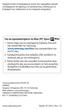 Ορισμένα από τα περιεχόμενα αυτού του εγχειριδίου μπορεί να διαφέρουν σε σχέση με τη συσκευή σας, ανάλογα με το λογισμικό του τηλεφώνου ή του παροχέα υπηρεσιών. Για να εγκαταστήσετε το Kies (PC Sync).
Ορισμένα από τα περιεχόμενα αυτού του εγχειριδίου μπορεί να διαφέρουν σε σχέση με τη συσκευή σας, ανάλογα με το λογισμικό του τηλεφώνου ή του παροχέα υπηρεσιών. Για να εγκαταστήσετε το Kies (PC Sync).
Πολυμέσα Οδηγός χρήσης
 Πολυμέσα Οδηγός χρήσης Copyright 2007 Hewlett-Packard Development Company, L.P. Η ονομασία Windows είναι εμπορικό σήμα κατατεθέν της εταιρείας Microsoft Corporation στις Η.Π.Α. Οι πληροφορίες στο παρόν
Πολυμέσα Οδηγός χρήσης Copyright 2007 Hewlett-Packard Development Company, L.P. Η ονομασία Windows είναι εμπορικό σήμα κατατεθέν της εταιρείας Microsoft Corporation στις Η.Π.Α. Οι πληροφορίες στο παρόν
Τεχνικά Χαρακτηριστικά
 SMARTEO MG-7820 Τεχνικά Χαρακτηριστικά Οθόνη αφής 7.89 ιντσών capacitive, ανάλυσης 800*480. Υποστήριξη Wi-Fi, 3G. Δύο κάμερες : 0.3 Megapixels (Μπροστά) ιδανική για βιντεοκλήσεις, 2 Megapixels (Πίσω).
SMARTEO MG-7820 Τεχνικά Χαρακτηριστικά Οθόνη αφής 7.89 ιντσών capacitive, ανάλυσης 800*480. Υποστήριξη Wi-Fi, 3G. Δύο κάμερες : 0.3 Megapixels (Μπροστά) ιδανική για βιντεοκλήσεις, 2 Megapixels (Πίσω).
Motorola S2000. Ψηφιακό Ασύρματο Τηλέφωνο. Για τα μοντέλα S2001, S2002, S2003 και S2004
 Motorola S2000 Ψηφιακό Ασύρματο Τηλέφωνο Για τα μοντέλα S2001, S2002, S2003 και S2004 Προειδοποίηση Φορτίστε τις μπαταρίες για 24 ώρες πριν τη χρήση. ΠΕΡΙΕΧΟΜΕΝΑ 1. Ώρα και Ημερομηνία... 3 1.1 Ημερομηνία...
Motorola S2000 Ψηφιακό Ασύρματο Τηλέφωνο Για τα μοντέλα S2001, S2002, S2003 και S2004 Προειδοποίηση Φορτίστε τις μπαταρίες για 24 ώρες πριν τη χρήση. ΠΕΡΙΕΧΟΜΕΝΑ 1. Ώρα και Ημερομηνία... 3 1.1 Ημερομηνία...
SM-N930F. Εγχειρίδιο χρήσης
 SM-N930F Εγχειρίδιο χρήσης Greek. 08/2016. Rev.1.0 www.samsung.com Περιεχόμενα Πρώτα βήματα 4 Διαβάστε πρώτα 6 Αντοχή στο νερό και τη σκόνη 7 Περιεχόμενα συσκευασίας 8 Διάταξη συσκευής 13 Μπαταρία 21 Κάρτα
SM-N930F Εγχειρίδιο χρήσης Greek. 08/2016. Rev.1.0 www.samsung.com Περιεχόμενα Πρώτα βήματα 4 Διαβάστε πρώτα 6 Αντοχή στο νερό και τη σκόνη 7 Περιεχόμενα συσκευασίας 8 Διάταξη συσκευής 13 Μπαταρία 21 Κάρτα
Για να εγκαταστήσετε το Kies (PC Sync)
 Ορισμένα από τα περιεχόμενα αυτού του εγχειριδίου μπορεί να διαφέρουν σε σχέση με το τηλέφωνό σας, ανάλογα με το λογισμικό του τηλεφώνου ή του παροχέα υπηρεσιών. Για να εγκαταστήσετε το Kies (PC Sync)
Ορισμένα από τα περιεχόμενα αυτού του εγχειριδίου μπορεί να διαφέρουν σε σχέση με το τηλέφωνό σας, ανάλογα με το λογισμικό του τηλεφώνου ή του παροχέα υπηρεσιών. Για να εγκαταστήσετε το Kies (PC Sync)
Olive_QS_SL.book Page 1 Wednesday, September 25, :10 PM Γρήγορη έναρξη
 Γρήγορη έναρξη ΣΗΜΕΙΩΣΗ: Οι λειτουργίες μπορεί να διαφέρουν ανά μοντέλο και ανά χώρα/περιοχή. Εγκατάσταση του tablet 1 2 3 Αφού φορτίσετε την μπαταρία, πατήστε παρατεταμένα το κουμπί λειτουργίας για 5
Γρήγορη έναρξη ΣΗΜΕΙΩΣΗ: Οι λειτουργίες μπορεί να διαφέρουν ανά μοντέλο και ανά χώρα/περιοχή. Εγκατάσταση του tablet 1 2 3 Αφού φορτίσετε την μπαταρία, πατήστε παρατεταμένα το κουμπί λειτουργίας για 5
Για να εγκαταστήσετε το Kies (PC Sync)
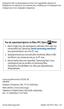 Ορισμένα από τα περιεχόμενα αυτού του εγχειριδίου μπορεί να διαφέρουν σε σχέση με τη συσκευή σας, ανάλογα με το λογισμικό του τηλεφώνου ή του παροχέα υπηρεσιών. Για να εγκαταστήσετε το Kies (PC Sync).
Ορισμένα από τα περιεχόμενα αυτού του εγχειριδίου μπορεί να διαφέρουν σε σχέση με τη συσκευή σας, ανάλογα με το λογισμικό του τηλεφώνου ή του παροχέα υπηρεσιών. Για να εγκαταστήσετε το Kies (PC Sync).
2
 1 2 1.1 1.2 3 2.1 2.2 2.3 4 3.1 3.2 5 ΠΑΡΟΥΣΙΑΣΗ ΤΟΥ ΚΙΝΗΤΟΥ ΣΑΣ ΤΗΛΕΦΩΝΟΥ Μάθετε για τα κουµπιά, την οθόνη και τα εικονίδια του νέου σας τηλεφώνου. Κουµπιά Στην µπροστινή όψη του τηλεφώνου σας θα παρατηρήσετε
1 2 1.1 1.2 3 2.1 2.2 2.3 4 3.1 3.2 5 ΠΑΡΟΥΣΙΑΣΗ ΤΟΥ ΚΙΝΗΤΟΥ ΣΑΣ ΤΗΛΕΦΩΝΟΥ Μάθετε για τα κουµπιά, την οθόνη και τα εικονίδια του νέου σας τηλεφώνου. Κουµπιά Στην µπροστινή όψη του τηλεφώνου σας θα παρατηρήσετε
GT-I5510. Εγχειρίδιο χρήσης
 GT-I5510 Εγχειρίδιο χρήσης Χρήση του παρόντος εγχειριδίου Σας ευχαριστούμε που αγοράσατε αυτήν την κινητή συσκευή της Samsung. Η συσκευή αυτή θα σας προσφέρει κινητή επικοινωνία και ψυχαγωγία υψηλής ποιότητας,
GT-I5510 Εγχειρίδιο χρήσης Χρήση του παρόντος εγχειριδίου Σας ευχαριστούμε που αγοράσατε αυτήν την κινητή συσκευή της Samsung. Η συσκευή αυτή θα σας προσφέρει κινητή επικοινωνία και ψυχαγωγία υψηλής ποιότητας,
Οδηγός γρήγορης έναρξης SE888
 Οδηγός γρήγορης έναρξης SE888 Τι περιέχεται στη συσκευασία Συσκευή χειρός * Σταθμός βάσης Βάση φόρτισης * Τροφοδοτικό * Καλώδιο τηλεφώνου ** Οδηγός γρήγορης έναρξης CD ROM Εγγύηση Σημείωση * Σε σετ πολλών
Οδηγός γρήγορης έναρξης SE888 Τι περιέχεται στη συσκευασία Συσκευή χειρός * Σταθμός βάσης Βάση φόρτισης * Τροφοδοτικό * Καλώδιο τηλεφώνου ** Οδηγός γρήγορης έναρξης CD ROM Εγγύηση Σημείωση * Σε σετ πολλών
1. Κατάλογος συσκευασίας
 1. Κατάλογος συσκευασίας 1. 2. Αντάπτορας AC 3. Ακουστικά 4. Καλώδιο USB 5. 6. Κάρτα εγγύησης 2. Γενική επισκόπηση της συσκευής 10 11 3 4 7 1 2 5 6 8 9 1 2 3 4 5 6 7 Ένταση +\ Ένταση - Ρύθμιση της στάθμης
1. Κατάλογος συσκευασίας 1. 2. Αντάπτορας AC 3. Ακουστικά 4. Καλώδιο USB 5. 6. Κάρτα εγγύησης 2. Γενική επισκόπηση της συσκευής 10 11 3 4 7 1 2 5 6 8 9 1 2 3 4 5 6 7 Ένταση +\ Ένταση - Ρύθμιση της στάθμης
ομή οθόνη 3 Αισθητήρας εγγύτητας 2 Υποδοχή ακουστικών 3.5mm 9 Φλας 4 Μπροστινή κάμερα 10 Κάμερα 5 Πλήκτρο ενεργοποίησης/κλειδώματος 11 Ηχείο 6 Menu
 Γρήγορος Οδηγός, ομή 1 2 3 4 5 9 10 6 7 8 11 12 13 1 Πλήκτρο αυξομείωσης έντασης ήχου 8 Επιστροφή στην προηγούμενη 2 Υποδοχή ακουστικών 3.5mm οθόνη 3 Αισθητήρας εγγύτητας 9 Φλας 4 Μπροστινή κάμερα 10 Κάμερα
Γρήγορος Οδηγός, ομή 1 2 3 4 5 9 10 6 7 8 11 12 13 1 Πλήκτρο αυξομείωσης έντασης ήχου 8 Επιστροφή στην προηγούμενη 2 Υποδοχή ακουστικών 3.5mm οθόνη 3 Αισθητήρας εγγύτητας 9 Φλας 4 Μπροστινή κάμερα 10 Κάμερα
Εισαγωγή & Αφαίρεση κάρτας SΙΜ
 Γρήγορο Οδηγό 4G ομή Ε 1 2 3 4 5 6 7 Γ χ σ ε η Γ α Ε 8 9 10 11 12 13 14 15 1 Συρτάρι υποδοχή SIM 2 Πίσω Κάμερα 3 Πίσω Φλα 4 Μπροστά Φλα 5 Ακουστικό 6 Μπροστινή κάμερα 7 Πλήκτρα αυξομείωση ένταση ήχου 8
Γρήγορο Οδηγό 4G ομή Ε 1 2 3 4 5 6 7 Γ χ σ ε η Γ α Ε 8 9 10 11 12 13 14 15 1 Συρτάρι υποδοχή SIM 2 Πίσω Κάμερα 3 Πίσω Φλα 4 Μπροστά Φλα 5 Ακουστικό 6 Μπροστινή κάμερα 7 Πλήκτρα αυξομείωση ένταση ήχου 8
Ελληνικά. Εγχειρίδιο χρήσης του BT-02N
 Ελληνικά Εγχειρίδιο χρήσης του BT-02N 1 Ελληνικά Ευρετήριο 1. Επισκόπηση....3 2. Έναρξη χρήσης...5 3. Σύνδεση του κεφαλόφωνου Bluetooth.....6 4. Χρήση του κεφαλόφωνου Bluetooth... 9 5. Τεχνικές προδιαγραφές.
Ελληνικά Εγχειρίδιο χρήσης του BT-02N 1 Ελληνικά Ευρετήριο 1. Επισκόπηση....3 2. Έναρξη χρήσης...5 3. Σύνδεση του κεφαλόφωνου Bluetooth.....6 4. Χρήση του κεφαλόφωνου Bluetooth... 9 5. Τεχνικές προδιαγραφές.
Επανάκληση Διεθνείς κλήσεις Επαφές Άνοιγμα Επαφών Προβολή επαφών Προσθήκη νέας επαφής Αναζήτηση επαφής...
 Περιεχόμενα Ξεκινώντας... 6 Αφαίρεση πίσω καλύμματος... 6 Τοποθέτηση καρτών SIM... 7 Φόρτιση της μπαταρίας... 9 Τοποθέτηση κάρτας μνήμης... 10 Ενεργοποίηση της συσκευής... 10 Απενεργοποίηση της συσκευής...
Περιεχόμενα Ξεκινώντας... 6 Αφαίρεση πίσω καλύμματος... 6 Τοποθέτηση καρτών SIM... 7 Φόρτιση της μπαταρίας... 9 Τοποθέτηση κάρτας μνήμης... 10 Ενεργοποίηση της συσκευής... 10 Απενεργοποίηση της συσκευής...
Πολυµέσα Οδηγός χρήσης
 Πολυµέσα Οδηγός χρήσης Copyright 2008 Hewlett-Packard Development Company, L.P. Η ονοµασία Windows είναι σήµα κατατεθέν της Microsoft Corporation στις Ηνωµένες Πολιτείες. Οι πληροφορίες στο παρόν έγγραφο
Πολυµέσα Οδηγός χρήσης Copyright 2008 Hewlett-Packard Development Company, L.P. Η ονοµασία Windows είναι σήµα κατατεθέν της Microsoft Corporation στις Ηνωµένες Πολιτείες. Οι πληροφορίες στο παρόν έγγραφο
Κεφάλαιο 2.3: Ρυθμίσεις των Windows
 Κεφάλαιο 2.3: Ρυθμίσεις των Windows 2.3.1 Βασικές πληροφορίες συστήματος Για να δούμε βασικές πληροφορίες για τον υπολογιστή μας, πατάμε το κουμπί «Έναρξη» και επιλέγουμε διαδοχικά «Πίνακας Ελέγχου», «Σύστημα
Κεφάλαιο 2.3: Ρυθμίσεις των Windows 2.3.1 Βασικές πληροφορίες συστήματος Για να δούμε βασικές πληροφορίες για τον υπολογιστή μας, πατάμε το κουμπί «Έναρξη» και επιλέγουμε διαδοχικά «Πίνακας Ελέγχου», «Σύστημα
Υποστήριξη. Σας ευχαριστούμε που επιλέξατε τα προϊόντα NETGEAR.
 Έναρξη χρήσης Υποστήριξη Σας ευχαριστούμε που επιλέξατε τα προϊόντα NETGEAR. Αφού εγκαταστήσετε τη συσκευή σας, εντοπίστε τον σειριακό αριθμό στην ετικέτα του προϊόντος και χρησιμοποιήστε τον για να δηλώσετε
Έναρξη χρήσης Υποστήριξη Σας ευχαριστούμε που επιλέξατε τα προϊόντα NETGEAR. Αφού εγκαταστήσετε τη συσκευή σας, εντοπίστε τον σειριακό αριθμό στην ετικέτα του προϊόντος και χρησιμοποιήστε τον για να δηλώσετε
2
 1 2 1.1 1.2 3 2.1 2.2 2.3 4 3.1 3.2 5 ΠΑΡΟΥΣΙΑΣΗ ΤΟΥ ΚΙΝΗΤΟΥ ΣΑΣ ΤΗΛΕΦΩΝΟΥ Μάθετε για τα κουµπιά, την οθόνη και τα εικονίδια του νέου σας τηλεφώνου. Κουµπιά Στην µπροστινή όψη του τηλεφώνου σας θα παρατηρήσετε
1 2 1.1 1.2 3 2.1 2.2 2.3 4 3.1 3.2 5 ΠΑΡΟΥΣΙΑΣΗ ΤΟΥ ΚΙΝΗΤΟΥ ΣΑΣ ΤΗΛΕΦΩΝΟΥ Μάθετε για τα κουµπιά, την οθόνη και τα εικονίδια του νέου σας τηλεφώνου. Κουµπιά Στην µπροστινή όψη του τηλεφώνου σας θα παρατηρήσετε
Welcome to the World of PlayStation Σύντομος οδηγός έναρξης
 Welcome to the World of PlayStation Σύντομος οδηγός έναρξης Ελληνικά PCH-2016 7025579 Χρήση του συστήματος PlayStation Vita για πρώτη φορά Πατήστε για 5 δευτερόλεπτα Ενεργοποιήστε το σύστημα PS Vita. Κατά
Welcome to the World of PlayStation Σύντομος οδηγός έναρξης Ελληνικά PCH-2016 7025579 Χρήση του συστήματος PlayStation Vita για πρώτη φορά Πατήστε για 5 δευτερόλεπτα Ενεργοποιήστε το σύστημα PS Vita. Κατά
GK7211 FAQ (Συχνές ερωτήσεις) για το Transformer TF201
 GK7211 FAQ (Συχνές ερωτήσεις) για το Transformer TF201 Διαχείριση αρχείων... 2 Πώς να μπω στα δεδομένα μου που είναι αποθηκευμένα στο microsd, στην κάρτα SD και τη συσκευή USB;... 2 Πώς να μετακινήσω το
GK7211 FAQ (Συχνές ερωτήσεις) για το Transformer TF201 Διαχείριση αρχείων... 2 Πώς να μπω στα δεδομένα μου που είναι αποθηκευμένα στο microsd, στην κάρτα SD και τη συσκευή USB;... 2 Πώς να μετακινήσω το
ΕΓΧΕΙΡΙΔΙΟ ΧΡΗΣΗΣ. Greek. 09/2018. Rev.1.0 SM-G390F
 ΕΓΧΕΙΡΙΔΙΟ ΧΡΗΣΗΣ SM-G390F Greek. 09/2018. Rev.1.0 www.samsung.com Περιεχόμενα Βασικές λειτουργίες 4 Διαβάστε πρώτα 6 Καταστάσεις υπερθέρμανσης συσκευής και λύσεις 9 Αντοχή στο νερό και τη σκόνη 11 Περιεχόμενα
ΕΓΧΕΙΡΙΔΙΟ ΧΡΗΣΗΣ SM-G390F Greek. 09/2018. Rev.1.0 www.samsung.com Περιεχόμενα Βασικές λειτουργίες 4 Διαβάστε πρώτα 6 Καταστάσεις υπερθέρμανσης συσκευής και λύσεις 9 Αντοχή στο νερό και τη σκόνη 11 Περιεχόμενα
Εγχειρίδιο Έναρξης. Vodafone Mobile Broadband Hotspot Vodafone MiFi 2352
 Εγχειρίδιο Έναρξης Vodafone Mobile Broadband Hotspot Vodafone MiFi 2352 Καλώς ήρθατε στον κόσμο των κινητών επικοινωνιών 1 Καλώς ήρθατε 1 Απαιτήσεις συστήματος 2 Γενική επισκόπηση συσκευής 3 Γρήγορο ξεκίνημα
Εγχειρίδιο Έναρξης Vodafone Mobile Broadband Hotspot Vodafone MiFi 2352 Καλώς ήρθατε στον κόσμο των κινητών επικοινωνιών 1 Καλώς ήρθατε 1 Απαιτήσεις συστήματος 2 Γενική επισκόπηση συσκευής 3 Γρήγορο ξεκίνημα
ΨΗΦΙΑΚΗ ΑΛΛΗΛΕΓΓΥΗ ΟΔΗΓΟΣ
 ΨΗΦΙΑΚΗ ΑΛΛΗΛΕΓΓΥΗ ΟΔΗΓΟΣ Πίνακας Περιεχομένων Ενεργοποίηση και Αρχικοποίηση Συσκευής... 4 1 Περιεχόμενα συσκευασίας ipad... 5 2 Εξοικείωση με την συσκευή... 6 3 Αρχικοποίηση και ρυθμίσεις ipad... 7 4
ΨΗΦΙΑΚΗ ΑΛΛΗΛΕΓΓΥΗ ΟΔΗΓΟΣ Πίνακας Περιεχομένων Ενεργοποίηση και Αρχικοποίηση Συσκευής... 4 1 Περιεχόμενα συσκευασίας ipad... 5 2 Εξοικείωση με την συσκευή... 6 3 Αρχικοποίηση και ρυθμίσεις ipad... 7 4
Χρήση του παρόντος εγχειριδίου
 Χρήση του παρόντος εγχειριδίου Σας ευχαριστούμε που επιλέξατε αυτήν την κινητή συσκευή ZER. Η συσκευή αυτή θα σας προσφέρει επικοινωνία και ψυχαγωγία υψηλής ποιότητας με την βοήθεια της εξαιρετικής τεχνολογίας
Χρήση του παρόντος εγχειριδίου Σας ευχαριστούμε που επιλέξατε αυτήν την κινητή συσκευή ZER. Η συσκευή αυτή θα σας προσφέρει επικοινωνία και ψυχαγωγία υψηλής ποιότητας με την βοήθεια της εξαιρετικής τεχνολογίας
Πολυµέσα Οδηγός χρήσης
 Πολυµέσα Οδηγός χρήσης Copyright 2008 Hewlett-Packard Development Company, L.P. Η ονοµασία Windows είναι εµπορικό σήµα κατατεθέν της εταιρείας Microsoft Corporation στις Η.Π.Α. Οι πληροφορίες στο παρόν
Πολυµέσα Οδηγός χρήσης Copyright 2008 Hewlett-Packard Development Company, L.P. Η ονοµασία Windows είναι εµπορικό σήµα κατατεθέν της εταιρείας Microsoft Corporation στις Η.Π.Α. Οι πληροφορίες στο παρόν
Smart TV stick D2. GR Εγχειρίδιο χρήστη. Android HDMI SmartTV dongle
 Smart TV stick D2 Android HDMI SmartTV dongle Διπύρηνο έως 1.6 GHz - RAM: 1 GB, ROM: 4 GB - Android JellyBean 4.2 - WiFi 802.11 b/g/n - Υποστήριξη για κάρτα microsdhc - Google Play - Υποστήριξη ασύρματου
Smart TV stick D2 Android HDMI SmartTV dongle Διπύρηνο έως 1.6 GHz - RAM: 1 GB, ROM: 4 GB - Android JellyBean 4.2 - WiFi 802.11 b/g/n - Υποστήριξη για κάρτα microsdhc - Google Play - Υποστήριξη ασύρματου
SM-N910C SM-N910F SM-N910H. Εγχειρίδιο χρήσης
 SM-N910C SM-N910F SM-N910H Εγχειρίδιο χρήσης Greek. 10/2014. Rev.1.0 www.samsung.com Περιεχόμενα Διαβάστε πρώτα Πρώτα βήματα 7 Περιεχόμενα συσκευασίας 8 Διάταξη συσκευής 10 S Pen 13 Χρήση της κάρτας SIM
SM-N910C SM-N910F SM-N910H Εγχειρίδιο χρήσης Greek. 10/2014. Rev.1.0 www.samsung.com Περιεχόμενα Διαβάστε πρώτα Πρώτα βήματα 7 Περιεχόμενα συσκευασίας 8 Διάταξη συσκευής 10 S Pen 13 Χρήση της κάρτας SIM
2
 1 2 1.1 1.2 3 2.1 2.2 2.3 4 3.1 3.2 5 ΠΑΡΟΥΣΙΑΣΗ ΤΟΥ ΚΙΝΗΤΟΥ ΣΑΣ ΤΗΛΕΦΩΝΟΥ Μάθετε για τα κουµπιά, την οθόνη και τα εικονίδια του νέου σας τηλεφώνου. Κουµπιά Στην µπροστινή όψη του τηλεφώνου σας θα παρατηρήσετε
1 2 1.1 1.2 3 2.1 2.2 2.3 4 3.1 3.2 5 ΠΑΡΟΥΣΙΑΣΗ ΤΟΥ ΚΙΝΗΤΟΥ ΣΑΣ ΤΗΛΕΦΩΝΟΥ Μάθετε για τα κουµπιά, την οθόνη και τα εικονίδια του νέου σας τηλεφώνου. Κουµπιά Στην µπροστινή όψη του τηλεφώνου σας θα παρατηρήσετε
Profitstore.gr ΡΟΛΟΙ ΚΑΜΕΡΑ KJ402. Εισαγωγή: Περιγραφή Ψηφιακού Ρολογιού:
 Εισαγωγή: ΡΟΛΟΙ ΚΑΜΕΡΑ KJ402 Το ρολόι είναι ιδανικό για ασφάλεια και κρυφή παρακολούθηση. Μια κάμερα και ένας αναγνώστης καρτών Micro SD (η κάρτα Micro SD δεν περιλαμβάνεται) για εγγραφή είναι κρυμμένα
Εισαγωγή: ΡΟΛΟΙ ΚΑΜΕΡΑ KJ402 Το ρολόι είναι ιδανικό για ασφάλεια και κρυφή παρακολούθηση. Μια κάμερα και ένας αναγνώστης καρτών Micro SD (η κάρτα Micro SD δεν περιλαμβάνεται) για εγγραφή είναι κρυμμένα
Οδηγός χρήσης Connection Manager
 Οδηγός χρήσης Connection Manager Τεύχος 1.0 2 Περιεχόμενα Σχετικά με την εφαρμογή διαχείρισης συνδέσεων 3 Ξεκινώντας 3 Άνοιγμα της εφαρμογής διαχείρισης συνδέσεων 3 Προβολή της τρέχουσας κατάστασης σύνδεσης
Οδηγός χρήσης Connection Manager Τεύχος 1.0 2 Περιεχόμενα Σχετικά με την εφαρμογή διαχείρισης συνδέσεων 3 Ξεκινώντας 3 Άνοιγμα της εφαρμογής διαχείρισης συνδέσεων 3 Προβολή της τρέχουσας κατάστασης σύνδεσης
Για να εγκαταστήσετε το Kies (PC Sync)
 Ορισμένα από τα περιεχόμενα αυτού του εγχειριδίου μπορεί να διαφέρουν σε σχέση με το τηλέφωνό σας, ανάλογα με το λογισμικό του τηλεφώνου ή του παροχέα υπηρεσιών. Για να εγκαταστήσετε το Kies (PC Sync)
Ορισμένα από τα περιεχόμενα αυτού του εγχειριδίου μπορεί να διαφέρουν σε σχέση με το τηλέφωνό σας, ανάλογα με το λογισμικό του τηλεφώνου ή του παροχέα υπηρεσιών. Για να εγκαταστήσετε το Kies (PC Sync)
Αρχίστε εδώ BlackBerry Torch 9800 Smartphone
 Καλωσήρθατε στο BlackBerry! Γνωρίστε το νέο σας smartphone BlackBerry Torch 9800. Εξερεύνηση πλήκτρων 2010 Research In Motion Limited. Με επιφύλαξη παντός δικαιώματος. Τα BlackBerry, RIM, Research In Motion,
Καλωσήρθατε στο BlackBerry! Γνωρίστε το νέο σας smartphone BlackBerry Torch 9800. Εξερεύνηση πλήκτρων 2010 Research In Motion Limited. Με επιφύλαξη παντός δικαιώματος. Τα BlackBerry, RIM, Research In Motion,
Eγχειρίδιο χρήσης VF-995N
 Eγχειρίδιο χρήσης Όμιλος Vodafone 2015. Τα Vodafone και Vodafone λογότυπα είναι εμπορικά σήματα του Ομίλου Vodafone. Τυχόν ονόματα προϊόντων ή εταιρεία ποθ αναφέρονται στο παρόν έντυπο ενδέχεται να αποτελούν
Eγχειρίδιο χρήσης Όμιλος Vodafone 2015. Τα Vodafone και Vodafone λογότυπα είναι εμπορικά σήματα του Ομίλου Vodafone. Τυχόν ονόματα προϊόντων ή εταιρεία ποθ αναφέρονται στο παρόν έντυπο ενδέχεται να αποτελούν
Smart V10 Εγχειρίδιο χρήστη
 Smart V10 Εγχειρίδιο χρήστη Πίνακας περιεχομένων 1 Το τηλέφωνο σας...4 1.1 Πλήκτρα και υποδοχές σύνδεσης... 4 1.2 Ξεκινώντας... 7 1.3 Αρχική οθόνη...11 2 Εισαγωγή κειμένου...23 2.1 Χρήση του πληκτρολογίου
Smart V10 Εγχειρίδιο χρήστη Πίνακας περιεχομένων 1 Το τηλέφωνο σας...4 1.1 Πλήκτρα και υποδοχές σύνδεσης... 4 1.2 Ξεκινώντας... 7 1.3 Αρχική οθόνη...11 2 Εισαγωγή κειμένου...23 2.1 Χρήση του πληκτρολογίου
VOYAGER2 DG310 ΓΡΗΓΟΡΟΣ ΟΔΗΓΟΣ
 VOYAGER2 DG310 ΓΡΗΓΟΡΟΣ ΟΔΗΓΟΣ VOYAGER2 DG310 Τα περιεχόμενα αυτού του οδηγού ενδέχεται να διαφέρουν λίγο από την περιγραφή της συσκευής σας ανάλογα με την έκδοση λογισμικού και τον πάροχό σας. Γνωριμία
VOYAGER2 DG310 ΓΡΗΓΟΡΟΣ ΟΔΗΓΟΣ VOYAGER2 DG310 Τα περιεχόμενα αυτού του οδηγού ενδέχεται να διαφέρουν λίγο από την περιγραφή της συσκευής σας ανάλογα με την έκδοση λογισμικού και τον πάροχό σας. Γνωριμία
SM-G950F SM-G955F. Εγχειρίδιο χρήσης
 SM-G950F SM-G955F Εγχειρίδιο χρήσης Greek. 04/2017. Rev.1.0 www.samsung.com Περιεχόμενα Βασικές λειτουργίες 4 Διαβάστε πρώτα 6 Καταστάσεις υπερθέρμανσης συσκευής και λύσεις 10 Διάταξη και λειτουργίες συσκευής
SM-G950F SM-G955F Εγχειρίδιο χρήσης Greek. 04/2017. Rev.1.0 www.samsung.com Περιεχόμενα Βασικές λειτουργίες 4 Διαβάστε πρώτα 6 Καταστάσεις υπερθέρμανσης συσκευής και λύσεις 10 Διάταξη και λειτουργίες συσκευής
SM-R750. Εγχειρίδιο χρήσης
 SM-R750 Εγχειρίδιο χρήσης Greek. 01/2015. Rev.1.2 www.samsung.com Περιεχόμενα Διαβάστε πρώτα Πρώτα βήματα 7 Σχετικά με το Gear S 7 Περιεχόμενα συσκευασίας 8 Διάταξη συσκευής 10 Χρήση κάρτας SIM 15 Φορώντας
SM-R750 Εγχειρίδιο χρήσης Greek. 01/2015. Rev.1.2 www.samsung.com Περιεχόμενα Διαβάστε πρώτα Πρώτα βήματα 7 Σχετικά με το Gear S 7 Περιεχόμενα συσκευασίας 8 Διάταξη συσκευής 10 Χρήση κάρτας SIM 15 Φορώντας
Για να εγκαταστήσετε το Kies (PC Sync)
 Ορισμένα από τα περιεχόμενα αυτού του εγχειριδίου μπορεί να διαφέρουν σε σχέση με το τηλέφωνό σας, ανάλογα με το λογισμικό του τηλεφώνου ή του παροχέα υπηρεσιών. Για να εγκαταστήσετε το Kies (PC Sync)
Ορισμένα από τα περιεχόμενα αυτού του εγχειριδίου μπορεί να διαφέρουν σε σχέση με το τηλέφωνό σας, ανάλογα με το λογισμικό του τηλεφώνου ή του παροχέα υπηρεσιών. Για να εγκαταστήσετε το Kies (PC Sync)
